Page 1

Page 2

CONFORMITEITSVERKLARING
NOKIA CORPORATION verklaart op eigen
verantwoordelijkheid dat het product
RM-43 conform is aan de bepalingen van de
volgende Richtlijn van de Raad: 1999/5/EG.
conformiteitsverklaring kunt u vinden op de volgende website:
http://www.nokia.com/phones/declaration_of_conformity/
De doorgestreepte container wil zeggen dat het product binnen de
Europese gemeenschap voor gescheiden afvalverzameling moet worden
aangeboden aan het einde van de levensduur van het product. Dit geldt
voor het apparaat, maar ook voor alle toebehoren die van dit symbool
zijn voorzien. Bied deze producten niet aan bij het gewone huisvuil.
Copyright © 2006 Nokia. Alle rechten voorbehouden
Onrechtmatige reproductie, overdracht, distributie of opslag van dit document of
een gedeelte ervan in enige vorm zonder voorafgaande geschreven toestemming
van Nokia is verboden.
Nokia, Nokia Connecting People en Pop-Port zijn handelsmerken of gedeponeerde
handelsmerken van Nokia Corporation. Namen van andere producten en bedrijven
kunnen handelsmerken of handelsnamen van de respectievelijke eigenaren zijn.
Nokia tune is een geluidsmerk van Nokia Corporation.
This product includes software licensed from Symbian Software Ltd (c)
1998-200(5). Symbian and Symbian OS are trademarks of Symbian Ltd.
Java™ and all Java-based marks are trademarks or registered trademarks of Sun
Microsystems, Inc.
Microsoft, Windows en Media Player zijn handelsmerken of gedeponeerde
handelsmerken van Microsoft Corporation in de Verenigde Staten en/of andere
landen.
Stac ®, LZS ®, ©1996, Stac, Inc., ©1994-1996 Microsoft Corporation. Includes one
or more U.S. Patents: No. 4701745, 5016009, 5126739, 5146221, and 5414425.
Other patents pending.
1999/5/EG. Een kopie van de
Hi/fn ®, LZS ®,©1988-98, Hi/fn. Includes one or more U.S. Patents: No. 4701745,
5016009, 5126739, 5146221, and 5414425. Other patents pending.
Part of the software in this product is © Copyright ANT Ltd. 1998. All rights reserved.
US Patent No 5818437 and other pending patents. T9 text input software Copyright
(C) 1997-2005. Tegic Communications, Inc. All rights reserved.
This product is licensed under the MPEG-4 Visual Patent Portfolio License (i) for
personal and noncommercial use in connection with information which has been
encoded in compliance with the MPEG-4 Visual Standard by a consumer engaged
in a personal and noncommercial activity and (ii) for use in connection with
MPEG-4 video provided by a licensed video provider. No license is granted or shall
be implied for any other use. Additional information, including that related to
promotional, internal, and commercial uses, may be obtained from MPEG LA, LLC.
See <http://www.mpegla.com>.
Dit product is gelicentieerd onder de MPEG-4 Visual Patent Portfolio License (i) voor
privé- en niet-commercieel gebruik in verband met informatie die is geëncodeerd
volgens de visuele norm MPEG-4 door een consument in het kader van een
privé- en niet-commerciële activiteit en (ii) voor gebruik in verband met
MPEG-4-videomateriaal dat door een gelicentieerde videoaanbieder is verstrekt.
Voor ieder ander gebruik is of wordt expliciet noch impliciet een licentie verstrekt.
Aanvullende informatie, waaronder informatie over het gebruik voor promotionele
doeleinden, intern gebruik en commercieel gebruik, is ve rkrijgbaar bij MPEG LA, LLC.
Zie <http://www.mpegla.com>.
Nokia voert een beleid dat gericht is op continue ontwikkeling. Nokia behoudt zich
het recht voor zonder voorafgaande kennisgeving wijzigingen en verbeteringen aan
te brengen in de producten die in dit document worden beschreven.
In geen geval is Nokia aansprakelijk voor enig verlies van gegevens of inkomsten of
voor enige bijzondere, incidentele, onrechtstreekse of indirecte schade.
De inhoud van dit document wordt zonder enige vorm van garantie verstrekt. Tenzij
vereist krachtens het toepasselijke recht, wordt geen enkele garantie gegeven
betreffende de nauwkeurigheid, betrouwbaarheid of inhoud van dit document,
hetzij uitdrukkelijk hetzij impliciet, daaronder mede begrepen maar niet beperkt tot
impliciete garanties betreffende de verkoopbaarheid en de geschiktheid voor een
bepaald doel. Nokia behoudt zich te allen tijde het recht voor zonder voorafgaande
kennisgeving dit document te wijzigen of te herroepen.
De beschikbaarheid van bepaalde producten kan per regio verschillen. Neem
hiervoor contact op met de dichtstbijzijnde Nokia leverancier.
Exportbepalingen
Dit apparaat bevat mogelijk onderdelen, technologie of software die onderhevig
zijn aan wet- en regelgeving betreffende export van de V.S. en andere landen.
Ontwijking in strijd met de wetgeving is verboden.
Copyright © 2006 Nokia. All rights reserved.
Page 3

FCC-/INDUSTRY CANADA-KENNISGEVING
Het apparaat kan storingen veroorzaken bij tv's of radio's (bijvoorbeeld wanneeru
een telefoon te dichtbij een ontvangend apparaat gebruikt). De FCC of
IndustryCanada kan u verplichten het gebruik van uw telefoon te staken als
dergelijke storing niet kan worden beëindigd. Als u hulp nodig hebt, kunt u contact
opnemenmet uw plaatselijke netwerkexploitant. Dit apparaat voldoet aan artikel
15 vande FCC-regels. Gebruik is onderhevig aan de voorwaarde dat dit apparaat
geenschadelijke storing veroorzaakt.
Uitgave 1 NL, 9241931
Copyright © 2006 Nokia. All rights reserved.
Page 4

Inhoud
Voor uw veiligheid..................................... 9
Uw Nokia N91 .........................................12
Vaste schijf ...........................................................................12
Geheugengebruik weergeven ..........................................12
Geheugen raakt vol – maak geheugen vrij.................. 12
Wireless LAN ........................................................................13
Belangrijke symbolen.........................................................14
Ondersteuning van Nokia via internet.......................... 16
Help.........................................................................................16
Zelfstudie...............................................................................16
Klok ......................................................................................... 16
Klokinstellingen ........................................................... 17
Wereldklok .................................................................... 17
Volume- en luidsprekerregeling...................................... 18
Bestandsbeheer ...................................................................18
Toetsenbordvergrendeling ................................................ 19
Music player.............................................20
Een muzieknummer afspelen........................................... 20
Regelaars...............................................................................20
Symbolen...............................................................................21
Afspeelmodi..........................................................................21
Copyright © 2006 Nokia. All rights reserved.
Willekeurige volgorde ................................................21
Herhalen.........................................................................21
Geluid aanpassen................................................................21
Standaardinstellingen................................................ 21
Equalizer-instellingen aanpassen........................... 22
Muziekwinkel .......................................................................22
Instellingen voor de muziekwinkel......................... 22
Ga naar de muziekwinkel..........................................23
Zoeken in de muziekwinkel ......................................23
Muziek overbrengen...........................................................23
Overdracht vanaf een pc...........................................24
Muziekoverdracht........................................................24
Afspeellijsten........................................................................25
Een afspeellijst maken ............................................... 25
Muzieknummers toevoegen aan een afspeellijst26
Muzieknummers ordenen..........................................26
Muzieknummers verwijderen uit een
afspeellijst .....................................................................26
Items vanuit weergaven toevoegen aan een
afspeellijst .....................................................................26
Details afspeellijst....................................................... 27
Automatische afspeellijsten..................................... 27
Page 5
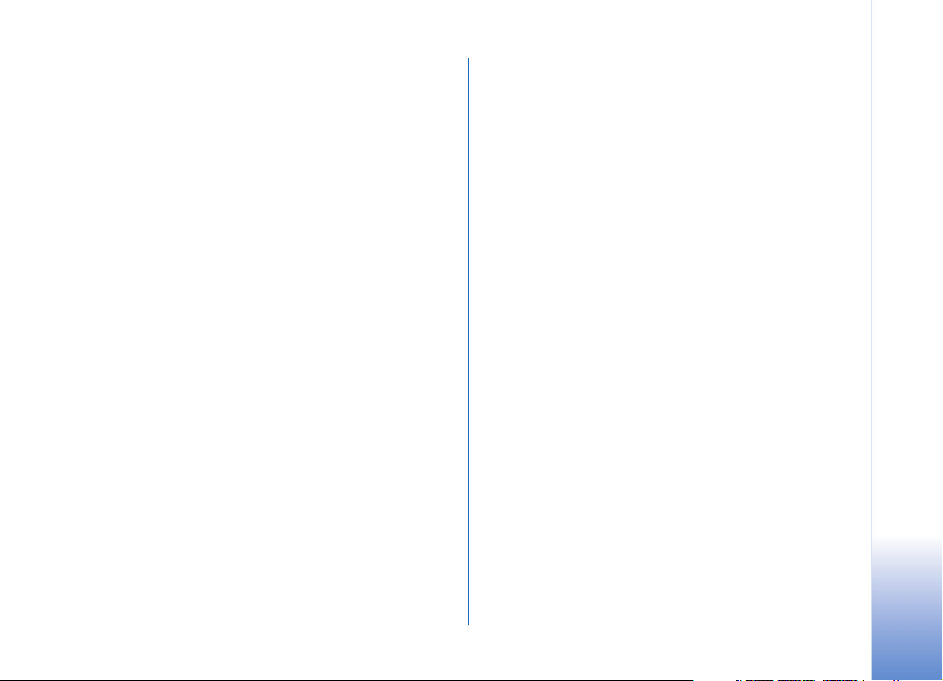
Beschikbare opties ..............................................................27
Opties alleen beschikbaar in Afspelen...................28
Naam wijzigen......................................................................29
Details van een nummer weergeven en bewerken ....29
Details bibliotheek ..............................................................29
Een muzieknummer instellen als beltoon.....................29
Albumhoes wijzigen............................................................30
Gecodeerd geluid.................................................................30
Bitsnelheid.....................................................................30
Variabele bitsnelheid ..................................................31
Het apparaat aanpassen......................... 32
Profielen - Tonen instellen ...............................................32
Het profiel Offline........................................................32
Het uiterlijk van het apparaat wijzigen ........................33
Actief standby ......................................................................34
Bellen ....................................................... 35
Spraakoproepen ...................................................................35
Een conferentiegesprek voeren................................36
Bellen met een snelkeuzetoets................................36
Spraakgestuurd bellen................................................36
Een oproep beantwoorden of weigeren........................37
Oproep in wachtrij (netwerkdienst)........................38
Opties tijdens een spraakoproep.............................38
Contacten (adresboek) ............................39
Namen en nummers opslaan...........................................39
Standaardnummers en -adressen...........................40
SIM-Telefoonboek en andere SIM-diensten................40
Contactgegevens kopiëren ...............................................41
Beltonen toevoegen voor contactpersonen.................41
Contactgroepen maken .....................................................41
Leden uit een groep verwijderen.............................42
Mediatoepassingen..................................43
Camera...................................................................................43
Foto's maken.................................................................43
Zoeker .............................................................................45
Tips voor het nemen van foto's...............................45
Video's opnemen..........................................................46
Galerij .....................................................................................48
Afbeeldingen en videoclips bekijken...................... 48
Presentaties...................................................................49
Mappen ..........................................................................49
Music player .........................................................................49
RealPlayer™...........................................................................49
Videoclips afspelen .....................................................50
Live streaming-inhoud afspelen..............................50
RealPlayer-instellingen ontvangen ........................50
Flash-speler...........................................................................51
Copyright © 2006 Nokia. All rights reserved.
Page 6

Flash-bestanden indelen...........................................52
Flash-bestanden afspelen.........................................52
Opname-eenheid................................................................. 53
Radio.......................................................................................53
Naar de radio luisteren..............................................53
Visuele inhoud weergeven........................................54
Opgeslagen stations................................................... 54
Instellingen ...................................................................55
Berichten ..................................................56
Tekst invoeren...................................................................... 57
Gewone tekstinvoer.................................................... 57
Tekstinvoer met
tekstvoorspelling - Tekstvoorspelling.................... 58
Tekst naar het klembord kopiëren.......................... 59
Berichten invoeren en verzenden...................................60
MMS- en e-mailinstellingen ontvangen .............. 62
Inbox - berichten ontvangen........................................... 63
Multimediaberichten..................................................63
Gegevens en instellingen..........................................64
Webdienstberichten ...................................................64
Mijn mappen ........................................................................64
Mailbox.................................................................................. 64
De mailbox openen..................................................... 65
E-mailberichten ophalen........................................... 65
E-mailberichten automatisch ophalen.................. 66
E-mailberichten verwijderen.................................... 66
De verbinding met de mailbox verbreken............. 66
Outbox - berichten die nog niet zijn verzonden........ 67
Berichten op een SIM-kaart bekijken............................67
Berichtinstellingen.............................................................. 68
SMS-berichten.............................................................68
Multimediaberichten..................................................69
E-mail ............................................................................. 70
Webdienstberichten.................................................... 72
Infodienst.......................................................................72
Overige instellingen....................................................73
Installatie .................................................74
Web.........................................................................................74
Notities ..................................................................................74
Favorieten - snelkoppelingen toevoegen ..................... 75
Een snelkoppeling verwijderen................................ 75
Chatten - instant messaging (chatsessies)..................75
Chatinstellingen ontvangen..................................... 76
Verbinding maken met een chatserver .................76
Chatinstellingen aanpassen ..................................... 76
Chatgroepen en -gebruikers zoeken...................... 76
Aanmelden bij chatgroepen .....................................77
Chatten...........................................................................77
Gesprekken bekijken en starten..............................77
Chatcontacten..............................................................78
Copyright © 2006 Nokia. All rights reserved.
Page 7

Chatgroepen beheren.................................................78
Instellingen van de chatserver.................................80
DVS (netwerkdienst)...........................................................80
Een DVS-toegangspunt definiëren..........................81
DVS-instellingen ..........................................................81
Aanmelden bij DVS......................................................82
DVS afsluiten.................................................................82
Een 1-op-1-gesprek voeren......................................82
Een 1-op-1-gesprek beantwoorden.......................82
Groepsoproepen plaatsen..........................................83
Aanmeldingsstatus van anderen weergeven .......83
Een terugbelverzoek verzenden...............................83
Kanalen...........................................................................83
Reageren op een uitnodiging voor een kanaal....84
Het DVS-logboek weergeven....................................85
Logboek ..................................................................................85
Recente oproepen........................................................85
Duur oproep...................................................................85
Packet-gegevens..........................................................86
Alle communicatiegebeurtenissen controleren...86
Agenda..................................................... 88
Agenda-items maken .........................................................88
Een agendasignaal instellen.............................................89
Agendaweergaven...............................................................89
Takenweergave.............................................................89
Agenda-items verwijderen ...............................................90
Agenda-instellingen...........................................................90
Diensten....................................................91
Toegangspunt voor Diensten ...........................................91
De weergave Bookmarks...................................................91
Bookmarks handmatig toevoegen..........................92
Bookmarks verzenden ................................................92
Verbinding maken...............................................................92
Beveiliging van de verbinding..................................92
Browsen .................................................................................93
Opgeslagen pagina's weergeven.............................94
Items downloaden en aanschaffen................................95
Een verbinding verbreken .................................................95
De cache leegmaken...................................................95
Instellingen voor Diensten................................................96
Connectiviteit...........................................97
Bluetooth-connectiviteit ..................................................97
Instellingen....................................................................98
Gegevens verzenden via een
Bluetooth-verbinding.................................................99
Apparaten paren........................................................100
Gegevens ontvangen via een
Bluetooth-verbinding...............................................101
Bluetooth uitschakelen............................................101
Copyright © 2006 Nokia. All rights reserved.
Page 8

Gegevenskabel ...................................................................101
Pc-verbindingen ................................................................101
Cd-rom .........................................................................101
Het apparaat als modem gebruiken.....................102
Verbindingsbeheer............................................................102
Gegevensverbindingen.............................................102
Details van gegevensverbindingen bekijken......102
Wireless Local Area Network (WLAN).........................103
Wireless LAN...............................................................103
Synchronisatie ...................................................................103
Een nieuw synchronisatieprofiel maken.............104
Gegevens synchroniseren........................................105
Apparaatbeheer.................................................................105
Serverprofielinstellingen .........................................106
Instrumenten......................................... 107
Rekenmachine....................................................................107
Percentages berekenen............................................107
Omrekenen..........................................................................107
Basisvaluta en wisselkoersen instellen...............108
Instellingen.........................................................................108
Telefooninstellingen .................................................108
Oproepinstellingen....................................................110
Verbinding...................................................................111
Datum en tijd .............................................................115
Beveiliging...................................................................115
Oproepen doorschakelen.........................................118
Oproepblokkering ......................................................119
Netwerk........................................................................119
Instellingen toebehoren...........................................120
Spraakopdrachten.............................................................120
Toepassingsbeheer............................................................121
Toepassingen en software installeren .................121
Toepassingen en software verwijderen...............123
Toepassingsinstellingen...........................................123
Geheugen - Vaste schijf..................................................123
Digital Rights Management...........................................124
Problemen oplossen.............................. 126
Vraag en antwoord...........................................................126
Verzorging en onderhoud .................... 129
Aanvullende veiligheidsinformatie...... 130
Informatie over de batterij.................. 133
Opladen en ontladen........................................................133
Richtlijnen voor het controleren van
de echtheid van Nokia-batterijen................................134
Index ...................................................... 136
Copyright © 2006 Nokia. All rights reserved.
Page 9

Voor uw veiligheid
Lees deze eenvoudige richtlijnen. Het niet opvolgen van de
richtlijnen kan gevaarlijk of onwettig zijn. Lees de volledige
gebruikershandleiding voor meer informatie.
SCHAKEL HET APPARAAT ALLEEN IN ALS
HET VEILIG IS Schakel het apparaat niet in als
het gebruik van mobiele telefoons verboden is
of als dit storing of gevaar zou kunnen
opleveren.
VERKEERSVEILIGHEID HEEFT VOORRANG
Houd u aan de lokale wetgeving. Houd terwijl
u rijdt uw handen vrij om uw voertuig te
besturen. De verkeersveiligheid dient uw eerste
prioriteit te hebben terwijl u rijdt.
STORING Alle draadloze apparaten kunnen
gevoelig zijn voor storing. Dit kan de werking
van het apparaat negatief beïnvloeden.
SCHAKEL HET APPARAAT UIT IN
ZIEKENHUIZEN Houd u aan alle mogelijke
beperkende maatregelen. Schakel het apparaat
uit in de nabijheid van medische apparatuur.
SCHAKEL HET APPARAAT UIT IN
VLIEGTUIGEN Houd u aan alle mogelijke
beperkende maatregelen. Draadloze
apparatuur kan storingen veroorzaken in
vliegtuigen.
SCHAKEL HET APPARAAT UIT TIJDENS HET
TANKEN Gebruik het apparaat niet in een
benzinestation. Gebruik het apparaat niet in
de nabijheid van brandstof of chemicaliën.
SCHAKEL HET APPARAAT UIT IN DE BUURT
VAN EXPLOSIEVEN Houd u aan alle
mogelijke beperkende maatregelen. Gebruik
het apparaat niet waar explosieven worden
gebruikt.
GEBRUIK HET APPARAAT VERSTANDIG
Gebruik het apparaat alleen in de normale
positie zoals in de productdocumentatie wordt
uitgelegd. Raak de antenne niet onnodig aan.
DESKUNDIG ONDERHOUD Dit product mag
alleen door deskundigen worden geïnstalleerd
of gerepareerd.
TOEBEHOREN EN BATTERIJEN Gebruik
alleen goedgekeurde toebehoren en batterijen.
Sluit geen incompatibele producten aan.
WATERBESTENDIGHEID Het apparaat is niet
waterbestendig. Houd het apparaat droog.
Copyright © 2006 Nokia. All rights reserved.
9
Page 10

MAAK BACK-UPS Maak een back-up of een
gedrukte kopie van alle belangrijke gegevens.
AANSLUITEN OP ANDERE APPARATEN
Wanneer u het apparaat op een ander
apparaat aansluit, dient u eerst de handleiding
van het desbetreffende apparaat te
raadplegen voor uitgebreide
veiligheidsinstructies. Sluit geen
incompatibele producten aan.
ALARMNUMMER KIEZEN Controleer of de
telefoonfunctie van het apparaat
ingeschakeld en operationeel is. Druk zo vaak
als nodig is op om het scherm leeg te
maken en terug te keren naar het startscherm.
Toets het alarmnummer in en druk op .
Geef op waar u zich bevindt. Beëindig het
gesprek pas wanneer u daarvoor toestemming
hebt gekregen.
Houd u bij het gebruik van de functies van dit apparaat aan
alle regelgeving en eerbiedig de privacy en legitieme
rechten van anderen.
Vanwege copyrightbescherming kan het voorkomen dat
bepaalde afbeeldingen, muziek (waaronder beltonen) en
andere items niet kunnen worden gekopieerd, gewijzigd,
overgebracht of doorgestuurd.
Houd u, wanneer u beelden of video-opnamen maakt of
gebruikt, aan alle regelgeving en eerbiedig de lokale
gewoonten, privacy en legitieme rechten van anderen.
Waarschuwing: Als u andere functies van dit
apparaat wilt gebruiken dan de alarmklok, moet
het apparaat zijn ingeschakeld. Schakel het
apparaat niet in wanneer het gebruik van
draadloze apparatuur storingen of gevaar kan
veroorzaken.
Netwerkdiensten
10
Informatie ove het apparaat
Het draadloze apparaat dat in deze handleiding wordt
beschreven, is goedgekeurd voor gebruik in het EGSM
900/1800/1900- en UMTS 2100-netwerk. Neem contact
op met uw serviceprovider voor meer informatie over
netwerken.
Copyright © 2006 Nokia. All rights reserved.
Om de telefoon te kunnen gebruiken, moet u zijn
aangemeld bij een aanbieder van draadloze diensten. Veel
van de functies van dit apparaat zijn afhankelijk van de
functies die beschikbaar zijn in het draadloze netwerk.
Deze netwerkdiensten zijn mogelijk niet in alle netwerken
beschikbaar. Het kan ook zijn dat u specifieke regelingen
moet treffen met uw serviceprovider voordat u de
Page 11

netwerkdiensten kunt gebruiken. Mogelijk krijgt u van uw
serviceprovider extra instructies voor het gebruik van de
diensten en informatie over de bijbehorende kosten. Bij
sommige netwerken gelden beperkingen die het gebruik
van netwerkdiensten negatief kunnen beïnvloeden. Zo
bieden sommige netwerken geen ondersteuning voor
bepaalde taalafhankelijke tekens en diensten.
Het kan zijn dat uw serviceprovider verzocht heeft om
bepaalde functies uit te schakelen of niet te activeren in
uw apparaat. In dat geval worden deze functies niet in het
menu van uw apparaat weergegeven. Uw apparaat kan ook
speciaal geconfigureerd zijn. Deze configuratie kan
betrekking hebben op wijzigingen in menunamen, de
menuvolgorde en pictogrammen. Neem voor meer
informatie contact op met uw serviceprovider.
Dit apparaat ondersteunt WAP 2.0-protocollen (HTTP en
SSL) die werken met TCP/IP-protocollen. Sommige functies
van dit apparaat, zoals MMS, browsen, e-mail en het
downloaden van content via browser of MMS, vereisen
netwerkondersteuning voor deze technologieën.
Raadpleeg de leverancier van uw SIM-kaart voor
informatie over het gebruik van SIM-diensten. Dit kan
de serviceprovider, netwerkoperator of een andere
leverancier zijn.
Toebehoren, batterijen en laders
Schakel het apparaat altijd uit en ontkoppel de lader
voordat u de batterij verwijdert.
Als u de batterij verwijdert voordat u het apparaat
uitschakelt, kan de vaste schijf beschadigd raken.
Controleer het modelnummer van uw lader voordat u deze
bij dit apparaat gebruikt. Dit apparaat is bedoeld voor
gebruik met de volgende voedingsbronnen: DC-4-, AC-3
en AC-4-lader, of een AC-1-, ACP-7-, ACP-8-, ACP-9-,
ACP-12-, LCH-8-, LCH-9- of LCH-12-lader indien gebruikt
met de CA-44-adapter die bij de telefoon wordt geleverd.
Dit appaat is bedoeld voor gebruik met de batterij BL-5C.
Waarschuwing: Gebruik alleen batterijen, laders
en toebehoren die door Nokia zijn goedgekeurd
voor gebruik met dit model. Het gebruik van alle
andere types kan de goedkeuring of garantie doen
vervallen en kan gevaarlijk zijn.
Vraag uw leverancier naar de beschikbaarheid van
goedgekeurde toebehoren. Trek altijd aan de stekker en
niet aan het snoer als u toebehoren losmaakt.
Copyright © 2006 Nokia. All rights reserved.
11
Page 12

Uw Nokia N91
Modelnummer: Nokia N91-1
Hierna aangeduid als de Nokia N91.
Gefeliciteerd met de aanschaf van de Nokia N91. Met dit
Uw Nokia N91
apparaat beschikt u over stereogeluid, een
opslagcapaciteit van zo'n 3000 muzieknummers,
over-the-air downloaden van muziek, toegang tot
muziekverzameling en smartphone-functionaliteit
gecombineerd met een Wi-Fi- en 2Mpix-camera.
Vaste schijf
Uw apparaat is uitgerust met een vaste schijf van 4 GB
met een hoge capaciteit aan opslagruimte voor
verschillende soorten bestanden. Sensors in het apparaat
stoppen de vaste schijf als de bedrijfstemperatuur te laag
of te hoog is, als u het apparaat laat vallen of als de
achtercover van het apparaat wordt verwijderd. Een vaste
schijf is een kwetsbaar onderdeel dat met de nodige
voorzichtigheid moet worden gehanteerd. Alle
schokeffecten verzoorzaakt door schudden, trillen, stoten,
laten vallen of andere vormen van verkeerde behandeling
van het apparaat, alsmede extreme temperaturen, vocht
en vloeistoffen kunnen de werking van de vaste schijf
negatief beïnvloeden en kunnen ervoor zorgen dat
gegevens verloren gaan of beschadigd raken.
12
Copyright © 2006 Nokia. All rights reserved.
Verwijder de achtercover niet terwijl het apparaat is
ingeschakeld.
Geheugengebruik weergeven
Als toepassingen op de achtergrond worden uitgevoerd,
vergt dit extra batterijcapaciteit en neemt de gebruiksduur
van de batterij af. Houd ingedrukt om geopende
toepassingen te activeren en druk op Opties > Afsluiten
om een toepassing te sluiten.
Als u wilt bekijken welke typen gegevens het apparaat
bevat en hoeveel geheugen wordt gebruikt door de
verschillende gegevenstypen, drukt u op en selecteert
u Instrum. > Vaste schijf. Ga naar Vrij geheug. om de
hoeveelheid beschikbaar geheugen in het apparaat te
bekijken.
Geheugen raakt vol – maak geheugen vrij
U krijgt een melding als het geheugen vol raakt. Als het
apparaatgeheugen bijna leeg is terwijl de browser is
geopend, wordt de browser automatisch gesloten om
geheugenruimte vrij te maken.
Page 13

U kunt apparaatgeheugen vrijmaken door gegevens naar
de vaste schijf over te brengen via Best.beh.. Markeer de
bestanden die u wilt verplaatsen, selecteer Opties >
Verplaats naar map > Vaste schijf en selecteer een map.
Tip! Als u geheugen op het apparaat wilt vrijmaken,
gebruikt u Image Store in Nokia PC Suite om
bestanden, afbeeldingen en videoclips over te
brengen naar een compatibele pc. Zie de cd-rom in
het pakket.
Als u gegevens wilt verwijderen om geheugen vrij te
maken, gebruikt u Best.beh. of gaat u naar de
desbetreffende toepassing. U kunt bijvoorbeeld de
volgende items verwijderen:
• Berichten in de mappen Inbox, Ontwerpen en
Verzonden in Berichten
• Opgehaalde e-mailberichten in het telefoongeheugen.
• Opgeslagen webpagina's.
• Opgeslagen afbeeldingen, video's of geluidsbestanden.
• Contactgegevens.
•Agendanotities.
• Gedownloade toepassingen. Zie ook
‘Toepassingsbeheer’ op pagina 121.
• Andere gegevens die u niet meer nodig hebt.
Wireless LAN
Uw apparaat is goedgekeurd voor gebruik in een wireless
LAN (Local Area Network). Met wireless LAN kunt u het
apparaat verbinden met internet.
In sommige plaatsen, bijvoorbeeld in Frankrijk, gelden
beperkingen op het gebruik van draadloos LAN. Raadpleeg
voor meer informatie de lokale autoriteiten.
Als functies gebruikmaken van wireless LAN of als
dergelijke functies op de achtergrond worden uitgevoerd
terwijl u andere functies gebruikt, vergt dit extra
batterijcapaciteit en neemt de levensduur van de
batterij af.
Uw apparaat biedt ondersteuning voor de volgende
wireless LAN-functies:
• IEEE 802.11g-standaard
• Werking met een frequentie van 2,4 GHz
• WEP-coderingsmethoden (Wired Equivalent Privacy)
met sleutels tot maximaal 128 bits, WPA (Wi-Fi
protected access) en 802.1x. Deze functies kunnen
alleen worden gebruikt als ze door het netwerk worden
ondersteund.
U kunt een internettoegangspunt definiëren voor een
wireless LAN ten behoeve van toepassingen waarvoor
verbinding met internet is vereist.
Een internettoegangspunt maken
1 Druk op en selecteer Connect. > Verb.beh. >
Beschk. WLAN.
2 Het apparaat zoekt naar wireless LAN's die binnen
bereik zijn. Als u een internettoegangspunt in een
netwerk wilt maken, selecteert u Opties > Toeg.pt
definiëren.
Uw Nokia N91
Copyright © 2006 Nokia. All rights reserved.
13
Page 14

3 Het apparaat maakt een internettoegangspunt met
standaardinstellingen. Zie ‘Toegangspunten’ op
pagina 112 als u de instellingen van het
internettoegangspunt wilt weergeven of wijzigen.
Wanneer u in een toepassing wordt gevraagd om een
toegangspunt te selecteren, selecteert u het
toegangspunt dat u hebt gemaakt of selecteert u
Uw Nokia N91
WLAN-netwerk om te zoeken naar wireless LAN's die
binnen bereik zijn.
Er wordt een verbinding met een wireless LAN tot stand
gebracht wanneer u een gegevensverbinding maakt met
behulp van een wireless LAN-toegangspunt. De actieve
wireless LAN-verbinding wordt verbroken wanneer u de
gegevensverbinding verbreekt. Zie ‘Verbindingsbeheer’ op
pagina 102 als u de verbinding wilt verbreken.
U kunt wireless LAN gebruiken tijdens een spraakoproep
of wanneer de functie voor packet-gegevens actief is. U
kunt slechts met één wireless LAN-toegangspunt
verbonden zijn, maar verschillende toepassingen kunnen
dezelfde wireless LAN-verbinding gebruiken.
Wanneer u het profiel Offline activeert, kunt u wireless
LAN (indien beschikbaar) nog steeds gebruiken. Zorg
ervoor dat u voldoet aan alle van toepassing zijnde
vereisten ten aanzien van beveiliging wanneer u een
wireless LAN-verbinding tot stand brengt en gebruikt.
Er zijn twee verschillende besturingsmodi in wireless LAN:
Infrastructuur en Ad-hoc.
Bij de besturingsmodus Infrastructuur zijn twee soorten
communicatie toegestaan: draadloze apparaten
communiceren via een wireless LAN-toegangspunt met
elkaar of met een vast LAN-apparaat.
In de besturingsmodus Ad-hoc kunnen apparaten
gegevens rechtstreeks verzenden en ontvangen. Zie
‘Toegangspunten’ op pagina 112 als u een
internettoegangspunt wilt maken voor een
ad-hoc-netwerk.
Tip! Als u het unieke MAC-adres (Media Access
Control) wilt controleren waarmee uw apparaat
wordt herkend, voert u *#62209526# in de
standby-modus in.
Belangrijke symbolen
- De telefoon wordt gebruikt in een GSM-netwerk.
(netwerkdienst) - De telefoon wordt gebruikt in een
UMTS-netwerk. Zie ‘Netwerk’ op pagina 119.
- U hebt een of meer ongelezen berichten in de map
Inbox in Berichten.
- U hebt nieuwe e-mail ontvangen in de externe
mailbox.
14
Copyright © 2006 Nokia. All rights reserved.
Page 15

- De map Outbox bevat berichten die nog niet zijn
verzonden. Zie ‘Outbox - berichten die nog niet zijn
verzonden’ op pagina 67.
- U hebt oproepen gemist. Zie ‘Spraakoproepen’ op
pagina 35.
- Dit wordt weergegeven als Beltoontype is ingesteld
op Stil en Berichtensignaaltoon, Chatsignaaltoon en
Signaaltoon e-mail zijn ingesteld op Uit. Zie
‘Profielen - Tonen instellen’ op pagina 32.
- Het toetsenblok van de telefoon is vergrendeld. Zie
‘Toetsenbordvergrendeling’ op pagina 19.
- Er is een alarm actief. Zie ‘Klok’ op pagina 16.
- De tweede telefoonlijn wordt gebruikt. Zie
‘Oproepinstellingen’ op pagina 110.
- Alle oproepen naar de telefoon worden omgeleid
naar een ander nummer. Als u twee telefoonlijnen hebt, is
het doorschakelsymbool voor de eerste lijn en
voor de tweede lijn.
- Er is een hoofdtelefoon aangesloten op de telefoon.
- De verbinding met een Bluetooth-hoofdtelefoon is
verbroken.
- Er is een gegevensoproep actief.
- Er is een GPRS- of EDGE-packet-gegevensverbinding
beschikbaar.
- Er is een GPRS- of EDGE-packet-gegevensverbinding
actief.
- Er staat een GPRS- of EDGE-packetgegevensverbinding in de wachtstand. Deze
pictogrammen worden weergegeven in plaats van het
symbool voor de signaalsterkte (in de linkerbovenhoek in
de standby-modus). Zie ‘Packet-gegevensverbindingen in
GSM- en UMTS-netwerken’ op pagina 111.
- Er is een UMTS-packet-gegevensverbinding
beschikbaar.
- Er is een UMTS-packet-gegevensverbinding actief.
- Er staat een UMTS-packet-gegevensverbinding in de
wacht.
- Bluetooth-connectiviteit is Aan.
- Er worden gegevens verzonden via een
Bluetooth-verbinding. Zie ‘Bluetooth-connectiviteit’ op
pagina 97.
- U hebt ingesteld dat het apparaat moet zoeken naar
wireless LAN's en een wireless LAN is beschikbaar. Zie
‘Wireless Local Area Network (WLAN)’ op pagina 103.
- Er is een gecodeerde wireless LAN-verbinding
actief in een netwerk
- Er is een niet-gecodeerde wireless LAN-verbinding
actief in een netwerk.
Uw Nokia N91
Copyright © 2006 Nokia. All rights reserved.
15
Page 16

- Er is een USB-verbinding actief.
- Er is een gelezen e-mailbericht dat u kunt ophalen
naar het apparaat.
- Er is een ongelezen e-mailbericht dat u kunt
ophalen naar het apparaat.
Uw Nokia N91
Ondersteuning van Nokia via internet
Kijk op http://www.nokia.com/support of uw lokale
website van Nokia voor de nieuwste versie van deze
handleiding, aanvullende informatie, downloads en
diensten voor uw Nokia-product.
Help
Het apparaat beschikt over contextgevoelige Help. U hebt
vanuit elke toepassing of vanuit het hoofdmenu toegang
tot de Help.
Als u vanuit een geopende toepassing de Help voor de
huidige weergave wilt openen, selecteert u Opties > Help.
Tijdens het lezen van de instructies kunt u teruggaan naar
de toepassing die op de achtergrond geopend is door
ingedrukt te houden.
Als u Help wilt openen vanuit het hoofdmenu selecteert u
Instrum. > Help. Selecteer de gewenste toepassing om een
lijst met Help-onderwerpen weer te geven. Als u
Help-onderwerpen wilt zoeken met behulp van
trefwoorden, selecteert u Opties > Zoeken op trefw..
Wanneer u een Help-onderwerp leest, kunt u de
bladertoets naar links of naar rechts drukken als u andere
verwante onderwerpen wilt bekijken.
Zelfstudie
De zelfstudie bevat informatie over enkele functies van het
apparaat. Als u de zelfstudie wilt openen via het menu,
drukt u op , selecteert u Zelfstudie en selecteert u de
sectie die u wilt bekijken.
Klok
Druk op en selecteer Klok.
Selecteer Opties > Alarm instellen om een nieuw alarm in
te stellen. Voer de alarmtijd in en selecteer OK. Als het
alarm actief is, wordt het symbool weergegeven.
Als u het alarm wilt uitschakelen, selecteert u Stop. Als het
alarm afgaat, kunt u het gedurende vijf minuten
16
Copyright © 2006 Nokia. All rights reserved.
Page 17

uitschakelen door op een willekeurige toets te drukken of
Snooze te selecteren. Daarna gaat het alarm weer af. U
kunt dit maximaal vijf keer doen.
Als het tijdstip voor het alarmsignaal is aangebroken
terwijl het apparaat is uitgeschakeld, schakelt het
apparaat zichzelf in en wordt het waarschuwingssignaal
afgespeeld. Als u Stop selecteert, wordt u gevraagd of het
apparaat moet worden geactiveerd voor oproepen.
Selecteer Nee als u het apparaat wilt uitschakelen of Ja als
u het apparaat wilt gebruiken om te bellen en gebeld te
worden. Selecteer Ja niet wanneer het gebruik van
draadloze telefoons storingen of gevaar kan opleveren.
Als u een alarm wilt annuleren, selecteert u Klok >
Opties > Alarm uitschakelen.
Klokinstellingen
Als u de klokinstellingen wilt wijzigen, selecteert u Klok >
Opties > Instellingen.
Als u de klok wilt wijzigen die wordt weergegeven in
standby-modus, bladert u omlaag en selecteert u Type
klok > Analoog of Digitaal.
Als u wilt toestaan dat de tijd-, datum- en
tijdzonegegevens op het apparaat worden bijgewerkt door
het netwerk van de mobiele telefoon (netwerkdienst),
bladert u omlaag en selecteert u Autom. tijd aanp.. De
instelling Autom. tijd aanp. wordt pas actief als u de
telefoon opnieuw hebt ingeschakeld.
Als u de alarmtoon wilt wijzigen, bladert u omlaag en
selecteert u Alarmtoon klok.
Als u de status van de zomertijd wilt aanpassen, bladert u
omlaag en selecteert u Zomertijd. Selecteer Aan om een
uur toe te voegen aan de tijd van Mijn huidige stad. Zie
‘Wereldklok’ op pagina 17. Wanneer de zomertijd actief is,
wordt het symbool weergegeven in de beginweergave
van de klok.
Wereldklok
Open Klok en druk de bladertoets naar rechts om de
weergave Wereldklok te openen. In de weergave
Wereldklok kunt u de tijd in verschillende steden zien.
Als u steden aan de lijst wilt toevoegen, selecteert u
Opties > Stad toevoegen. Voer de eerste letters van de
naam van de stad in. Het zoekveld verschijnt automatisch
en de overeenkomende steden worden weergegeven.
Selecteer een stad. U kunt maximaal 15 steden aan de lijst
toevoegen.
Als u de huidige stad wilt instellen, gaat u naar de
gewenste stad en selecteert u Opties > Mijn huidige stad.
De stad wordt weergegeven in de beginweergave van de
klok en de tijd op de telefoon wordt aangepast aan de
geselecteerde stad. Controleer of de tijd juist is en
overeenkomt met de tijdzone.
Uw Nokia N91
Copyright © 2006 Nokia. All rights reserved.
17
Page 18
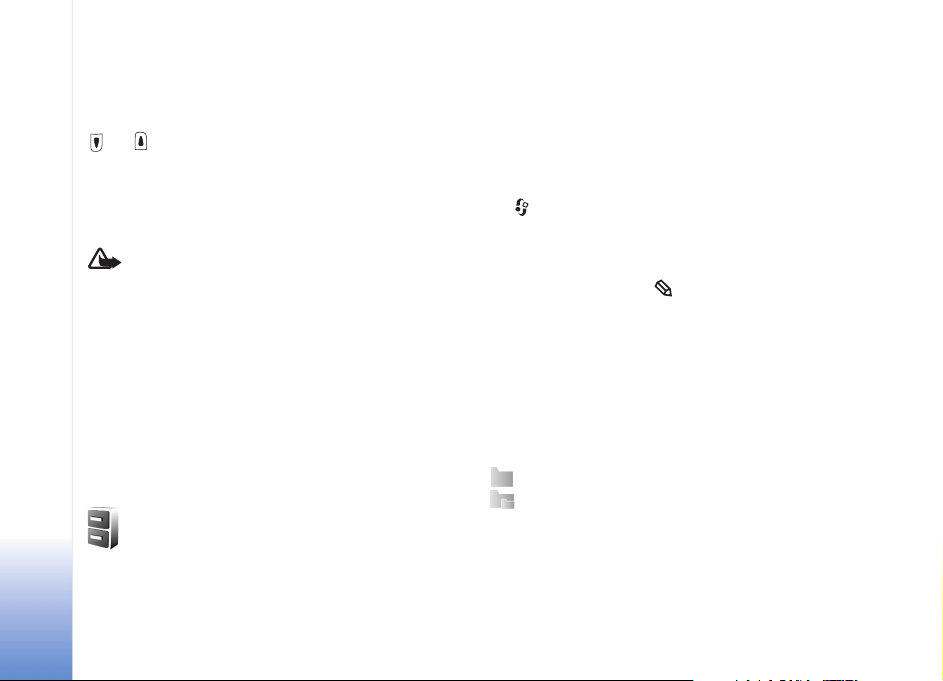
Volume- en luidsprekerregeling
Terwijl u belt of naar een geluid luistert, kunt u het
geluidsvolume van de telefoon regelen. Daartoe houdt u
of links op het apparaat ingedrukt.
De ingebouwde luidspreker maakt het mogelijk vanaf een
korte afstand te spreken en luisteren zonder dat u de
Uw Nokia N91
telefoon bij uw oor hoeft te houden. Geluidstoepassingen
maken standaard gebruik van de luidspreker.
Waarschuwing: Houd het apparaat niet dicht bij
uw oor wanneer de luidspreker wordt gebruikt,
aangezien het volume erg luid kan zijn.
Zie Toetsen en onderdelen in de handleiding Aan de slag
voor een afbeelding van de luidspreker.
Als u de luidspreker wilt gebruiken tijdens een oproep,
start u een oproep en drukt u op Opties > Luidspreker
insch..
Als u de luidspreker wilt uitschakelen tijdens een actieve
oproep of wanneer u naar een geluid luistert, selecteert u
Opties > Telefoon insch..
Bestandsbeheer
Voor veel functies van de telefoon wordt geheugen
gebruikt voor het opslaan van gegevens. Het gaat hierbij
om functies voor contactpersonen, berichten,
afbeeldingen, beltonen, agenda en taken, documenten en
gedownloade toepassingen. De hoeveelheid beschikbaar
geheugen is afhankelijk van de hoeveelheid gegevens die al
in het telefoongeheugen is opgeslagen.
Als u wilt bladeren in bestanden en mappen in het
geheugen van het apparaat of op de vaste schijf, drukt u
op en selecteert u Instrum. > Best.beh.. De weergave
van het apparaatgeheugen wordt geopend. Druk de
bladertoets naar rechts om mappen weer te geven.
Als u bestanden wilt verplaatsen of kopiëren naar een map,
drukt u tegelijkertijd op en op de bladertoets om een
bestand te markeren en selecteert u Opties > Verplaats
naar map of Kopiëren naar map.
U kunt bestanden in veel verschillende bestandsindelingen
rechtstreeks vanuit Bestandsbeheer openen. Als u echter
van alle functies wilt gebruikmaken, moet u het bestand
openen in de bijbehorende toepassing en niet in
Bestandsbeheer.
Pictogrammen in Best.beh.:
Map
Map met een submap
Als u een bestand wilt zoeken, selecteert u Opties >
Zoeken. Selecteer vervolgens de zoeklocatie en voer de
zoektekst in die overeenkomt met de bestandsnaam.
18
Copyright © 2006 Nokia. All rights reserved.
Page 19

Tip! Met Nokia Phone Browser in Nokia PC Suite
kunt u de inhoud van het apparaatgeheugen en de
vaste schijf bekijken. Zie de cd-rom in het pakket.
Toetsenbordvergrendeling
De toetsen vergrendelen: schuif de vergrendeling naast de
aan / uit-toets boven op het apparaat naar links. Als u de
vergrendeling naar links schuift als de schuifklep is
gesloten, zijn alle toetsen vergrendeld. Wanneer u de
schuifklep opent, is het toetsenbord actief.
De vergrendeling opheffen: schuif de vergrendeling naar
rechts.
Wanneer het toetsenslot is ingeschakeld, kunt u soms nog
wel het geprogrammeerde alarmnummer kiezen. Toets het
alarmnummer in en druk op .
Uw Nokia N91
Copyright © 2006 Nokia. All rights reserved.
19
Page 20

Music player
Music player ondersteunt bestanden in de indelingen
AAC, AAC+, eAAC+, MP3, WMA, WAV, 3G2, 3GP, 3GPP,
3GPP2, MPEG, MP4, M4A, DCF, ODF, ASF, en M3U. Music
Music player
player ondersteunt niet noodzakelijkerwijs alle functies
en alle variaties van bestandsindelingen.
Selecteer Opties > Help voor context-gevoelige help over
de speler.
Vanwege copyrightbescherming kan het voorkomen dat
bepaalde afbeeldingen, muziek (waaronder beltonen) en
andere items niet kunnen worden gekopieerd, gewijzigd,
overgebracht of doorgestuurd.
Een muzieknummer afspelen
1 Druk op en selecteer Music player.
2 Ga met de bladertoets naar het gewenste nummer, de
gewenste artiest of naar een andere categorie en druk
op de bladertoets om een categorielijst te openen.
3 Druk op de afspelen / pauze-toets om het
geselecteerde muzieknummer of de lijst met nummers
af te spelen.
Als u de weergave Afspelen van de speler vanuit een
andere weergave wilt openen, drukt u op de toets voor
muziektoegang . Druk nogmaals op de toets om terug
te keren naar de vorige weergave.
20
Copyright © 2006 Nokia. All rights reserved.
Als u meer muziek wilt selecteren om af te spelen in de
weergave Afspelen, selecteert u Opties > Ga naar menu
Muziek.
Regelaars
Symbolen in de zoeker:
- Druk op de toets om naar het volgende
muzieknummer te gaan. Als u vooruit wilt spoelen, houdt
u deze toets ingedrukt.
- Druk éénmaal op de toets om naar het begin van het
muzieknummer te gaan. Als u terug wilt naar het vorige
nummer, drukt u gedurende de eerste twee seconden van
het muzieknummer op deze toets. Als u het muzieknummer
wilt terugspoelen, houdt u de toets ingedrukt.
- Druk op de toets om het volume te verlagen. Deze
toets bevindt zich links op het apparaat.
- Druk op de toets om het volume te verhogen. Deze
toets bevindt zich links op het apparaat.
Als u alle toetsen van het apparaat wilt blokkeren behalve
de volumetoetsen en de aan / uit-toets, verschuift u de
vergrendeling boven op het apparaat.
Page 21

Tip! U kunt ook de toetsen op de afstandsbediening
van het apparaat gebruiken. De vergrendeling aan de
zijkant van de afstandsbediening vergrendelt alleen
de toetsen van de afstandsbediening.
Symbolen
Pictogrammen in Music
player:
- Een nummer
herhalen.
- Alle nummers
herhalen.
- Shuffle-modus
ingeschakeld.
- Luidspreker gedempt
(weergegeven in het popupvenster Volume)
Afspeelmodi
Willekeurige volgorde
1 Als u de modus Willekeurige volgorde wilt in- of
uitschakelen, selecteert u Opties > Willekeurig
afspelen.
2 Selecteer Uit of Aan. De weergave Afspelen wordt
weergeven met of zonder het symbool voor
Willekeurige volgorde in de rechterbovenhoek.
Herhalen
1 Als u het huidige muzieknummer of alle nummers wilt
herhalen, of als u herhalen wilt uitschakelen, selecteert
u Opties > Herhalen.
2 Selecteer Uit, Alle of Eén. De weergave Afspelen
wordt weergegeven met of zonder het symbool voor
Alle nummers herhalen of Eén nummer herhalen
in de rechterbovenhoek.
Geluid aanpassen
Als u de stijl van de geluidsweergave wilt aanpassen,
selecteert u Opties > Equalizer.
Standaardinstellingen
Als u een van de standaardinstellingen voor de equalizer
wilt gebruiken, selecteert u deze met de bladertoets en
drukt u op Activeren. Elke standaardinstelling bevat
instellingen voor de grafische 8-kanaals-equalizer.
Music player
Copyright © 2006 Nokia. All rights reserved.
21
Page 22

Equalizer-instellingen aanpassen
1 Als u een nieuwe instelling wilt maken, selecteert u
Opties> Nwe voorinstelling. Als u een bestaande
instelling wilt aanpassen, selecteert u Opties >
Music player
Bewerken.
2 Als u de frequentie-instellingen wilt wijzigen, drukt u
de bladertoets naar links of naar rechts om de lage,
midden- of hoge frequentie te selecteren en omhoog
of omlaag om het volume van het geselecteerde
kanaal te wijzigen.
3 Als u de standaardinstellingen wilt herstellen,
selecteert u Opties > Std.waarden herst..
Als u een instelling wilt verwijderen, gaat u er naartoe en
drukt u op . Standaardinstellingen kunnen niet
worden verwijderd.
Muziekwinkel
Druk op en selecteer Persoonlijk > Muziekw..
In de muziekwinkel kunt u muziek zoeken, bekijken, en
kopen en downloaden naar uw apparaat. De
beschikbaarheid en het uiterlijk van de muziekwinkel kan
verschillen.
Instellingen voor de muziekwinkel
Deze instellingen kunnen vooraf zijn ingesteld en kunt u
mogelijk niet bewerken.
U moet een geldige internetverbinding hebben als u deze
dienst wilt gebruiken. Zie ‘Toegangspunten’ op pagina 112
voor meer informatie.
De beschikbaarheid en het uiterlijk van de muziekwinkel
kan verschillen.
U moet tevens het webadres van de muziekwinkel hebben
gedefinieerd in de instellingen voor de muziekwinkel.
Als u het webadres van de muziekwinkel wilt instellen of
wijzigen, gaat u naar het menu Muziek en selecteert u
Opties > Ga naar muziekwinkel. (De muziekwinkel is
mogelijk ook beschikbaar als snelkoppeling in de map
Operator.)
Ga naar de muziekwinkel en selecteer Opties >
Instellingen. Geef de volgende gegevens op:
Adres: - Voer het webadres van de muziekwinkel in.
Stand. toegangspunt: - Selecteer of het apparaat
automatisch verbinding moet maken of om bevestiging
moet vragen voordat het verbinding maakt. Alleen
beschikbaar met WLAN.
22
Copyright © 2006 Nokia. All rights reserved.
Page 23

Gebruikersnaam: - Voer uw gebruikersnaam voor de
muziekwinkel in. Als u dit veld leeg laat, moet u uw
gebruikersnaam invoeren als u zich aanmeldt.
Wachtwoord: - Voer uw wachtwoord voor de
muziekwinkel in. Als u dit veld leeg laat, moet u uw
wachtwoord invoeren als u zich aanmeldt.
Ga naar de muziekwinkel
In de muziekwinkel kunt u muziek zoeken, bekijken, en
kopen en downloaden naar uw apparaat. De
beschikbaarheid en het uiterlijk van deze optie kan
verschillen.
1 Ga naar Menu Muziek en selecteer Opties > Ga naar
muziekwinkel. (Deze optie is niet beschikbaar als het
webadres van de muziekwinkel niet is gedefinieerd. Zie
‘Instellingen voor de muziekwinkel’ op pagina 22.)
2 Kies een van de opties op het scherm om beltonen te
zoeken, door te bladeren of te selecteren.
Zoeken in de muziekwinkel
U kunt vanuit verschillende weergaven in Music player
rechtstreeks beginnen met zoeken in de muziekwinkel. De
beschikbaarheid en het uiterlijk van deze optie kan
verschillen.
U moet een geldige internetverbinding hebben als u deze
dienst wilt gebruiken. Zie ‘Toegangspunten’ op pagina 112
voor meer informatie.
1 Selecteer de categorie waarin u wilt zoeken. U kunt
bijvoorbeeld zoeken op de naam van een artiest of op
de titel van een album.
2 Selecteer Opties > Zoeken in muziekwinkel. (Deze
optie is niet beschikbaar als het webadres van de
muziekwinkel niet is gedefinieerd. Zie ‘Instellingen
voor de muziekwinkel’ op pagina 22.) Het
zoekresultaat wordt weergegeven in het
browservenster met zoekresultaten van de
muziekwinkel.
Muziek overbrengen
U kunt muziek overbrengen van een compatibele pc en
van andere compatibele apparaten via een USB-kabel of
via een Bluetooth-verbinding. Zie ‘Connectiviteit’ op
pagina 97 voor meer informatie over verbindingen met uw
apparaat.
De pc moet aan de volgende eisen voldoen:
• Besturingssysteem Windows® XP (of hoger)
• Een compatibele versie van Windows Media® Player.
Meer informatie over compatibiliteit met Windows
Media® Player vindt u in het gedeelte over de N91 op
de website van Nokia.
• Nokia PC Suite 6,7 (of hoger) De sofware is beschikbaar
voor installatie op de cd-rom in het pakket.
Verbindingsmethode:
Music player
Copyright © 2006 Nokia. All rights reserved.
23
Page 24

• USB-gegevenskabel DKE-2 (miniUSB - USB)
• Compatibele pc met Bluetooth ingeschakeld
• Actief WLAN-netwerk
Overdracht vanaf een pc
Er zijn drie methoden om muziek over te brengen:
Music player
• Als u uw apparaat op uw pc wilt weergeven als een
externe vaste schijf waarnaar u gegevensbestanden
kunt overbrengen, brengt u een verbinding tot stand
via kabel, Bluetooth of WLAN. Als u een DKE-2 USBkabel gebruikt, selecteert u de verbindingsmethode
USB. Met deze methode hebt u volledige controle over
wat u waarheen verplaatst, maar kunt u niet alle
bestandsinformatie weergeven. U kunt mogelijk geen
gegevens overbrengen die zijn beveiligd tegen
kopiëren. Als u de bibliotheek wilt bijwerken nadat u
de muziekcollectie op uw apparaat hebt gewijzigd,
gaat u naar Menu Muziek en selecteert u Opties >
Muziekbibl. vernieuwen.
• Als u muziek wilt synchroniseren met Windows Media
Player, maakt u verbinding via de USB-kabel en
selecteert u de verbindingsmethode Mediaspeler.
Deze methode is handig als u de muziekbestanden op
uw apparaat geheel of gedeeltelijk wilt synchroniseren
met uw compatibele pc.
• Als u Nokia Audio Manager in Nokia PC Suite wilt
gebruiken, sluit u de DKE-2 USB-kabel aan en
selecteert u de verbindingsmethode PC Suite.
Verbinding via USB
Sluit uw apparaat met de DKE-2 USB-kabel aan op een
compatibele pc. Als u Windows XP gebruikt, wordt uw
apparaat automatisch herkend als een externe vaste schijf.
Alle toepassingen op uw apparaat worden afgesloten en
het apparaat gaat offline.
Selecteer de verbindingsmethode USB met de bladertoets.
Als u de standaard USB-verbindingsmethode wilt wijzigen,
drukt u op , selecteert u Connect. > Gegev.kabel en
selecteert u een van de opties in Gegevenskabelmodus.
Muziekoverdracht
De volgende instructies zijn geschreven op basis van
informatie over de laatste compatibele versie van Windows
Media® Player die op het moment van schrijven
beschikbaar was. De volledige inhoud van de instructies,
met name wanneer het de locatie van verschillende opties
betreft, is mogelijk niet exact en is aan wijzigingen
onderhevig.
Als u verbinding wilt maken met Windows Media Player
gaat u als volgt te werk:
24
Copyright © 2006 Nokia. All rights reserved.
Page 25

1 Nadat uw apparaat verbinding heeft gemaakt met een
compatibele pc, selecteert u het synchronisatietype dat
u wilt gebruiken:
• Alles synchroniseren - De muziekcollectie op uw pc
en op uw N91 wordt waar nodig automatisch in
beide richtingen gesynchroniseerd. Dit gebeurt
telkens wanneer u een verbinding tussen uw
apparaat en Windows Media Player 11 tot stand
brengt. De afspeellijsten op uw apparaat worden niet
gesynchroniseerd met de pc. De bibliotheek op uw pc
kan meer bestanden bevatten dan op de vaste schijf
van uw Nokia N91 passen.
• Selectie synchroniseren - Hiermee selecteert u
handmatig wat moet worden overgebracht en naar
welke locatie.
2 Voer de naam in die wordt gebruikt voor uw apparaat
in Windows Media Player.
Als u de synchronisatie-instellingen wilt wijzigen in
Windows Media Player, selecteert u Sync > Opties. Klik
met de rechtermuisknop op uw apparaat en selecteer
Eigenschappen.
Als u de geselecteerde items wilt overbrengen, gaat u
als volgt te werk:
1 Nadat uw apparaat verbinding heeft gemaakt met
Windows Media Player 11, selecteert u uw apparaat in
de boomstructuur van de rechterkolom of de
muziekbibliotheek in de linkerkolom.
2 Sleep de muzieknummers vanuit de hoofdkolom naar
de rechterkolom. Als u de overdrachtsrichting wilt
wijzigen, selecteert u de bron in de boomstructuur in
de linkerkolom.
3 Als u de overdracht wilt starten, klikt u op de knop
Sync. naar pc / Sync onder aan de synchronisatielijst.
Als u muzieknummers overbrengt naar uw apparaat,
geeft de voortgangsbalk onder het pictogram aan
hoeveel ruimte beschikbaar is op de vaste schijf.
Afspeellijsten
Een afspeellijst maken
Als u een afspeellijst met muzieknummers wilt maken,
gaat u als volgt te werk:
1 Selecteer Opties > Afspeellijst maken in de weergave
Afspeellijsten.
2 Voer een naam in voor de afspeellijst en selecteer OK
of druk op de bladertoets.
3 Vouw het kopje voor een artiest uit om de gewenste
muzieknummers voor uw afspeellijst te vinden. Druk
op de bladertoets om items toe te voegen. Als u de lijst
met nummers onder het kopje voor een artiest wilt
weergeven, drukt u de bladertoets naar rechts. Als u de
lijst met nummers wilt verbergen, drukt u de
bladertoets naar links.
Music player
Copyright © 2006 Nokia. All rights reserved.
25
Page 26

4 Wanneer u de gewenste nummers hebt geselecteerd,
selecteert u Gereed.
Muzieknummers toevoegen aan een afspeellijst
Music player
U kunt muzieknummers toevoegen aan een bestaande
afspeellijst of eerst een nieuwe afspeellijst maken.
1 Ga naar een lijst met muzieknummers en selecteer
Opties > Liedjes toevoegen.
2 Vouw het kopje voor een artiest uit om de gewenste
muzieknummers voor uw afspeellijst te vinden. Druk
op de bladertoets om items toe te voegen. Als u de lijst
met nummers onder het kopje voor een artiest wilt
weergeven, drukt u de bladertoets naar rechts. Als u de
lijst met nummers wilt verbergen, drukt u de
bladertoets naar links.
3 Wanneer u de gewenste nummers hebt geselecteerd,
selecteert u Gereed.
Tip! U kunt zelfs nummers toevoegen aan de
afspeellijst die nu wordt afgespeeld.
Als u wilt zoeken naar een muzieknummer, voert u
de beginletters in met het toetsenbord.
Muzieknummers ordenen
1 Open een afspeellijst en selecteer Opties > Lijst opn.
sort..
2 Het geselecteerde muzieknummer kan worden
verplaatst. Ga met de bladertoets omhoog of omlaag of
laat het nummer staan.
3 Selecteer Neerzetten.
4 Ga naar het muzieknummer dat u wilt verplaatsen.
5 Selecteer Grijpen.
6 Ga naar de nieuwe positie.
7 Selecteer Neerzetten.
8 Wanneer u de lijst hebt geordend, selecteert u Gereed.
Tip! Als u wilt slepen, kunt u ook de bladertoets
ingedrukt houden.
Muzieknummers verwijderen uit een afspeellijst
U kunt muzieknummers verwijderen uit een afspeellijst.
1 Selecteer een nummer in een afspeellijst.
2 Selecteer Opties > Verw. uit afspeellijst.
3 Selecteer Ja ter bevestiging. Hiermee verwijdert u het
nummer niet van het apparaat. Het wordt alleen niet
meer weergegeven in de afspeellijst.
Items vanuit weergaven toevoegen aan een afspeellijst
U kunt muzieknummers, albums, artiesten, genres en
componisten vanuit verschillende weergaven van het
26
Copyright © 2006 Nokia. All rights reserved.
Page 27

Menu Muziek toevoegen aan nieuwe en bestaande
afspeellijsten.
1 Ga vanuit het Menu Muziek naar een weergave en
selecteer een item.
2 Selecteer Opties > Toev. aan afspeellijst >
Opgeslagen afspeellijst of Nieuwe afspeellijst.
3 Als u Nieuwe afspeellijst hebt geselecteerd, voert u
een naam in voor de afspeellijst en selecteert u OK. Als
u Opgeslagen afspeellijst hebt geselecteerd, kiest u de
afspeellijst en selecteert u OK.
Tip! In sommige weergaven kunt u meerdere
muzieknummers tegelijk toevoegen door Opties >
Markeren te selecteren.
Tip! U kunt het muzieknummer dat u afspeelt
toevoegen aan een afspeellijst.
Tijd - De tijd waarop de afspeellijst het laatst is aangepast.
Automatische afspeellijsten
De volgende afspeellijsten verschijnen automatisch in de
weergave voor afspeellijsten:
Populaire tracks - Bevat de 40 meest afgespeelde
muzieknummers uit de afspeellijst met recent afgespeelde
nummers
Recente tracks - Bevat de 40 laatst afgespeelde
muzieknummers in omgekeerde volgorde, eindigend met
het meest recent afgespeelde nummer.
Recente aanvull. - Bevat de muzieknummers die u
gedurende de afgelopen week hebt toegevoegd aan de
bibliotheek.
Music player
Details afspeellijst
Ga naar de weergave Afspeellijsten en selecteer Opties >
Details afspeellijst. De volgende informatie wordt
weergegeven:
Naam afspeellijst: - De naam van de afspeellijst.
Liedjes - Het huidige aantal muzieknummers in de
afspeellijst.
Locatie - De locatie van de afspeellijst op de vaste schijf.
Datum - De datum waarop de afspeellijst het laatst is
aangepast.
Beschikbare opties
De volgende opties zijn beschikbaar in verschillende
weergaven in Music player.
Ga naar Afspelen - Hiermee opent u een weergave met
informatie over het muzieknummer dat wordt afgespeeld.
Ga naar muziekwinkel - Hiermee brengt u een draadloze
verbinding tot stand met de webwinkel, waar u muziek
kunt zoeken, door bladeren en kopen.
Copyright © 2006 Nokia. All rights reserved.
27
Page 28

Muziekbibl. vernieuwen - Hiermee wordt de bibliotheek
bijgewerkt door op de vaste schijf te zoeken naar nieuwe
muzieknummers en door oude koppelingen te
verwijderen.
Details liedje / Details afspeellijst / Details muziekbibl.
- Hiermee geeft u informatie weer over het geselecteerde
Music player
item.
Help - Hiermee opent u de Help-toepassing.
Nieuwe afspeellijst - Hiermee opent u een weergave
waarin u een nieuwe afspeellijst kunt maken.
Zenden - Hiermee kunt u het geselecteerde item naar een
compatibel apparaat verzenden.
Verwijderen - Hiermee wordt het geselecteerde item
verwijderd na bevestiging. Het muzieknummer wordt
permanent verwijderd van uw vaste schijf.
Naam wijzigen - Hiermee kunt u de naam van het
geselecteerde item wijzigen.
Toev. aan afspeellijst - Hiermee voegt u het
geselecteerde item toe aan een nieuwe of bestaande
afspeellijst.
Zoeken in muziekwinkel - Hiermee opent u een weergave
voor de webbrowser waarin de zoekresultaten voor de
geselecteerde artiest of andere categorie worden
weergegeven.
Albumhoes - Hiermee opent u een weergave waarin de
albumhoes wordt weergegeven, die is gekoppeld aan het
geselecteerde album of muzieknummer. U kunt de
albumhoes aanpassen of instellen met afbeeldingen op uw
telefoon.
Markeringen aan / uit - Hiermee kunt u meerdere items
tegelijk selecteren.
Instellen als beltoon - Hiermee stelt u het geselecteerde
muzieknummer in het actieve profiel in als beltoon. Als u
muzieknummers op de vaste schijf selecteert als beltoon,
werken deze mogelijk niet in combinatie met de trilfunctie.
Voor optimale prestaties moet u de beltonen opslaan in het
geheugen van het apparaat.
Lijst opnieuw ordenen - Hiermee ordent u de
muzieknummers in de afspeellijst.
Opties alleen beschikbaar in Afspelen
Ga naar menu Muziek - Hiermee opent u de weergave
Menu Muziek.
Willekeurig afspelen - Hiermee schakelt u de modus
Willekeurige volgorde in of uit. In de modus Willekeurige
volgorde worden muzieknummers in willekeurige volgorde
afgespeeld.
Herhalen - Hiermee herhaalt u het huidige muzieknummer
of alle muzieknummers in de afspeellijst die wordt
afgespeeld.
Equalizer - Hiermee opent u een weergave waarin u de
balans tussen geluidsfrequenties kunt aanpassen.
28
Copyright © 2006 Nokia. All rights reserved.
Page 29

Naam wijzigen
1 Selecteer een Artiest, Album, Genre of Componist in
de lijst.
2 Selecteer Opties > Naam wijzigen.
3 Voer de nieuwe naam in en selecteer OK. Alle
muzieknummers die behoren tot de artiest, het album,
het genre of de componist die u hebt geselecteerd,
worden bijgewerkt.
Details van een nummer weergeven en bewerken
Ga naar een weergave met muzieknummers en selecteer
Opties > Details liedje. De volgende informatie wordt
weergegeven en kunt u bewerken:
Naam van liedje - De titel van het muzieknummer.
Artiest - De naam van de artiest.
Album - De titel van het album waartoe dit
muzieknummer behoort.
Tracknummer - De plaats op het album waartoe dit
muzieknummer behoort.
Jaar - Het jaar waarin het album werd gelanceerd.
Genre - De muziekstijl van het nummer.
Componist - De naam van de componist.
Opmerking - Overige informatie over het muzieknummer.
Als u details zoals Format, Duration en Copyright wilt
weergeven, selecteert u Opties > Details over best.
weerg. in de weergave Details liedje.
Details bibliotheek
Ga naar Menu Muziek en selecteer Opties > Details
muziekbibl.. De volgende informatie wordt weergegeven:
Liedjes - Het huidige aantal muzieknummers in de
bibliotheek.
Duur - De lengte van alle muzieknummers samen.
Gebruikt - De grootte van alle bestanden in de
muziekbibliotheek samen.
Beschikbaar - De beschikbare ruimte op de vaste schijf in
gigabytes.
Vernieuwd - De datum waarop de bibliotheek het laatst is
aangepast.
Een muzieknummer instellen als beltoon
1 Selecteer een muzieknummer.
2 Selecteer Opties > Instellen als beltoon. Het
geselecteerde muzieknummer is ingesteld als beltoon
in het actieve profiel.
Music player
Copyright © 2006 Nokia. All rights reserved.
29
Page 30

Albumhoes wijzigen
1 Selecteer een muzieknummer.
2 Selecteer Opties > Albumhoes.
3 Selecteer Opties > Wijzigen.
4 Blader door de afbeeldingen in uw Galerij en
Music player
selecteer OK.
5 Als u de oorspronkelijke albumhoes wilt herstellen,
selecteert u Oorspr. hoes herstellen.
Gecodeerd geluid
Toepassingen zoals Windows Media Player en Nokia Audio
Manager coderen geluidsbestanden met codecs zoals
WMA of MP3 om schijfruimte te besparen. Bij het coderen
worden de delen van het geluidssignaal verwijderd die het
menselijk gehoor niet of nauwelijks kan onderscheiden.
De geluidskwaliteit van het gecodeerde bestand is altijd
minder goed dan het origineel, onafhankelijk van de
toepassing of de codec waarmee het is gecodeerd.
De standaardcodecs die worden ondersteund door dit
apparaat zijn AAC, WMA en MP3. Al deze codecs hebben
verschillende variaties.
Bitsnelheid
Wanneer geluid wordt gecodeerd, is de kwaliteit van het
resultaat afhankelijk van de samplefrequentie en
bitsnelheid die wordt gehanteerd bij het coderen. De
samplefrequentie wordt uitgedrukt in duizenden samples
per seconde (kHz). Voor cd-muziek is de samplefrequentie
vastgelegd op 44,1 kHz. De bitsnelheid wordt uitgedrukt in
kilobit per seconde (Kbps). Hoe hoger de bitsnelheid, hoe
beter de geluidskwaliteit.
De benodigde bitsnelheid is afhankelijk van uw wensen, de
gebruikte hoofdtelefoon en het omgevingsgeluid. Voor
bestanden in MP3-indeling is een bitsnelheid tussen
128 en 192 Kbps meestal voldoende voor het beluisteren
van popmuziek op uw apparaat. WMA en AAC met een iets
lagere bitsnelheid (96 tot 160 Kbps) bieden over het
algemeen dezelfde kwaliteit als MP3. Variaties van AAC,
zoals AAC+ en enhanced AAC+ (eAAC+) bieden geluid met
cd-kwaliteit bij bitsnelheden van slechts 48 Kbps. Voor
klassieke muziek of muziek met veel nuance is vaak een
hogere bitsnelheid gewenst dan voor gewone popmuziek.
Voor spraak- of andere geluidsbronnen waar de kwaliteit
van het geluid minder belangrijk is dan het besparen van
opslagruimte, kunt u bitsnelheden tussen 8 en 64 Kbps
gebruiken. Bij lage bitsnelheden geven WMA en AAC over
het algemeen betere resultaten dan MP3.
30
Copyright © 2006 Nokia. All rights reserved.
Page 31

Variabele bitsnelheid
Uw apparaat ondersteunt ook variabele bitsnelheden
(VBR). Een variabele bitsnelheid houdt in dat de bitsnelheid
tijdens het coderen varieert naar gelang de complexiteit
van het te coderen materiaal. Wanneer u een variabele
bitsnelheid gebruikt, is de codering tijdens het hele
nummer optimaal zonder het kwaliteitsverlies bij complexe
muzieksecties dat u bij een codering met constante
bitsnelheid (CBR) ervaart.
Music player
Copyright © 2006 Nokia. All rights reserved.
31
Page 32

Het apparaat aanpassen
Het kan zijn dat uw serviceprovider verzocht heeft om
bepaalde functies uit te schakelen of niet te activeren in
uw apparaat. In dat geval worden de ze fu ncti es nie t in h et
menu van uw apparaat weergegeven. Het kan ook zijn dat
het apparaat speciaal voor uw netwerkprovider is
geconfigureerd. Deze configuratie kan menunamen, de
menuvolgorde en symbolen betreffen. Neem voor meer
informatie contact op met uw serviceprovider.
Geopende topeassingen en mappen waarin toepassingen
Het apparaat aanpassen
zijn geopend, worden aangeduid door een klein pictogram
in het hoofdmenu.
Profielen - Tonen instellen
Als u de beltonen, berichtensignaaltonen en andere tonen
voor verschillende gebeurtenissen, situaties of
bellergroepen wilt instellen en aanpassen, drukt u op
en selecteert u Instrum. > Profielen. Als het
geselecteerde profiel niet het profiel Algemeen is, wordt
de profielnaam in de standby-modus boven in de
weergave vermeld.
Druk in de standby-modus op om het profiel te
wijzigen. Ga naar het profiel dat u wilt activeren en
selecteer OK.
32
Copyright © 2006 Nokia. All rights reserved.
Als u een profiel wilt wijzigen, drukt u op en selecteert u Instrum. > Profielen. Ga naar het profiel en selecteer
Opties > Aanpassen. Ga naar de instelling die u wilt
wijzigen en druk op de bladertoets om de opties te openen.
Tonen die zijn opgeslagen op de vaste schijf, worden
aangegeven met . U kunt elke beltoon in de lijst
beluisteren voordat u een toon kiest. Druk op een
willekeurige toets om het geluid te stoppen.
Wanneer u een toon kiest, wordt er via Beltoondownl. een
lijst met bookmarks geopend. U kunt een bookmark
selecteren en verbinding maken met een webpagina om
tonen te downloaden.
Als u de naam van de beller wilt laten uitspreken wanneer
het apparaat overgaat, selecteert u Opties > Aanpassen
en stelt u Naam beller uitspr. in op Aan. De naam van de
beller moet worden opgeslagen in Contacten.
Als u een nieuw profiel wilt maken, selecteert u Opties >
Nieuw maken.
Selecteer het profiel Muziek om storing tijdens het gebruik
van de Music player te minimaliseren.
Het profiel Offline
Via het profiel Offline kunt u het apparaat gebruiken
zonder verbinding te maken met het draadloze netwerk.
Page 33

Wanneer u het profiel Offline activeert, wordt de
verbinding met het draadloze netwerk verbroken, zoals
wordt aangegeven met in het symbool voor de
signaalsterkte. Er zijn geen draadloze telefoonsignalen
naar en van het apparaat mogelijk. Berichten die u wilt
verzenden worden in de Outbox geplaatst, zodat u deze
later kunt verzenden.
Als u het profiel Offline hebt geactiveerd, kunt u het
wireless LAN (indien beschikbaar) nog steeds gebruiken,
bijvoorbeeld om uw e-mail te lezen of surfen op internet.
Zorg ervoor dat u voldoet aan alle van toepassing zijnde
vereisten ten aanzien van beveiliging wanneer u een
wireless LAN-verbinding tot stand brengt en gebruikt. Zie
‘Wireless LAN’ op pagina 13.
Waarschuwing: in het profiel Offline kunt u geen
gesprekken voeren (of ontvangen), behalve
oproepen naar bepaalde alarmnummers, of andere
functies gebruiken waarvoor netwerkdekking is
vereist. Als u wilt bellen, moet u de telefoonfunctie
eerst activeren door een ander profiel te kiezen. Als
het apparaat vergrendeld is, moet u de
beveiligingscode invoeren.
Waarschuwing: u kunt het profiel Offline alleen
gebruiken als het apparaat is ingeschakeld. Schakel
het apparaat niet in als het gebruik van mobiele
apparaten verboden is of als dit storing of gevaar
zou kunnen opleveren.
Als u het profiel Offline wilt verlaten, drukt u op en
selecteert u Profielen. Selecteer een ander profiel en
selecteer Opties > Activeren > Ja. Via het apparaat wordt
de draadloze overdracht opnieuw ingeschakeld (mits het
signaal sterk genoeg is). Als er een Bluetooth-verbinding
actief was toen u het profiel Offline inschakelde, wordt
Bluetooth weer gedeactiveerd. De Bluetooth-verbinding
wordt automatisch opnieuw geactiveerd zodra u het
profiel Offline verlaat. Zie ‘Instellingen’ op pagina 98.
Het uiterlijk van het apparaat wijzigen
Als u het uiterlijk van het display wilt wijzigen, zoals de
achtergrondafbeelding en pictogrammen, drukt u op
en selecteert u Instrum. > Thema's. Het actieve thema
wordt aangegeven met . In Thema's kunt u elementen
van andere thema's groeperen of afbeeldingen uit de
Galerij selecteren om thema's verder aan te passen.
Thema's die zijn opgeslagen op de vaste schijf, worden
aangegeven met .
Als u een browserverbinding wilt openen en meer thema's
wilt downloaden, selecteert u Themadownloads.
Als u een thema wilt activeren, selecteert u het thema en
selecteert u Opties > Toepassen. Als u een voorbeeld van
een thema wilt bekijken voordat u het activeert, selecteert
u Opties > Bekijken.
Het apparaat aanpassen
Copyright © 2006 Nokia. All rights reserved.
33
Page 34

Als u thema's wilt bewerken, selecteert u een thema en
selecteert u Opties > Bewerken om de instellingen voor
Achtergrond en Energiespaarstand te wijzigen.
Als u bij het bewerken van een thema voor het
geselecteerde thema de oorspronkelijke instellingen wilt
herstellen, selecteert u Opties > Oorspr. th. herst..
Actief standby
Via het standby-display hebt u snel toegang tot de
toepassingen die u regelmatig gebruikt. Standaard is de
Het apparaat aanpassen
actieve standby-modus ingeschakeld.
Druk op , selecteer Instrum. > Instell. > Telefoon >
Standby-modus > Actief standby en druk op de
bladertoets om de actieve standby-modus in of uit te
schakelen.
Boven aan het display in de
actieve standby-modus
worden de
standaardtoepassingen
weergegeven met daaronder
agenda-items, taken en
acties van de speler.-
Ga naar een toepassing of
item en druk op de
bladertoets.
Als de actieve standby-modus is ingeschakeld, kunt u niet
gebruikmaken van de standaardsnelkoppelingen voor de
bladertoets die beschikbaar zijn in de standby-modus.
Als u de snelkoppelingen naar standaardtoepassingen wilt
wijzigen, drukt u op , selecteert u Instrum. > Instell. >
Telefoon > Standby-modus > Toep. actief standby en
drukt u op de bladertoets.
Sommige snelkoppelingen zijn vaste koppelingen die u niet
kunt wijzigen.
34
Copyright © 2006 Nokia. All rights reserved.
Page 35

Bellen
Spraakoproepen
Tip! Als u tijdens een oproep het volume wilt
verhogen of verlagen, drukt u op de toetsen links op
het apparaat. Als u het volume hebt ingesteld op
Dempen, kunt u het volume niet aanpassen met de
bladertoets. Als u het volume wilt aanpassen,
selecteert u Dmp oph. en drukt u op de
volumetoetsen.
1 Voer in de standby-modus het telefoonnummer,
inclusief het netnummer, in. Druk op om een
nummer te verwijderen.
Voor internationale gesprekken drukt u tweemaal op
voor het teken + (duidt de internationale
toegangscode aan), kiest u vervolgens het landnummer,
het netnummer (eventueel zonder voorloopnul) en het
abonneenummer.
2 Druk op om het nummer te bellen.
3 Druk op om het gesprek te beëindigen (of de
oproep te annuleren).
Tip! U kunt ook de toets op de
afstandsbediening gebruiken om een oproep te
beantwoorden of beëindigen.
Als u op drukt, wordt een gesprek altijd beëindigd,
Bellen
ook als een andere toepassing actief is.
Als u wilt bellen vanuit Contacten, drukt u op en
selecteert u Contacten. Ga naar de gewenste naam of
voer in het zoekveld de eerste letters van de naam in. De
gevonden namen worden getoond. Druk op om een
nummer te kiezen.
U moet de contactpersonen kopiëren van de SIM-kaart
naar Contacten voordat u op deze manier kunt bellen. Zie
‘Contactgegevens kopiëren’ op pagina 41.
Houd ingedrukt in de standby-modus als u uw
voicemailbox (netwerkdienst) wilt bellen. Zie ook
‘Oproepen doorschakelen’ op pagina 118.
Tip! Als u het nummer van uw voicemailbox wilt
wijzigen, drukt u op en selecteert u Instrum. >
Voicemail > Opties > Nummer wijzigen. Voer het
nummer in (dit krijgt u van de serviceprovider) en
selecteer OK.
Als u een recent gekozen nummer wilt bellen, drukt u in
de standby-modus op om een lijst weer te geven
met de 20 laatstgekozen nummers. Ga naar het gewenste
nummer en druk op om het nummer te bellen.
Copyright © 2006 Nokia. All rights reserved.
35
Page 36

Een conferentiegesprek voeren
1 Bel de eerste deelnemer.
Bellen
2 Als u de volgende deelnemer wilt bellen, selecteert u
Opties > Nieuwe oproep. Het eerste gesprek wordt
automatisch in de wachtstand geplaatst.
3 Als de nieuwe oproep wordt beantwoord, kunt u de
eerste deelnemer in het conferentiegesprek opnemen.
Hiervoor selecteert u Opties > Conferentie.
Herhaal stap 2 om de volgende deelnemer aan het
gesprek toe te voegen en selecteer Opties >
Conferentie > Toev. aan confer.
Conferentiegesprekken tussen maximaal zes
deelnemers (inclusief uzelf) worden ondersteund.
Als u een privé-gesprek wilt voeren met een van de
deelnemers, selecteert u Opties > Conferentie >
Privé. Selecteer een deelnemer en selecteer Privé. Het
conferentiegesprek wordt in de wachtstand geplaatst.
De andere deelnemers kunnen ondertussen met elkaar
doorpraten. Als u het privé-gesprek hebt beëindigd,
selecteert u Opties > Toev. aan confer. om terug te
keren naar het conferentiegesprek.
Als u een deelnemer uit het conferentiegesprek wilt
verwijderen, selecteert u Opties > Conferentie>
Deelnemer verwijd.. Ga vervolgens naar de
desbetreffende deelnemer en selecteer Verwijd..
4 Druk op om het actieve conferentiegesprek te
beëindigen.
Bellen met een snelkeuzetoets
Als u snelkeuze wilt activeren, drukt u op en selecteert
u Instrum.> Instell. > Bellen > Snelkeuze > Aan.
Als u een telefoonnummer wilt toewijzen aan een van de
snelkeuzetoetsen ( - ), drukt u op en selecteert
u Instrum. > Snelkeuze. Ga naar de toets waaraan u het
telefoonnummer wilt toewijzen en selecteer Opties >
Toewijz.. is gereserveerd voor de voicemailbox.
Als u wilt bellen in de standby-modus, drukt u op de
snelkeuzetoets en vervolgens op .
Spraakgestuurd bellen
Het apparaat ondersteunt uitgebreide spraakopdrachten.
Uitgebreide spraakopdrachten zijn niet afhankelijk van de
stem van de spreker. De gebruiker hoeft dus niet op
voorhand spraaklabels op te nemen. In plaats daarvan
maakt het apparaat een spraaklabel voor de
contactgegevens en vergelijkt het ingesproken spraaklabel
daarmee. De spraakherkenning in het apparaat past zich
aan de stem van de hoofdgebruiker aan, zodat de
spraakopdrachten beter worden herkend.
Het spraaklabel voor een contactpersoon is de naam of
bijnaam die op de contactkaart is opgeslagen. Als u het
samengestelde spraaklabel wilt beluisteren, opent u een
contactkaart en selecteert u Opties > Sprklabel afspelen.
36
Copyright © 2006 Nokia. All rights reserved.
Page 37

Bellen via een spraaklabel
Opmerking: het gebruik van spraaklabels kan
moeilijk zijn in een drukke omgeving of tijdens een
noodgeval. Voorkom dus onder alle
omstandigheden dat u uitsluitend afhankelijk bent
van spraaklabels.
Wanneer u spraakgestuurd bellen gebruikt, wordt de
luidspreker gebruikt. Houd het apparaat op een korte
afstand als u het spraaklabel inspreekt.
1 Houd de rechterselectietoets ingedrukt om
spraakgestuurd bellen te starten. Als u een compatibele
hoofdtelefoon gebruikt met de toets voor de
hoofdtelefoon, houdt u de toets voor de hoofdtelefoon
ingedrukt als u spraakgestuurd bellen wilt starten.
2 U hoort een korte toon en de tekst Spreek nu wordt
weergegeven. Spreek duidelijk de naam of bijnaam uit
van de persoon zoals deze op de contactkaart is
opgeslagen.
3 Het apparaat speelt een samengesteld spraaklabel af
voor de herkende contactpersoon in de geselecteerde
apparaattaal en geeft de naam en het nummer weer.
Na een time-out van 1,5 seconde wordt het nummer
gekozen.
Als de herkende contactpersoon niet correct is,
selecteert u Volgende als u een lijst met andere
overeenkomsten wilt bekijken of Stoppen als u bellen
met spraaklabels wilt annuleren.
Als onder één naam meerdere nummers zijn opgeslagen,
wordt het standaardnummer geselecteerd als dit is
ingesteld. Anders wordt het eerste beschikbare nummer
uit de volgende nummers geselecteerd: Mobiel, Mobiel
(thuis), Mobiel (werk), Telefoon, Telefoon (thuis) en Tel.
(werk).
Een oproep beantwoorden of weigeren
Druk op of open de schuifklep om de oproep te
beantwoorden.
Als u bij een inkomende oproep de beltoon wilt
uitschakelen, selecteert u Stil.
Tip! U kunt ook de toets op de
afstandsbediening gebruiken om een oproep te
beantwoorden of beëindigen.
Als u een oproep niet wilt beantwoorden, drukt u op
om deze te weigeren. De beller hoort een bezettoon. Als u
de functie Doorsch.inst. > Indien bezet hebt geactiveerd
om oproepen door te schakelen, worden geweigerde
oproepen ook doorgeschakeld. Zie ‘Oproepen
doorschakelen’ op pagina 118.
Wanneer u een inkomende oproep weigert, kunt u ook een
SMS-bericht naar de beller verzenden, waarin u aangeeft
waarom u de oproep niet hebt beantwoord. Selecteer
Bellen
Copyright © 2006 Nokia. All rights reserved.
37
Page 38

Bellen
38
Opties > SMS verzenden. U kunt de tekst bewerken
voordat u deze verzendt. Als u deze optie wilt instellen en
een standaard-SMS-bericht wilt opstellen, raadpleegt u
‘Oproepinstellingen’, p. 110.
Oproep in wachtrij (netwerkdienst)
U kunt een oproep beantwoorden terwijl u al een gesprek voert als u de functie Oproep in wachtrij in
Instellingen > Bellen > Oproep in wachtrij hebt
geactiveerd.
Tip! Zie ‘Profielen - Tonen instellen’ op p. 32 voor
meer informatie over het aanpassen van beltonen
aan omstandigheden en gebeurtenissen,
bijvoorbeeld als u wilt dat het apparaat niet
hoorbaar overgaat.
Druk op om de oproep in de wachtrij te
beantwoorden. Het eerste gesprek wordt in de
wachtstand gezet.
Selecteer Wisselen > Opties > Doorverbinden om het
actieve gesprek en het gesprek in de wachtstand met
elkaar te verbinden en zelf de verbinding te verbreken.
Druk op of sluit de schuifklep om de actieve oproep
te beëindigen. Als u beide oproepen wilt beëindigen,
selecteert u Opties > Alle oproep. beëind.
Opties tijdens een spraakoproep
Veel van de opties die beschikbaar zijn tijdens een
spraakoproep, zijn netwerkdiensten. Via Opties kunt u
Copyright © 2006 Nokia. All rights reserved.
tijdens een gesprek de volgende functies activeren:
Dempen of Dmp oph., Aannemen, Weigeren, Wisselen,
Standby of Oproep activeren, Telefoon insch.,
Luidspreker insch. of Handsfree insch. (als er een
compatibele hoofdtelefoon met Bluetooth-technologie is
aangesloten), Actieve opr. beëind. of Alle oproep.
beëind., Nieuwe oproep, Conferentie en Doorverbinden.
Selecteer een van de volgende opties:
Vervangen - Hiermee beëindigt u een actieve oproep en
vervangt u deze door de oproep in de wachtstand te
beantwoorden.
MMS verzenden (alleen in UMTS-netwerken) - Hiermee
verzendt u een afbeelding of een videoclip in een
multimediabericht naar de andere deelnemer van de
oproep. U kunt het bericht bewerken en de ontvanger
wijzigen voordat u het verzendt. Druk op om het
bestand te verzenden naar een compatibel apparaat
(netwerkdienst).
DTMF verzenden - Hiermee kunt u DTMF-tonen
verzenden, bijvoorbeeld een wachtwoord. Voer de
DTMF-reeks in of zoek ernaar in Contacten. Als u een
wachtteken (w) of een pauzeteken (p) wilt invoeren, drukt
u herhaaldelijk op . Selecteer OK om de toon te
verzenden.
Tip! U kunt DTMF-tonen toevoegen aan de velden
Telefoonnummer of DTMF op een contactkaart.
Page 39

Contacten (adresboek)
Druk op en selecteer Contacten. In Contacten kunt u
een persoonlijke beltoon of miniatuurafbeelding
toevoegen aan een contactkaart. Ook kunt u
contactgroepen maken, zodat u een SMS of e-mail kunt
verzenden naar meerdere ontvangers tegelijk. U kunt
ontvangen contactgegevens (visitekaartjes) opslaan in
Contacten. Zie ‘Gegevens en instellingen’ op pagina 64.
Contactgegevens kunnen alleen worden verzonden naar of
ontvangen van compatibele apparaten.
Tip! Maak regelmatig een back-up van de gegevens
in het apparaat. U kunt de gegevens, zoals
contactpersonen, later terugzetten op het apparaat.
U kunt Nokia PC Suite gebruiken om een back-up
van de contactpersonen op te slaan op een
compatibele pc. Zie de cd-rom die bij het apparaat is
geleverd.
Namen en nummers opslaan
1 Selecteer Opties > Nieuw contact.
2 Vul de gewenste velden in en selecteer Gereed.
Als u contactkaarten wilt bewerken in Contacten, gaat u
naar de contactkaart die u wilt bewerken en selecteert u
Opties > Bewerken.
Als u een contactkaart wilt verwijderen uit Contacten,
selecteert u een kaart en drukt u op . Als u meerdere
contactkaarten tegelijk wilt verwijderen, drukt u op de
bladertoets en op om de contactpersonen te markeren
en drukt u op om ze te verwijderen.
Tip! Als u contactkaarten wilt toevoegen en
bewerken, gebruikt u Nokia Contacts Editor in Nokia
PC Suite. Zie de cd-rom die bij het apparaat is
geleverd.
Als u een miniatuurafbeelding aan een contactkaart wilt
toevoegen, opent u het visitekaartje en selecteert u
Opties > Bewerken > Opties > Thumbnail toevoeg.. De
miniatuur wordt weergegeven zodra de bijbehorende
contactpersoon belt.
Tip! Via snelkeuzetoetsen kunt u snel veelgebruikte
nummers bellen. U kunt aan acht telefoonnummers
een snelkeuzetoets toewijzen. Zie ‘Bellen met een
snelkeuzetoets’ op pagina 36.
Tip! Als u contactgegevens wilt verzenden,
selecteert u het kaartje dat u wilt verzenden.
Selecteer Opties > Zenden > Via SMS, Via
multimedia of Via Bluetooth. Zie ‘Berichten’ op
pagina 56 en ‘Gegevens verzenden via een
Bluetooth-verbinding’ op pagina 99.
Copyright © 2006 Nokia. All rights reserved.
Contacten (adresboek)
39
Page 40

Als u een contactpersoon aan groep wilt toevoegen,
selecteert u Opties > Toev. aan groep: (wordt alleen
weergegeven als u een groep hebt gemaakt). Zie
‘Contactgroepen maken’ op pagina 41.
Als u de hoeveelheid contactpersonen, groepen en het
beschikbare geheugen wilt weergeven, selecteert u
Contacten > Opties > Contactinfo.
Standaardnummers en -adressen
U kunt standaardnummers of -adressen toewijzen aan een
Contacten (adresboek)
contactkaart. Op deze manier kunt u eenvoudig de
contactpersoon bellen of een bericht naar hem of haar
verzenden via een bepaald nummer of adres als een
contactpersoon meerdere nummers of adressen heeft. Het
standaardnummer wordt ook gebruikt als u belt met
spraaklabels.
1 Selecteer een contactpersoon in Contacten en druk op
de bladertoets.
2 Selecteer Opties > Standaardnummers.
3 Selecteer een standaardnummer waaraan u een
nummer of adres wilt toevoegen en selecteer Toewijz.
4 Selecteer het nummer of adres dat u als standaard wilt
instellen.
Het standaardnummer of -adres wordt onderstreept op
het visitekaartje.
SIM-Telefoonboek en andere
SIM-diensten
Raadpleeg de leverancier van uw SIM-kaart voor
informatie over het gebruik van SIM-diensten. Dit kan de
serviceprovider, netwerkoperator of een andere leverancier
zijn.
Druk op en selecteer Contacten > Opties >
SIM-contacten > SIM-telefoonb. om de namen en
nummers op de SIM-kaart te zien. In het SIM-telefoonboek
kunt nummers of contactpersonen toevoegen, bewerken of
kopiëren en oproepen uitvoeren.
Als u de lijst met vaste nummers wilt bekijken, selecteert u
Opties > SIM-contacten > Nrs. vaste contacten. Deze
instelling wordt alleen weergegeven als deze wordt
ondersteund door de SIM-kaart.
Als u de oproepen vanaf het apparaat wilt beperken tot
geselecteerde telefoonnummers, selecteert u Opties >
Vaste nrs. activeren. Als u nieuwe telefoonnummers wilt
toevoegen aan de lijst met vaste nummers, selecteert u
Opties > Nieuw SIM-contact. Voor deze functies hebt u
de PIN2-code nodig.
Wanneer u Vaste nummers gebruikt, zijn packetgegevensverbindingen niet mogelijk, behalve wanneer u
SMS-berichten verzendt via een packetgegevensverbinding. In dit geval moeten het nummer van
40
Copyright © 2006 Nokia. All rights reserved.
Page 41

de berichtencentrale en het telefoonnummer van de
ontvanger worden opgenomen in de lijst met vaste
nummers.
Wanneer de functie Vaste nummers is ingeschakeld, kunt
u soms wel het geprogrammeerde alarmnummer kiezen.
Contactgegevens kopiëren
Als u namen en nummers van uw SIM-kaart wilt kopiëren
naar het
apparaat, drukt u op en selecteert u Contacten >
Opties > SIM-contacten > SIM-telefoonboek. Selecteer
de namen die u wilt kopiëren en selecteer vervolgens
Opties > Kopie naar Contact..
Als u contactpersonen naar de SIM-kaart wilt kopiëren,
drukt u op en selecteert u Contacten. Selecteer de
namen die u wilt kopiëren en selecteer Opties > Kopieer
naar SIM of Opties > Kopiëren > Naar SIM-telef.boek.
Alleen de velden van de contactkaart die door de
SIM-kaart worden ondersteund, worden gekopieerd.
Als u een telefoonnummer wilt bewerken waarnaar
oproepen vanaf het apparaat zijn toegestaan, selecteert u
achtereenvolgens en Contacten > Opties >
SIM-contacten > Nrs. vaste contacten. Ga naar de
gewenste contactpersoon en selecteer Opties >
Bewerken. Mogelijk hebt u uw PIN2-code nodig om de
vaste nummers te kunnen bewerken.
Tip! U kunt uw contactpersonen synchroniseren met
een compatibele pc waarop Nokia PC Suite is
geïnstalleerd. Zie de cd-rom die bij het apparaat is
geleverd.
Beltonen toevoegen voor contactpersonen
Als een contactpersoon of groepslid u belt, wordt de
beltoon voor die persoon afgespeeld als het nummer van
de beller wordt meegezonden met de oproep en door het
apparaat wordt herkend.
1 Druk op de bladertoets om een contactkaart te openen
of ga naar de groepenlijst en selecteer een
contactgroep.
2 Selecteer Opties > Beltoon. Er wordt een lijst met
beltonen weergegeven.
3 Selecteer de beltoon die u wilt gebruiken voor de
afzonderlijke contactpersoon of de gehele groep.
U verwijdert de beltoon door Standaard beltoon te
selecteren in de lijst met beltonen.
Contactgroepen maken
1 Druk de bladertoets naar rechts vanuit Contacten om
de groepenlijst te openen.
2 Selecteer Opties > Nieuwe groep.
Contacten (adresboek)
Copyright © 2006 Nokia. All rights reserved.
41
Page 42

3 U kunt de standaardnaam Groep (nummer) gebruiken
of zelf een naam typen. Selecteer vervolgens OK.
4 Open de groep en selecteer Opties > Leden
toevoegen.
5 Ga naar een contactpersoon en druk op de bladertoets
om deze te markeren. Herhaal dit voor alle
contactpersonen die u wilt toevoegen.
6 Selecteer OK om de contactpersonen aan de groep toe
te voegen.
Als u de naam van een groep wilt wijzigen, selecteert u
Contacten (adresboek)
Opties > Naam wijzigen. Voer vervolgens de nieuwe
naam in en selecteer OK.
Leden uit een groep verwijderen
1 Open in de groepenlijst de groep die u wilt wijzigen.
2 Ga naar de gewenste contactpersoon en selecteer
Opties > Verwijder uit groep.
3 Selecteer Ja om de contactpersoon uit de groep te
verwijderen.
Tip! Als u wilt controleren tot welke groep een
contactpersoon behoort, gaat u naar die
contactpersoon en selecteert u Opties > Hoort bij
groepen.
42
Copyright © 2006 Nokia. All rights reserved.
Page 43

Mediatoepassingen
Camera
De Nokia N91 ondersteunt een beeldresolutie van
1600 x 1200 pixels. De beeldresolutie kan in deze
documentatie anders worden weergegeven.
Als u de camera wilt activeren, drukt u op vanuit de
standby-modus en selecteer Camera. De camera wordt
gestart en u kunt de vast te leggen weergave bekijken.
Als de Video-modus van de camera is geselecteerd, drukt
u de bladertoets naar links om de Afbeelding-modus te
starten.
De afbeeldingen worden automatisch opgeslagen in een
JPEG-indeling. U kunt afbeeldingen ook verzenden via een
multimediabericht, als e-mailbijlage of via een
Bluetooth-verbinding.
Foto's maken
Druk op de bladertoets om een foto te maken. Houd het
apparaat stil totdat de foto wordt opgeslagen. De
afbeelding wordt automatisch opgeslagen in de map
Afbeeldingen van de Galerij. Zie ‘Galerij’ op pagina 48.
Het opslaan van een vastgelegde afbeelding kan langer
duren als u de instellingen voor zoomen, belichting of
kleur hebt gewijzigd.
Houd rekening met het volgende wanneer u een foto
neemt:
• Gebruik beide handen om de camera stil te houden.
• Als u het contrast wilt aanpassen voordat u een foto
maakt, selecteert u Opties > Contrast.
• Als u de helderheid wilt aanpassen voordat u een foto
maakt, selecteert u Opties > Helderheid.
• Als u de kleur wilt aanpassen voordat u een foto maakt,
selecteert u Opties > Aanpassen > Witbalans of
Kleurtoon. Zie ‘Kleur aanpassen’ op pagina 44.
• De kwaliteit van een ingezoomde foto is lager dan die
van een niet-ingezoomde foto.
• Als u een tijdje niet op een toets drukt, wordt de
batterijspaarstand geactiveerd. Druk op de bladertoets
om door te gaan met het nemen van foto's.
Wanneer u de foto hebt gemaakt:
• Als u de afbeelding wilt verwijderen, selecteert u
Opties > Verwijd..
• Als u de afbeelding wilt verzenden Via multimedia,
Via e-mail of Via Bluetooth, selecteert u Opties >
Copyright © 2006 Nokia. All rights reserved.
Mediatoepassingen
43
Page 44

Zenden. Zie ‘Berichten’ op pagina 56 en
‘Bluetooth-connectiviteit’ op pagina 97 voor meer
informatie. Deze optie is niet beschikbaar tijdens een
actief gesprek.
• Als u tijdens een actief gesprek een afbeelding wilt
verzenden, selecteert u Opties > MMS verzenden.
Belichtingsmodi
• Selecteer Opties > Reeksmodus om de camera
Mediatoepassingen
zodanig in te stellen dat er een reeks van zes foto's
wordt gemaakt. U kunt de reeksmodus ook gebruiken
in combinatie met de Zelfontspanner. Zie ‘Zelf op de
foto - Zelfontspanner’ op pagina 44. De foto's worden
automatisch opgeslagen in de Galerij.
De genomen foto's worden in een raster weergeven op
het hoofddisplay. Druk op de bladertoets om een foto
te openen.
• Selecteer Opties > Nachtmodus om de camera in te
stellen op het maken van foto’s in een omgeving met
weinig licht.
Zelf op de foto - Zelfontspanner
Met de zelfontspanner kunt u het nemen van een foto
vertragen, zodat u zelf ook op de foto komt te staan. U
schakelt de zelfontspanner in door Opties >
Zelfontspanner > 10 seconden, 20 seconden of
30 seconden te selecteren. Selecteer Activeren om de
zelfontspanner te activeren. Wanneer de zelfontspanner is
geactiveerd, knippert het zelfontspannersymbool ( ) en
hoort u een geluidssignaal. De foto wordt genomen
wanneer de geselecteerde vertraging is verstreken. U kunt
de reeksmodus ook gebruiken in combinatie met de
Zelfontspanner. Zie ‘Belichtingsmodi’ op pagina 44.
Kleur aanpassen
Als u de kleuren van de camera nauwkeuriger wilt instellen
of als u effecten wilt toevoegen aan uw foto's of video's,
selecteert u Opties > Aanpassen en selecteert u een van
de volgende opties:
Witbalans - Hiermee selecteert u de huidige
belichtingssituatie in de lijst. Met behulp van deze optie
kunt u de kleuren van de camera nauwkeuriger instellen.
Kleurtoon - Hiermee selecteert u een kleureffect in de lijst.
Het display wordt aangepast aan de nieuwe instellingen en
u ziet hoe de foto's of video's er uit zullen zien.
Wanneer u de camera sluit, worden de
standaardinstellingen weer actief.
Instellingen van fotocamera aanpassen
Als u de hoofdinstellingen wilt wijzigen, selecteert u
Opties > Instellingen. Deze instellingen blijven
gehandhaafd totdat u ze wijzigt. Selecteer een van de
volgende opties:
Kwaliteit afbeelding - Hoog, Normaal of Gering. Hoe
hoger de kwaliteit, hoe meer geheugenruimte de
afbeelding inneemt.
44
Copyright © 2006 Nokia. All rights reserved.
Page 45

Afbeeldingsresolutie - Hoog (resolutie 1600x1200),
Normaal (resolutie 800x600) of Gering (resolutie
640x480). Hoe hoger de beeldresolutie, hoe meer
geheugenruimte de afbeelding inneemt. De kwaliteit van
een ingezoomde foto is lager dan die van een
niet-ingezoomde foto.
Stand.naam afbeeld. - Hiermee geeft u een naam op voor
de foto’s die u neemt. Foto’s krijgen standaard een naam in
de indeling ’Afbeelding’. Als u bijvoorbeeld Strand instelt
als de standaardnaam, krijgen uw clips de naam Strand,
Strand(01), Strand(02) enzovoort, totdat u de instelling
opnieuw wijzigt.
Opgen. afb. tonen - Selecteer Ja als u de vastgelegde
afbeelding wilt bekijken nadat deze is gemaakt, of
selecteer Nee als u direct wilt doorgaan met het nemen
van foto's.
Gebruikt geheugen - Hiermee selecteert u de
opslaglocatie voor afbeeldingen.
Zoeker
De zoeker toont het volgende:
Het symbool voor het gebruikte geheugen (1) geeft aan
waar de afbeeldingen momenteel worden opgeslagen: in
het apparaatgeheugen of op de vaste schijf .
De afbeeldingenteller (2) boven aan de zoeker geeft aan
hoeveel afbeeldingen, afhankelijk van de geselecteerde
beeldkwaliteit, er in het resterende geheugen van uw
apparaat.
- Het zoomsymbool (3)
geeft de zoomfactor
aan. Druk de
bladertoets omhoog of
omlaag om in of uit te
zoomen.
- Het
Nachtmodus-symbool (4)
geeft aan dat de camera is
geoptimaliseerd voor
omstandigheden met weinig
licht.
- Het Reeksmodus-symbool (5) geeft aan dat de
reeksmodus actief is.
- Het zelfontspannersymbool (6) geeft aan dat de
zelfontspanner is ingeschakeld. Zie ‘Zelf op de
foto - Zelfontspanner’ op pagina 44.
Tips voor het nemen van foto's
Fotokwaliteit
Gebruik de juiste fotokwaliteit. De camera beschikt over
drie verschillende fotokwaliteiten (Gering, Normaal en
Hoog). Gebruik de instelling Hoog als u foto's van de
hoogst beschikbare kwaliteit wilt maken. Houd er rekening
mee dat een hogere fotokwaliteit meer opslagruimte
Copyright © 2006 Nokia. All rights reserved.
Mediatoepassingen
45
Page 46

vereist. Foto's die per MMS en e-mail worden verzonden,
moeten waarschijnlijk de kwaliteit Normaal of Gering
hebben. U kunt de kwaliteit definiëren in Opties >
Instellingen.
Achtergrond
Gebruik een eenvoudige achtergrond. Voorkom bij
portretten en andere foto's van mensen dat het
onderwerp tegen een rommelige, onoverzichtelijke
Mediatoepassingen
achtergrond komt te staan waardoor de aandacht wordt
afgeleid. Verplaats de camera of het onderwerp als de
achtergrond onbruikbaar is. Plaats de camera dichter bij
het onderwerp als u een scherpe portretfoto wilt maken.
Diepte
Wanneer u een landschap of andere mooie omgeving
fotografeert, geven objecten op de voorgrond de foto
meer diepte. Als dit object echter te dicht bij de camera
staat, komt het mogelijk wazig op de foto.
Belichtingssituaties
De lichtbron, lichtsterkte en invalshoek van het licht
hebben een enorme invloed op het uiteindelijke resultaat
van de foto. Hier volgen enkele typische
belichtingssituaties:
• Lichtbron achter het onderwerp. Voorkom dat het
onderwerp voor een sterke lichtbron staat. Als de
lichtbron achter het onderwerp staat of in het display
schijnt, zal de foto waarschijnlijk weinig contrast
hebben, te donker ogen en ongewenste lichteffecten
vertonen.
• Lichtbron aan de zijkant van het onderwerp. Een
sterke belichting vanaf de zijkant kan een opvallend
effect opleveren, maar soms ook weer leiden tot te veel
contrast.
• Lichtbron voor het onderwerp. Bij fel zonlicht zal het
onderwerp mogelijk de ogen half dicht knijpen. De foto
kan dan ook te veel contrast hebben.
• Optimale belichting vindt u in situaties met voldoende
diffuus, zacht licht, zoals op een heldere, lichtbewolkte
dag of in de schaduw van bomen op een zonnige dag.
Video's opnemen
Als u de camera wilt activeren, drukt u op vanuit de
standby-modus en selecteert u Camera. De camera wordt
gestart en u kunt de vast te leggen weergave bekijken.
Als de modus Afbeelding van de camera actief is, opent u
de videomodus door de bladertoets naar rechts te drukken.
Als u de kleur wilt aanpassen voordat u een video maakt,
selecteert u Opties > Aanpassen > Witbalans of
Kleurtoon. Zie ‘Kleur aanpassen’ op pagina 44.
1 Druk op de bladertoets om de opname te starten. Het
opnamepictogram wordt weergegeven en u hoort
een geluid ten teken dat de opname is gestart.
46
Copyright © 2006 Nokia. All rights reserved.
Page 47

2 U kunt de opname op elk gewenst moment onderbreken
door op Pauze te drukken. Het pauzepictogram
knippert op het display. De video-opname wordt
automatisch gestopt als u de opname onderbreekt en
gedurende één minuut niet op een toets drukt.
3 Selecteer Doorgaan om de opname te hervatten.
4 Selecteer Stop of druk op de bladertoets om de opname
te stoppen. De videoclip wordt automatisch opgeslagen
in de map Videoclips van Galerij. Zie ‘Galerij’ op
pagina 48.
Symbolen in de zoeker:
- Het microfoonsymbool geeft aan dat de microfoon
wordt gedempt.
- Het zelfontspannersymbool geeft aan dat de
zelfontspanner is ingeschakeld. Zie ‘Zelf op de
foto - Zelfontspanner’ op pagina 44.
- Het zoomsymbool geeft de zoomfactor aan. Druk de
bladertoets omhoog of omlaag om in of uit te
zoomen.
Nadat u een videoclip hebt opgenomen:
• Als u de zojuist opgenomen videoclip direct wilt
afspelen, selecteert u Opties > Afspelen.
• Als u de videoclip wilt verwijderen, selecteert u
Opties > Verwijd..
• Als u wilt teruggaan naar de zoeker om een nieuwe
videoclip op te nemen, drukt u op de bladertoets.
• Als u de videoclip wilt verzenden, selecteert u Opties >
Zenden > Via multimedia, Via e-mail of Via
Bluetooth. Zie ‘Berichten’ op pagina 56 en
‘Bluetooth-connectiviteit’ op pagina 97 voor meer
informatie. Deze optie is niet beschikbaar tijdens een
actief gesprek.
• Als u tijdens een actief gesprek een videoclip wilt
verzenden, selecteert u Opties > MMS verzenden.
Video-instellingen
U kunt twee soorten instellingen gebruiken voor de
videorecorder: tijdelijke instellingen en
standaardinstellingen. Zie ‘Kleur aanpassen’ op pagina 44
als u de instellingen voor contrast, helderheid en kleur wilt
aanpassen. Als u de camera sluit, worden de
standaardinstellingen weer hersteld, terwijl de
standaardinstellingen gehandhaafd blijven tot u deze
weer wijzigt. Als u de standaardinstellingen wilt wijzigen,
selecteert u Opties > Instellingen en maakt u een keuze
uit de volgende opties:
Lengte: - Als u de videoclip wilt optimaliseren voor MMS,
selecteert u Kort.
Videoresolutie - Hoog (CIF, 352x288), Normaal (QCIF
176x144) of Gering (SubQCIF 128x96). Hoe hoger de
resolutie, hoe meer geheugenruimte de videoclip inneemt.
Mediatoepassingen
Copyright © 2006 Nokia. All rights reserved.
47
Page 48

Standaardvideonaam: - Hiermee geeft u een naam op
voor de videoclip. Selecteer Datum of Tekst. Als u Tekst
selecteert, krijgen de videoclips standaard een naam in de
indeling 'Video'. Als u bijvoorbeeld Strand instelt als de
standaardnaam, krijgen uw videoclips de naam Strand,
Strand(01), Strand(02) enzovoort, totdat u de instelling
opnieuw wijzigt.
Mediatoepassingen
Galerij
Als u de afbeeldingen, videoclips, geluidsfragmenten,
speellijsten en koppelingen naar streaming-media wilt
opslaan en ordenen, drukt u op en selecteert u Media
> Galerij. Als u de galerij in de camcordermodus wilt
openen, selecteert u Opties > Ga naar Galerij.
Selecteer Afbeeldingen, Videoclips, Tracks, Geluidsclips,
Streaming kopp. of Alle bestanden en druk op de
bladertoets om deze map te openen.
U kunt mappen openen en hierin bladeren. Daarnaast kunt
u items markeren, kopiëren en naar mappen verplaatsen.
U kunt ook mappen maken en items in de mappen
markeren, kopiëren en toevoegen. Zie ‘Mappen’ op
pagina 49.
Tip! U kunt afbeeldingen overbrengen van het
apparaat naar een compatibele pc waarop Nokia
Phone Browser beschikbaar is in Nokia PC Suite. Zie
de cd-rom die bij het apparaat is geleverd.
Druk op de bladertoets om een bestand te openen.
Videoclips, .ram-bestanden en koppelingen naar
streaming-media worden geopend en afgespeeld in de
toepassing RealPlayer en geluidsfragmenten worden
geopend en afgespeeld in de toepassing Music Player. Zie
‘RealPlayer™’ op pagina 49 en Music player in ‘Music
player‘, p.20. Zie ‘Afbeeldingen en videoclips bekijken’ op
pagina 48.
Als u de naam van een bestand wilt wijzigen, selecteert u
het bestand en selecteert u Opties > Naam wijzigen.
Als u via de browser bestanden wilt downloaden naar de
Galerij in een van de hoofdmappen, selecteert u Graf.
dwnloads of Videodownlds, Trackdownloads of
Geluidsdownlds. De browser wordt geopend, waarna u een
bookmark kunt selecteren voor de website waarvan u wilt
downloaden.
Afbeeldingen en videoclips bekijken
De foto's die u heb gemaakt, worden opgeslagen in de map
Afbeeldingen en videoclips in de map Videoclips van de
Galerij. De kwaliteit van een videoclip wordt aangeduid
met een van de volgende pictogrammen: (Hoog),
(Normaal) en (Delen). Afbeeldingen en videoclips
kunnen ook naar u worden verzonden in een
multimediabericht, als e-mailbijlage of via een
Bluetooth-verbinding. Als u een ontvangen afbeelding of
videoclip in de galerij of de mediaspeler wilt bekijken, moet
u deze opslaan.
48
Copyright © 2006 Nokia. All rights reserved.
Page 49

Open de map Afbeeldingen of Videoclips in de Galerij. Ga
naar links of naar rechts om door de bestanden te bladeren
en druk op de bladertoets om een bestand te openen.
Als u een afbeelding of videoclip wilt verwijderen, drukt u
op .
Presentaties
Met presentaties kunt u SVG-bestanden (scalable vector
graphics) zoals cartoons en kaarten bekijken.
SVG-afbeeldingen behouden hun uiterlijk wanneer ze in
verschillende schermgrootten en resoluties worden
afgedrukt of weergegeven. Als u SVG-bestanden wilt
weergeven, selecteert u de map Presentaties, gaat u naar
een afbeelding en selecteert u Opties > Afspelen.
Druk op om in te zoomen en druk op om uit te
zoomen.
Als u wilt schakelen tussen het volledige scherm en de
normale schermmodus, drukt u op *.
Mappen
U kunt afbeeldingen en videoclips eenvoudig beheren in
mappen.
Als u een nieuwe map wilt maken, selecteert u Opties >
Organiseren > Nieuwe map. Voer een naam voor de map
in en selecteer OK.
Als u een foto of videoclip wilt toevoegen aan een map in
de galerij, gaat u naar de foto of videoclip en selecteert u
Opties > Organiseren > Kopiëren naar vaste schijf / Kop.
naar telef.geh. of Verplaatsen naar vaste schijf / Verpl.
naar telef.geh., afhankelijk van de huidige locatie van het
bestand. Er wordt een lijst met mappen weergegeven.
Selecteer de gewenste map en druk op de bladertoets om
de foto of videoclip aan de map toe te voegen.
Druk op om een bestand uit een map te verwijderen.
Het bestand wordt niet verwijderd uit de map
Afbeeldingen of de map Videoclips in de Galerij.
Music player
Zie ‘Music player’ op pagina 20 voor details.
RealPlayer™
Druk op en selecteer Media > RealPlayer. U kunt met
RealPlayer, videoclips of streaming-mediabestanden
afspelen. U kunt een koppeling naar streaming-media
activeren wanneer u webpagina's bekijkt. U kunt deze ook
opslaan op de vaste schijf.
RealPlayer ondersteunt bestanden met extensies zoals
.awb of .m4a, maar niet alle variaties van de
Mediatoepassingen
Copyright © 2006 Nokia. All rights reserved.
49
Page 50

bestandsindelingen. Sommige mp4-bestanden kunnen
echter inhoud bevatten die niet compatibel is met
3GPP-standaarden en kunnen daarom niet worden
geopend.
Tip! U kunt muziekbestanden van het apparaat naar
de vaste schijf overbrengen met behulp van Nokia
PC Suite. Zie de cd-rom die bij het apparaat is
geleverd.
Mediatoepassingen
Videoclips afspelen
1 Als u een mediabestand wilt afspelen dat is
opgeslagen in het telefoongeheugen of op de vaste
schijf, selecteert u Opties > Openen en selecteert u:
Recente clips - Hiermee kunt u een van de zes laatst
afgespeelde bestanden afspelen in RealPlayer.
Opgeslagen clip - Hiermee kunt u een bestand
afspelen dat is opgeslagen in Galerij. Zie ‘Galerij’ op
pagina 48.
2 Ga naar een bestand en druk op de bladertoets om het
bestand af te spelen.
Tip! Als u een videoclip wilt bekijken op het
volledige scherm, drukt u op . Druk nogmaals
hierop om terug te gaan naar de normale
schermmodus.
Live streaming-inhoud afspelen
Bij veel serviceproviders moet u een internettoegangspunt
(Internet Access Point of IAP) gebruiken als
standaardtoegangspunt. Er zijn echter ook serviceproviders
bij wie u een WAP-toegangspunt mag gebruiken.
De toegangspunten zijn mogelijk al geconfigureerd
wanneer u het apparaat voor het eerst inschakelt.
Neem voor meer informatie contact op met uw
serviceprovider.
In RealPlayer kunt u alleen URL's van het type rtsp://
openen. RealPlayer herkent echter wel een http-koppeling
naar een .ram-bestand.
Als u live streaming-inhoud wilt afspelen, selecteert u een
koppeling naar streaming-media die is opgeslagen in
Galerij, op een webpagina of die u hebt ontvangen in een
SMS- of multimediabericht. Voordat de live
streaming-inhoud wordt afgespeeld, wordt verbinding
gemaakt met de site en wordt het laden van de inhoud
gestart. De inhoud wordt niet opgeslagen in het apparaat.
RealPlayer-instellingen ontvangen
U kunt RealPlayer-instellingen ontvangen in een speciaal
SMS-bericht van uw netwerkoperator of serviceprovider.
Zie ‘Gegevens en instellingen’ op pagina 64. Neem contact
op met de netwerkoperator of serviceprovider voor meer
informatie.
50
Copyright © 2006 Nokia. All rights reserved.
Page 51

De RealPlayer-instellingen wijzigen
Selecteer Opties > Instellingen en wijzig het volgende:
Video - Hiermee past u het contrast van de video aan en
stelt u in dat in RealPlayer videoclips automatisch worden
herhaald wanneer ze zijn afgelopen.
Geluid - Hiermee geeft u aan of het afspelen van
speellijsten moet worden herhaald of dat
geluidsfragmenten in een speellijst in willekeurige
volgorde moeten worden afgespeeld.
Verbinding - Hiermee kunt u aangeven of u een
proxy-server wilt gebruiken, kunt u het
standaardtoegangspunt wijzigen en kunt u het poortbereik
instellen dat wordt gebruikt bij het maken van de
verbinding. Neem contact op met uw serviceprovider voor
de juiste instellingen.
Proxyinst.:
• Proxy gebruiken - Selecteer Ja.
• Proxy-serveradres - Voer het IP-adres van de
proxy-server in.
• Proxy-poortnummer - Voer het poortnummer van de
proxy-server in.
Uitleg: Proxy-servers zijn tussenliggende servers tussen
mediaservers en gebruikers. Sommige serviceproviders
gebruiken deze servers voor extra beveiliging of om de
toegang tot browserpagina's met geluidsfragmenten of
videoclips te versnellen.
Netwerkinst.:
• Stand. toegangspunt - Ga naar het toegangspunt dat
u wilt gebruiken om verbinding te maken met internet
en druk op de bladertoets.
• Onlinetijd - Stel de tijd in waarop de verbinding met
het netwerk via RealPlayer moet worden verbroken
wanneer u een mediaclip hebt onderbroken die via het
netwerk wordt afgespeeld. Selecteer vervolgens Door
gebr. gedef. en druk op de bladertoets. Voer de tijd in
en selecteer OK.
• Laagste UDP-poort - Voer het laagste poortnummer
in het serverpoortbereik in. De minimumwaarde
is 6970.
• Hoogste UDP-poort - Voer het hoogste poortnummer
in het serverpoortbereik in. De maximumwaarde
is 32000.
Selecteer Opties > Geavanceerde inst. om de
bandbreedtewaarden voor verschillende netwerken te
bewerken.
Flash-speler
Met Flash-speler kunt u flash-bestanden die speciaal voor
mobiele apparaten zijn gemaakt, weergeven, afspelen en
er interactief mee werken.
Copyright © 2006 Nokia. All rights reserved.
Mediatoepassingen
51
Page 52

Flash-bestanden indelen
Druk op en selecteer Media > Flash-speler. Druk de
bladertoets naar rechts.
Als u een map wilt openen of een flash-bestand wilt
afspelen, gaat u naar de map of het bestand en drukt u op
de bladertoets.
Als u een flash-bestand naar een compatibel apparaat
wilt verzenden, drukt u op de beltoets.
Mediatoepassingen
Als u een flash-bestand naar een andere map wilt
kopiëren, selecteert u Indelen > Kopiëren naar map.
Als u een flash-bestand naar een andere map wilt
verplaatsen, selecteert u Indelen > Verplaats naar map.
Als u een map wilt maken om uw flash-bestanden in te
delen, selecteert u Indelen > Nieuwe map.
De beschikbare opties kunnen verschillen.
Als u een flash-bestand wilt verwijderen, gaat u naar het
bestand en drukt u op .
Flash-bestanden afspelen
Druk op en selecteer Media > Flash-speler. Ga naar
een flash-bestand en druk op bladertoets.
Selecteer Opties en kies uit de volgende opties:
Opmerking: Opties zijn mogelijk niet voor alle
flash-bestanden beschikbaar.
• Pauze om het afspelen te onderbreken.
• Stop om het afspelen te stoppen.
• Volume om het geluidsvolume te regelen. Druk de
bladertoets naar links of naar rechts om het volume te
verhogen of verlagen.
• Kwaliteit om de afspeelkwaliteit te selecteren.
Als het afspelen schokkerig en traag verloopt, wijzigt u
de instelling voor Kwaliteit in Normaal of Laag.
• Volledig scherm om het bestand in het volledige
display weer te geven. Als u wilt terugkeren naar de
normale schermmodus, selecteert u Normaal scherm.
Hoewel ze in de volledige schermweergave niet worden
weergegeven, zijn de belangrijkste toetsfuncties
mogelijk nog wel beschikbaar wanneer u op een van de
toetsen onder het display drukt.
• Aanpassen aan scherm om het bestand in de
oorspronkelijke grootte af te spelen nadat u hebt in- of
uitgezoomd.
• Panning aan om met de bladertoets door het display te
kunnen gaan wanneer u hebt ingezoomd.
De beschikbare opties kunnen verschillen.
52
Copyright © 2006 Nokia. All rights reserved.
Page 53

Opname-eenheid
Druk op en selecteer Media > Dictafoon om
telefoongesprekken en spraakmemo's op te nemen. Tijdens
het opnemen van een telefoongesprek horen beide partijen
elke vijf seconden een toon.
De opnamefunctie kan niet worden gebruikt wanneer er
een dataoproep of een GPRS-verbinding actief is.
Radio
Druk op en selecteer Radio. U kunt de toepassing
gebruiken als een gewone radio met automatische
afstemming en opgeslagen stations of met parallelle
visuele informatie over het radioprogramma op het display,
als u afstemt op stations die de Visual Radio-dienst
ondersteunen. Voor de Visual Radio-dienst worden packetgegevens gebruikt (netwerkdienst). U kunt naar de radio
luisteren terwijl u andere toepassingen gebruikt.
Als u geen toegang hebt tot de Visual Radio-dienst,
ondersteunen de operators en radiostations in uw gebied
deze dienst mogelijk niet. De Visual Radio-dienst is
mogelijk niet in alle gebieden en landen beschikbaar.
Normaal gesproken kunt u iemand bellen of een
inkomende oproep beantwoorden terwijl u naar de radio
luistert. De radio wordt uitgeschakeld wanneer er een
actieve oproep is.
De gebruikte frequentieband wordt geselecteerd op basis
van de landgegevens die worden ontvangen via het
netwerk. Als deze gegevens niet beschikbaar zijn, wordt u
mogelijk gevraagd uw regio te selecteren. U kunt ook de
regio selecteren in de instellingen van de Visual
Radio-dienst.
Naar de radio luisteren
De kwaliteit van de radio-uitzending is afhankelijk van de
dekking van het radiostation in het desbetreffende gebied.
De FM-radio maakt gebruik van een andere antenne dan
de antenne van het draadloze apparaat. De FM-radio
functioneert alleen naar behoren als er een compatibele
hoofdtelefoon of een compatibel toebehoren op het
apparaat is aangesloten.
Druk op en selecteer Radio. Als u naar een station wilt
zoeken, selecteert u of . Als u de frequentie
handmatig wilt wijzigen, selecteert u Opties >
Handmatig afstemmen.
Als u eerder radiostations hebt opgeslagen, selecteert u
of om naar het volgende of vorige opgeslagen
station te gaan of drukt u op de overeenkomende
cijfertoets om de geheugenlocatie van een station te
selecteren.
Mediatoepassingen
Copyright © 2006 Nokia. All rights reserved.
53
Page 54

Houd of links op het apparaat ingedrukt om het
volume te regelen. Als u naar de radio wilt luisteren via de
luidspreker, selecteert u Opties > Luidspreker aan.
Waarschuwing: Luister naar muziek op een
gematigd geluidsvolume. Voortdurende
blootstelling aan een hoog geluidsvolume kan uw
gehoor beschadigen. Houd het apparaat niet dicht
bij uw oor wanneer de luidspreker wordt gebruikt,
Mediatoepassingen
aangezien het volume erg luid kan zijn.
Als u de beschikbare stations wilt bekijken op basis van de
locatie, selecteert u Opties > Zenderoverzicht
(netwerkdienst).
Als u het huidige station wilt opslaan in de lijst met
stations, selecteert u Opties > Zender opslaan. Als u de
lijst met opgeslagen stations wilt openen, selecteert u
Opties > Zenders.
Als u wilt terugkeren naar de standby-modus en de radio
op de achtergrond wilt laten spelen, selecteert u Opties >
Afspelen in achtergr..
Visuele inhoud weergeven
Neem contact op met de netwerkoperator of
serviceprovider als u de beschikbaarheid en kosten wilt
controleren en u zich wilt abonneren op de dienst.
Als u de beschikbare visuele inhoud van een afgestemd
station wilt bekijken, selecteert u of Opties > Visuele
dienst starten. Als de id van de visuele dienst niet is
opgeslagen voor het station, voert u deze in of selecteert u
Ophalen om hiernaar te zoeken in de stationsmap
(netwerkdienst).
Wanneer er verbinding is gemaakt met de visuele dienst,
wordt op het display de huidige visuele inhoud
weergegeven.
Als u de display-instellingen voor de weergave van de
visuele inhoud wilt aanpassen, selecteert u Opties >
Weergave-instellingen.
Opgeslagen stations
U kunt maximaal 20 radiostations opslaan in de radio.
Selecteer Opties > Zenders om de lijst met stations te
openen.
Als u naar een opgeslagen station wilt luisteren, selecteert
u Opties > Zender > Luisteren. Als u de beschikbare
visuele inhoud wilt bekijken voor een station met de Visual
Radio-dienst, selecteert u Opties > Zender > Visuele
dienst starten.
Als u de stationsdetails wilt wijzigen, selecteert u Opties >
Zender > Bewerken.
54
Copyright © 2006 Nokia. All rights reserved.
Page 55

Instellingen
Selecteer Opties > Instellingen en kies een van de
volgende opties:
Starttoon - Hiermee selecteert u of er een geluidssignaal
wordt afgespeeld wanneer u de toepassing start.
Autostartdienst - Selecteer Ja als u wilt dat de Visual
Radio-dienst automatisch wordt gestart wanneer u een
opgeslagen station selecteert dat deze dienst ondersteunt.
Toegangspunt - Hiermee selecteert u het toegangspunt
voor de gegevensverbinding. U hebt geen toegangspunt
nodig als u de toepassing wilt gebruiken als normale radio.
Huidige regio - Hiermee selecteert u de regio waarin u
zich momenteel bevindt. Deze instelling wordt alleen
weergegeven als er geen netwerkdekking is op het moment
dat u de toepassing start.
Mediatoepassingen
Copyright © 2006 Nokia. All rights reserved.
55
Page 56

Berichten
Berichten
56
Druk op en selecteer Berichten. In Berichten kunt u
SMS-berichten, multimediaberichten, e-mailberichten en
speciale SMS-berichten met gegevens maken, verzenden,
ontvangen, bekijken, bewerken en ordenen. Ook kunt u
berichten en gegevens ontvangen via een
Bluetooth-verbinding, webdienstberichten en
infodienstberichten ontvangen en dienstopdrachten
verzenden.
Opmerking: Alleen compatibele apparaten die
deze functie ondersteunen, kunnen
multimediaberichten ontvangen en weergeven. De
manier waarop een bericht wordt weergegeven,
kan verschillen, afhankelijk van het ontvangende
apparaat.
In de weergave Berichten ziet u de optie Nieuw bericht
en de volgende mappen:
Inbox - In deze map worden ontvangen berichten
opgeslagen, met uitzondering van e-mailberichten en
infodienstberichten. E-mailberichten worden opgeslagen
in de Mailbox.
Mijn mappen - In deze map kunt u berichten
onderbrengen.
Copyright © 2006 Nokia. All rights reserved.
Mailbox - Vanuit deze map kunt u verbinding maken
met de externe mailbox om nieuwe e-mailberichten op te
halen of eerder opgehaalde e-mailberichten offline te
bekijken. Zie ‘E-mail’ op pagina 70.
Ontwerpen- Deze map bevat conceptberichten die
nog niet zijn verzonden.
Verzonden - Deze map bevat de laatste 20 verzonden
berichten, exclusief berichten die zijn verzonden via een
Bluetooth-verbinding. Zie ‘Overige instellingen’ op pag. 73
als u meer of minder verzonden berichten wilt opslaan.
Outbox - In deze map worden berichten die nog niet
zijn verzonden, tijdelijk opgeslagen.
Voorbeeld: Berichten worden in de map Outbox
geplaatst als het apparaat zich buiten het
dekkingsgebied van het netwerk bevindt. U kunt ook
aangeven dat e-mail moet worden verzonden zodra
u weer verbinding maakt met de externe mailbox.
Rapporten - U kunt bij het netwerk een
leveringsrapport aanvragen voor de SMS-berichten en
multimediaberichten die u hebt verzonden
(netwerkdienst). Mogelijk kunt u geen leveringsrapport
ontvangen voor multimediaberichten die naar een
e-mailadres zijn verzonden.
Page 57

Tip! Wanneer een van de standaardmappen is
geopend, kunt u naar een andere map gaan door de
bladertoets naar links of naar rechts te drukken.
Als u bepaalde aanvragen (ook wel USSD-opdrachten
genoemd), zoals activeringsopdrachten voor
netwerkdiensten, wilt invoeren en naar de aanbieder
verzenden, selecteert u Opties > Dienstopdracht in de
beginweergave van Berichten.
Met Infodienst (netwerkdienst) kunt u berichten
ontvangen over verschillende onderwerpen, zoals het weer
of het verkeer. Informeer bij de aanbieder van deze dienst
naar de beschikbare items en hun nummers. Selecteer
Opties > Infodienst in de beginweergave van Berichten.
In de beginweergave kunt u de status, het nummer en de
naam van een onderwerp zien en of het onderwerp is
gemarkeerd voor opvolgen ( ).
U kunt geen infodienstberichten ontvangen in een
UMTS-netwerk. Ook bij een packet-gegevensverbinding
kunt u mogelijk geen infodienstberichten ontvangen.
Tekst invoeren
Met ABC, abc en Abc wordt de geselecteerde tekenmodus
aangegeven. 123 geeft de cijfermodus aan.
Gewone tekstinvoer
Als u de gewone tekstinvoer gebruikt, wordt het symbool
rechtsboven op de display weergegeven.
• Druk op een cijfertoets ( - ) totdat het gewenste
teken wordt weergegeven. Op de cijfertoetsen staan
niet alle tekens afgebeeld die onder een toets
beschikbaar zijn.
• Houd de cijfertoets ingedrukt om een cijfer in te
voegen.
• Houd ingedrukt om te schakelen tussen letters en
cijfers.
• Als de volgende letter onder dezelfde toets zit als de
huidige, wacht u totdat de cursor weer wordt
weergegeven (of drukt u de bladertoets kort naar
rechts om de time-out te beëindigen) en voert u de
letter in.
• Druk op om één teken te wissen. Houd
ingedrukt om meerdere tekens te wissen.
• De meestgebruikte leestekens zijn beschikbaar
onder . Druk op totdat het gewenste leesteken
wordt weergegeven.
Als u op drukt, wordt een lijst met speciale tekens
weergegeven. Ga met de bladertoets naar het
gewenste teken en druk op Selecteer om het te
selecteren.
• Druk op om een spatie in te voegen. Druk drie keer
op om de cursor naar de volgende regel te
verplaatsen.
• Druk op als u tussen de verschillende tekenmodi
wilt schakelen.
Copyright © 2006 Nokia. All rights reserved.
Berichten
57
Page 58

Tekstinvoer met
tekstvoorspelling - Tekstvoorspelling
Voor elke letter is één toetsaanslag voldoende. Tekstinvoer
Berichten
met tekstvoorspelling is gebaseerd op een interne
woordenlijst waaraan ook nieuwe woorden kunnen
worden toegevoegd. Tijdens het intoetsen van tekst in de
modus voor tekstvoorspelling, wordt rechtsboven
op het display weergegeven.
1 U schakelt tekstinvoer
met tekstvoorspelling in
door op te drukken en
Tekstvoorspelling aan te
selecteren. Hierdoor
wordt tekstvoorspelling
geactiveerd voor alle
editors in het apparaat.
2 Typ het gewenste woord
door op de toetsen
- te drukken. Druk eenmaal op een toets voor
één letter. Als u bijvoorbeeld 'Nokia' wilt intoetsen
terwijl de Nederlandse woordenlijst is geselecteerd,
drukt u op voor N, voor o, voor k, voor
i en voor a.
Het gevormde woord verandert na elke toetsaanslag.
3 Als u het woord hebt ingetoetst en het resultaat klopt,
bevestigt u dit door de bladertoets naar rechts te
drukken of door een spatie toe te voegen met .
Als het woord niet juist is, drukt u herhaaldelijk op
om de overeenkomende woorden één voor één te
bekijken, of druk op en selecteer
Tekstvoorspelling > Mogelijkheden.
Als u het teken ? ziet achter het woord, staat het
gewenste woord niet in de woordenlijst. Als u een
woord aan de woordenlijst wilt toevoegen, selecteert u
Spellen. Toets het woord in via gewone tekstinvoer en
selecteer OK. Het woord wordt toegevoegd. Als de
woordenlijst vol is, vervangt het nieuwe woord het
oudste woord in de lijst.
4 Toets het volgende woord in.
Tip! Druk twee keer kort op om tekstinvoer met
tekstvoorspelling in of uit te schakelen.
Tips voor tekstinvoer
Als u in de lettermodus een cijfer wilt invoegen, houdt u de
toets met het gewenste cijfer ingedrukt.
Druk op als u tussen de verschillende tekenmodi wilt
schakelen.
Druk op om één teken te wissen. Houd ingedrukt
om meerdere tekens te wissen.
Houd ingedrukt om een lijst met speciale tekens weer
te geven.
Tip! Als u verschillende speciale tekens tegelijkertijd
wilt invoeren, drukt u op terwijl u elk teken
selecteert.
58
Copyright © 2006 Nokia. All rights reserved.
Page 59

De meestgebruikte leestekens zijn beschikbaar onder .
Druk op en vervolgens op totdat het gewenste
leesteken wordt weergegeven.
Tip! De functie voor tekstinvoer met
tekstvoorspelling probeert te raden welk
veelgebruikt leesteken (.,?!') u nodig hebt. De
volgorde en beschikbaarheid van leestekens zijn
afhankelijk van de taal van de woordenlijst.
Druk meermaals op om de woorden uit de woordenlijst
een voor een te bekijken.
Druk op , selecteer Tekstvoorspelling en druk de
bladertoets naar rechts om een van de volgende opties te
selecteren:
Mogelijkheden - Hiermee geeft u een lijst met woorden
weer die met uw toetsaanslagen overeenkomen.
Woord invoegen - Hiermee voegt u een woord aan de
woordenlijst toe via gewone tekstinvoer. Als de
woordenlijst vol is, vervangt het nieuwe woord het oudste
woord in de lijst.
Woord bewerken - Hiermee bewerkt u het woord via
gewone tekstinvoer. Deze optie is beschikbaar als het
woord actief (onderstreept) is.
Tip! Als u op drukt, worden de volgende opties
weergegeven (afhankelijk van de
bewerkingsmodus): Tekstvoorspelling (tekstinvoer
met tekstvoorspelling), Alfabetische modus
(gewone tekstinvoer), Cijfermodus, Knippen (als
tekst is geselecteerd), Kopiëren (als tekst is
geselecteerd), Plakken (wanneer tekst eerst is
geknipt of gekopieerd), Nummer invoegen,
Symbool invoegen en Invoertaal: (hiermee wijzigt
u de invoertaal voor alle editors in het apparaat).
Samengestelde woorden invoeren
Typ het eerste deel van een samenstelling en bevestig door
de bladertoets naar rechts te drukken. Typ het laatste deel
van het samengestelde woord. Als u het samengestelde
woord wilt voltooien, drukt u op om een spatie toe te
voegen.
Tekstinvoer met tekstvoorspelling uitschakelen
Druk op en selecteer Tekstvoorspelling > Uit om
tekstinvoer met tekstvoorspelling uit te schakelen voor
alle editors in het apparaat.
Tekst naar het klembord kopiëren
1 Houd ingedrukt om letters en woorden te
selecteren. Druk tegelijkertijd de bladertoets naar links
of naar rechts. Alle tekst die u zo selecteert, wordt
gemarkeerd.
Berichten
Copyright © 2006 Nokia. All rights reserved.
59
Page 60

Berichten
60
2 Houd ingedrukt en selecteer Kopiëren om de tekst
naar het klembord te kopiëren.
3 Houd ingedrukt en selecteer Plakken, of druk
eenmaal op en selecteer Plakken om de tekst in te
voegen in een document.
Houd ingedrukt om hele regels te selecteren. Druk
tegelijkertijd de bladertoets omhoog of omlaag.
Druk op als u de geselecteerde tekst uit het
document wilt verwijderen.
Berichten invoeren en verzenden
De manier waarop een multimediabericht wordt
weergegeven, kan afhankelijk van het ontvangende
apparaat verschillen.
Vanwege copyrightbescherming kan het voorkomen dat
bepaalde afbeeldingen, muziek (waaronder beltonen) en
andere items niet kunnen worden gekopieerd, gewijzigd,
overgebracht of doorgestuurd.
Tip! U kunt een bericht maken vanuit elke
toepassing die over de optie Zenden beschikt.
Selecteer een bestand (afbeelding of tekst) dat u
aan het bericht wilt toevoegen en selecteer
Opties > Zenden.
Voordat u een multimediabericht of e-mailbericht kunt
maken, moet de verbinding juist zijn ingesteld. Zie
‘MMS- en e-mailinstellingen ontvangen’ op pagina 62 en
‘E-mail’ op pagina 70.
Copyright © 2006 Nokia. All rights reserved.
Het draadloze netwerk kan de omvang van MMS-berichten
limiteren Als de omvang van de ingevoegde afbeelding de
limiet overschrijdt, kan de afbeelding door het apparaat
worden verkleind zodat deze via MMS kan worden
verzonden.
1 Selecteer Nieuw bericht en selecteer een van de
volgende opties:
SMS - Hiermee kunt u een SMS-bericht verzenden.
Multimediabericht- Hiermee kunt u een
multimediabericht (MMS) verzenden.
E-mail - Hiermee kunt u een e-mailbericht verzenden.
Als u nog geen e-mailaccount hebt ingesteld, wordt u
gevraagd om dit te doen. Als u de instellingen voor
e-mail wilt invoeren met behulp van de mailboxgids,
selecteert u Starten.
2 Druk vanuit het veld Naar op de bladertoets om
ontvangers of groepen te selecteren in de lijst met
contacten, of voer het telefoonnummer of e-mailadres
van de ontvanger in. Druk op om een puntkomma
(;) toe te voegen als scheidingsteken tussen de
ontvangers. U kunt het nummer of adres ook kopiëren
en plakken via het klembord.
Tip! Ga naar een contactpersoon en druk op de
bladertoets om deze te markeren. U kunt
meerdere ontvangers tegelijk markeren.
3 Voer in het veld Onderw. het onderwerp van een
multimedia- of e-mailbericht in. Als u de velden die
zichtbaar zijn wilt wijzigen, selecteert u Opties >
Adresvelden.
Page 61

4 Druk de bladertoets omlaag om naar het berichtveld te
gaan en het bericht in te toetsen. Als u een sjabloon
wilt gebruiken, selecteert u Opties > Invoegen of
Object invoegen > Sjabloon.
5 Als u een mediaobject wilt toevoegen aan een
multimediabericht, selecteert u Opties > Object
invoegen > Afbeelding, Geluidsclip of Videoclip.
Wanneer u een geluid toevoegt, wordt het pictogram
weergegeven.
U kunt in een multimediabericht geen videoclips
verzenden die zijn opgeslagen in de .mp4-indeling. Zie
‘Video-instellingen’ op pag. 47 als u de indeling wilt
wijzigen waarin opgenomen video's worden
opgeslagen.
6 Als u voor een
multimediabericht een
nieuwe foto wilt maken of
geluid of video wilt
opnemen, selecteert u
Nieuw invoegen >
Afbeelding, Geluidsclip
of Videoclip. Als u een
nieuwe dia in het bericht
wilt invoegen, selecteert u
Dia.
Als u wilt weten hoe het
multimediabericht eruit zal zien, selecteert u Opties >
Voorbeeld.
7 Selecteer Opties > Invoegen > Afbeelding,
Geluidsclip, Videoclip of Notitie om een bijlage aan
een e-mailbericht toe te voegen. E-mailbijlagen
worden aangeuid met .
Tip! Als u andere bestanden dan geluiden en
notities als bijlagen wilt verzenden, opent u de
bijbehorende toepassing en selecteert u
Zenden > Via e-mail, indien beschikbaar.
8 Selecteer Opties > Zenden of druk op om het
bericht te verzenden.
Met uw apparaat kunnen tekstberichten worden
verzonden die langer zijn dan de tekenlimiet voor één
bericht. Langere berichten worden als een reeks van twee
of meer berichten verzonden. Uw serviceprovider kan
hiervoor de desbetreffende kosten in rekening brengen.
Tekens met accenten of andere symbolen en tekens in
sommige taalopties zoals het Chinees, nemen meer ruimte
in beslag waardoor het aantal tekens dat in één bericht
kan worden verzonden, wordt beperkt. Op de
navigatiebalk ziet u hoe de indicator van de berichtlengte
terugtelt. 10 (2) betekent bijvoorbeeld dat u nog 10 tekens
kunt toevoegen als u de tekst in twee berichten wilt
verzenden.
E-mailberichten worden vóór verzending automatisch in
de map Outbox geplaatst. Als het verzenden mislukt, blijft
het bericht in Outbox staan met de status Mislukt.
Berichten
Copyright © 2006 Nokia. All rights reserved.
61
Page 62

Tip! In Berichten kunt u ook presentaties maken
en als multimediabericht verzenden. Selecteer in
de editorweergave voor multimediaberichten
Opties > Presentatie maken (wordt alleen
Berichten
weergegeven als MMS-aanmaakmodus is
ingesteld op Met begeleiding of Vrij). Zie
‘Multimediaberichten’ op pagina 69.
Tip! Als u een multimediabericht verzendt naar een
e-mailadres of naar een apparaat dat grote
afbeeldingen kan ontvangen, kunt u grotere
afbeeldingen gebruiken. Als u het ontvangende
apparaat niet kent of u via het netwerk geen grote
bestanden kunt verzenden, kunt u beter kleinere
afbeeldingen gebruiken en een geluidsclip van maximaal
15 seconden. Als u de instelling wilt wijzigen, selecteert u
Opties > Instellingen > Multimediabericht > Grootte
afbeelding in de beginweergave van Berichten.
Opmerking: Hiermee wordt aangegeven dat het
bericht is verzonden naar het nummer van de
berichtencentrale dat in het apparaat is
geprogrammeerd. Dit is geen indicatie dat het
bericht is aangekomen op de doellocatie.
Raadpleeg uw serviceprovider voor meer
informatie over berichtdiensten.
MMS- en e-mailinstellingen
ontvangen
U kunt de instellingen ontvangen in een SMS-bericht van
uw netwerkoperator of serviceprovider. Zie ‘Gegevens en
instellingen’ op pagina 64.
Neem contact op met uw netwerkoperator of
serviceprovider voor informatie over de beschikbaarheid
van gegevensdiensten. Volg de instructies van de
serviceprovider.
De MMS-instellingen handmatig opgeven:
1 Druk op , selecteer Instrum. > Instell. >
Verbinding > Toegangspunten en definieer de
instellingen voor een toegangspunt voor
multimediaberichten. Zie ‘Verbinding’ op pagina 111.
2 Druk op , selecteer Berichten > Opties >
Instellingen > M.mediaber. > Toeg.punt in gebruik
en selecteer het toegangspunt dat u hebt gemaakt voor
de voorkeursverbinding. Zie ook ‘Multimediaberichten’
op pagina 69.
Voordat u e-mailberichten kunt verzenden, ontvangen,
ophalen, beantwoorden en doorsturen, moet u het
volgende doen:
• Een internettoegangspunt configureren. Zie
‘Verbinding’ op pagina 111.
62
Copyright © 2006 Nokia. All rights reserved.
Page 63

• E-mailinstellingen definiëren. Als u Mailbox selecteert
in de beginweergave van Berichten en u nog geen
e-mailaccount hebt ingesteld, wordt u gevraagd dit te
doen. Als u de instellingen voor e-mail wilt invoeren
met behulp van de mailboxgids, selecteert u Starten.
Zie ‘E-mail’ op pagina 70.
U moet een afzonderlijke e-mailaccount hebben. Volg
de instructies van de aanbieder van uw externe mailbox
en van de internetaanbieder.
Inbox - berichten ontvangen
De map Inbox bevat de volgende symbolen:
- ongelezen SMS-bericht.
- ongelezen multimediabericht.
- gegevens ontvangen via Bluetooth.
Als u een bericht hebt ontvangen, ziet u en de tekst
1nieuw bericht in de standby-modus. Selecteer Tonen
om het bericht te openen. Als u een bericht in de map
Inbox wilt openen, gaat u naar het gewenste bericht en
drukt u op de bladertoets.
Als u een ontvangen bericht wilt beantwoorden, selecteert
u Opties > Antwoorden.
Multimediaberichten
Belangrijk: Wees voorzichting met het openen van
berichten. Objecten in multimediaberichten
kunnen schadelijke software bevatten of
anderszins schadelijk zijn voor uw apparaat of pc.
U kunt een melding ontvangen dat u een
multimediabericht hebt ontvangen dat is opgeslagen in de
multimediaberichtencentrale. Als u een
packet-gegevensverbinding wilt starten om het bericht op
het apparaat te ontvangen, selecteert u Opties >
Ophalen.
Als u een multimediabericht opent ( ), kunt u
tegelijkertijd een afbeelding bekijken. geeft aan dat
het bericht geluid bevat en geeft aan dat het bericht
een videoclip bevat. Als u het geluidsfragment of de video
wilt afspelen, selecteert u het symbool.
Als u de mediaobjecten in een multimediabericht wilt
bekijken, opent u het bericht en selecteert u Opties >
Objecten.
Als het bericht een multimediapresentatie bevat, wordt
weergegeven. Als u de presentatie wilt afspelen,
selecteert u het symbool.
Berichten
Copyright © 2006 Nokia. All rights reserved.
63
Page 64

Gegevens en instellingen
Met het apparaat kunt u allerlei berichten ontvangen die
gegevens bevatten ( ):
Berichten
Configuratiebericht - In een configuratiebericht kunt u
instellingen van de netwerkoperator, serviceprovider of de
afdeling voor bedrijfsinformatiebeheer ontvangen. Als u
de instellingen wilt opslaan, selecteert u Opties > Alle
opslaan.
Visitekaartje - Als u gegevens wilt opslaan in Contacten,
selecteert u Opties > Visitekaartje opsl.. Certificaten of
geluidsbestanden die als bijlage aan visitekaartjes zijn
toegevoegd, worden niet opgeslagen.
Beltoon - Als u de beltoon wilt opslaan, selecteert u
Opties > Opslaan.
Operatorlogo - Als u het logo in de standby-modus wilt
weergeven in plaats van het kenmerk van de
netwerkoperator, selecteert u Opties > Opslaan.
Agenda-item - Selecteer Opties > Opslaan in Agenda
om een uitnodiging op te slaan.
Webbericht - Selecteer Opties > Toev. aan bookms. om
een bookmark op te slaan in de lijst met bookmarks in
Web. Als het bericht zowel instellingen voor een
toegangspunt als bookmarks bevat, selecteert u Opties >
Alle opslaan.
Nwe e-mail - De melding geeft aan hoeveel nieuwe
e-mailberichten in uw externe mailbox zijn
binnengekomen. Uitgebreidere meldingen kunnen meer
details bevatten.
Webdienstberichten
Webdienstberichten ( ) zijn meldingen, bijvoorbeeld van
nieuwsberichten, en kunnen een SMS-bericht of een
koppeling bevatten. Informeer bij uw internetaanbieder
naar de beschikbaarheid van dergelijke diensten.
Mijn mappen
In Mijn mappen kunt u berichten in mappen
onderbrengen, nieuwe mappen maken, de naam van
mappen wijzigen en mappen verwijderen.
Tip! Met de teksten in de map voor sjablonen
voorkomt u dat u dezelfde tekst steeds opnieuw
moet typen.
Mailbox
Als u Mailbox selecteert en u nog geen e-mailaccount
hebt ingesteld, wordt u gevraagd dit te doen. Als u de
instellingen voor e-mail wilt invoeren met behulp van de
mailboxgids, selecteert u Starten. Zie ook ‘E-mail’ op
pagina 70.
64
Copyright © 2006 Nokia. All rights reserved.
Page 65

Als u een nieuwe mailbox maakt, wordt Mailbox
vervangen door de naam van de mailbox in de
beginweergave van Berichten. U kunt werken met
maximaal zes mailboxen.
De mailbox openen
Wanneer u de mailbox opent, verschijnt de vraag of u
verbinding wilt maken met de mailbox (Verbinden met
mailbox?).
Selecteer Ja om verbinding te maken met de mailbox en
nieuwe e-mailberichtkoppen of e-mailberichten op te
halen. Als u online berichten bekijkt, hebt u onafgebroken
verbinding met een externe mailbox via een
gegevensverbinding. Zie ook ‘Verbinding’ op pagina 111.
Selecteer Nee om eerder opgehaalde e-mailberichten
offline te bekijken. Als u e-mailberichten offline bekijkt, is
er geen verbinding tussen het apparaat en de externe
mailbox.
E-mailberichten ophalen
Als u offline bent, selecteert u Opties > Verbinden om
verbinding te maken met een externe mailbox.
Belangrijk: Wees voorzichting met het openen van
berichten. Objecten in e-mailberichten kunnen
schadelijke software bevatten of anderszins
schadelijk zijn voor uw apparaat of pc.
1 Als u verbinding hebt met een externe mailbox,
selecteert u Opties > E-mail ophalen en een van de
volgende opties:
Nieuw - Hiermee haalt u alle nieuwe e-mailberichten
op.
Geselecteerd - Hiermee haalt u alleen de gemarkeerde
e-mailberichten op.
Alle - Hiermee haalt u alle berichten op uit de mailbox.
Selecteer Annuleer om het ophalen van berichten te
stoppen.
2 Nadat u de e-mailberichten hebt opgehaald, kunt u
deze online bekijken. U kunt echter ook Opties >
Verbind. verbreken selecteren om de verbinding te
verbreken en de e-mailberichten offline te bekijken.
Statuspictogrammen voor e-mail:
Het nieuwe e-mailbericht (offline of online) is nog
niet opgehaald.
Het nieuwe e-mailbericht is opgehaald.
Het nieuwe e-mailbericht is gelezen maar is nog
niet opgehaald.
Het e-mailbericht is gelezen.
De berichtkop is gelezen en de bijbehorende
berichtinhoud is verwijderd uit het apparaat.
3 Druk op de bladertoets om een e-mailbericht te
openen. Als het e-mailbericht niet is opgehaald en u in
de offline modus bent, wordt u gevraagd of u dit
bericht wilt ophalen uit de mailbox.
Berichten
Copyright © 2006 Nokia. All rights reserved.
65
Page 66

Berichten
66
Als u e-mailbijlagen wilt bekijken, opent u een bericht met
het bijlagesymbool en selecteert u Opties > Bijlagen.
Als het symbool voor een bijlage licht gekleurd is, is de
bijlage nog niet opgehaald. Selecteer Opties > Ophalen
om de bijlage op te halen. In de weergave Bijlagen kunt u
bijlagen ophalen, openen, opslaan of verwijderen. U kunt
ook bijlagen verzenden via een Bluetooth-verbinding.
Tip! Als uw mailbox het IMAP4-protocol gebruikt,
kunt u bepalen hoeveel berichten worden
opgehaald en of de bijlagen worden opgehaald. Met
het POP3-protocol hebt u de keus tussen Alleen
headers, Gedeeltelijk (kB) of Ber. en bijlagen.
E-mailberichten automatisch ophalen
Als u berichten automatisch wilt ophalen, selecteert u
Opties > E-mailinstellingen > Automatisch ophalen >
Header ophalen > Altijd ingeschakeld of Uitsl. eigen
netw. en geeft u aan wanneer en hoe vaak de berichten
worden opgehaald.
Wanneer u e-mailberichten automatisch ophaalt kunnen
de gesprekskosten toenemen door het gegevensverkeer.
E-mailberichten verwijderen
Selecteer Opties > Verwijderen als u de inhoud van een
e-mailbericht van het apparaat wilt verwijderen, maar
deze inhoud nog wel in de externe mailbox wilt bewaren.
Selecteer Alleen telefoon in Verw. ber. uit:.
Copyright © 2006 Nokia. All rights reserved.
In het apparaat worden dezelfde e-mailberichtkoppen
weergegeven als in de externe mailbox. De berichtkop blijft
dus zichtbaar in het apparaat nadat u de berichtinhoud
hebt gewist. Als u de berichtkop ook wilt verwijderen, moet
u eerst het bericht uit uw externe mailbox verwijderen en
opnieuw een verbinding maken om de mailboxweergave in
het apparaat bij te werken.
Als u een e-mailbericht wilt verwijderen uit het apparaat
en uit de externe mailbox, selecteert u Opties >
Verwijderen. Selecteer Telefoon en server in Verw. ber.
uit:.
Als u offline bent, wordt de e-mail eerst uit het apparaat
verwijderd. De eerstvolgende keer dat u verbinding maakt
met de externe mailbox, wordt de e-mail automatisch uit
de mailbox verwijderd. Als u het POP3-protocol gebruikt,
worden berichten die zijn gemarkeerd voor verwijderen,
pas verwijderd als de verbinding met de externe mailbox is
verbroken.
Als u een e-mailbericht hebt gemarkeerd voor verwijdering
uit het apparaat en van de server en u dit ongedaan wilt
maken, selecteert u het desbetreffende e-mailbericht ( )
en selecteert u Opties > Verwijd. onged. mkn.
De verbinding met de mailbox verbreken
Selecteer, terwijl u online bent, Opties > Verbind.
verbreken om de packet-gegevensverbinding met de
externe mailbox te beëindigen.
Page 67

Tip! U kunt de verbinding met de mailbox ook open
laten staan. De nieuwe e-mailberichten (met Alleen
headers als standaardinstelling) worden dan
automatisch uit de externe mailbox opgehaald
(alleen als de functie IMAP IDLE wordt ondersteund
door de server). Druk twee keer op om de
toepassing Berichten actief te laten op de
achtergrond. Wanneer de verbinding open blijft,
kunnen door het gegevensverkeer de gesprekskosten
toenemen.
E-mailberichten offline bekijken
Wanneer u de Mailbox weer opent en u de
e-mailberichten offline wilt bekijken, antwoordt u Nee op
de vraag Verbinden met mailbox?. U kunt de eerder
opgehaalde e-mailberichtkoppen en / of e-mailberichten
lezen. U kunt ook nieuwe e-mailberichten invoeren en
berichten beantwoorden of doorsturen. Deze berichten
worden verzonden zodra u weer verbinding maakt met de
mailbox.
Outbox - berichten die nog niet zijn verzonden
De map Outbox is een tijdelijke opslagplaats voor
voltooide berichten die nog niet zijn verzonden.
Status van de berichten in Outbox:
Bezig met verzenden - Er wordt verbinding gemaakt en
het bericht wordt verzonden.
Wacht / In wachtrij - Het bericht wordt verzonden zodra
eerdere berichten van hetzelfde type zijn verzonden.
Opnieuw zenden om (tijd) - Na een time-outperiode
wordt opnieuw geprobeerd het bericht te verzenden.
Selecteer Zenden om het direct opnieuw te proberen.
Uitgesteld - U kunt de verzending van documenten in
Outbox uitstellen. Ga naar een bericht dat wordt
verzonden en selecteer Opties > Zenden uitstellen.
Mislukt - Het maximum aantal verzendpogingen is
bereikt. Het verzenden is mislukt. Als het een SMS-bericht
betreft, opent u het bericht en controleert u de
verzendopties.
Voorbeeld: Berichten worden in de map Outbox
geplaatst als het apparaat zich buiten het
dekkingsgebied van het netwerk bevindt. U kunt ook
aangeven dat e-mail moet worden verzonden zodra
u weer verbinding maakt met de externe mailbox.
Berichten op een SIM-kaart bekijken
Voordat u SIM-berichten kunt bekijken, moet u deze
kopiëren naar een map in het apparaat.
Berichten
Copyright © 2006 Nokia. All rights reserved.
67
Page 68

1 Selecteer Opties > SIM-berichten in de
beginweergave van Berichten.
2 Selecteer Opties > Markeringen aan / uit >
Markeren of Alle markeren om berichten te
Berichten
markeren.
3 Selecteer Opties > Kopiëren. Er wordt een lijst met
mappen weergegeven.
4 Selecteer een map en selecteer OK om het kopiëren te
starten. Open de map om de berichten te bekijken.
Berichtinstellingen
Vul alle velden in die zijn voorzien van een rood sterretje
of de aanduiding Te definiëren. Volg de instructies van de
serviceprovider. U kunt ook instellingen van uw
serviceprovider ontvangen in een configuratie bericht.
Sommige of alle berichtencentrales, toegangspunten of
andere instellingen zijn wellicht vooraf ingesteld door de
serviceprovider of netwerkoperator, waardoor u deze niet
kunt maken, bewerken of verwijderen.
SMS-berichten
Druk op , selecteer Berichten > Opties >
Instellingen > SMS en selecteer een van de volgende
opties:
Berichtencentrales - Hiermee opent u een lijst met alle
SMS-berichtencentrales die zijn gedefinieerd.
Ber.centrale in gebr. - Hiermee selecteert u de
berichtencentrale voor het bezorgen van SMS-berichten.
E-mail via SMS - Als u SMS-berichten wilt verzenden
naar en ontvangen van e-mailadressen, voert u de
e-mailgateway en de e-mail berichtencentrale in.
Tekencodering - Selecteer Beperkte ondersteuning om
indien mogelijk tekenconversie van en naar een ander
coderingssysteem te gebruiken.
Rapport ontvangen - Hiermee kunt u bij het netwerk een
leveringsrapport aanvragen voor uw berichten
(netwerkdienst).
Geldigheid bericht - Geef op hoe lang de
berichtencentrale het bericht opnieuw moet proberen te
verzenden als de eerste poging mislukt (netwerkdienst). Als
een berichtontvanger niet binnen de geldigheidsperiode
kan worden bereikt, wordt het bericht uit de
berichtencentrale verwijderd.
Ber. verzonden als - Wijzig deze optie alleen als u zeker
weet dat uw berichtencentrale SMS-berichten in deze
andere indelingen kan omzetten. Neem contact op met uw
netwerkoperator.
Voorkeursverbinding - Selecteer de verbinding die moet
worden gebruikt voor het verzenden van SMS-berichten:
via het GSM-netwerk of via packet-gegevens, indien dit
door het netwerk wordt ondersteund. Zie ‘Verbinding’ op
pagina 111.
68
Copyright © 2006 Nokia. All rights reserved.
Page 69

Ant. via zelfde centr. - Geef aan of het antwoord moet
worden verzonden via het nummer van dezelfde
SMS-berichtencentrale (netwerkdienst).
SMS-berichtencentrales toevoegen en bewerken
Als u de SIM-kaart verwisselt, wordt de lijst met
beschikbare berichtencentrales bijgewerkt aan de hand
van de centrales op de nieuwe SIM-kaart.
Berichtencentrales zijn wellicht vooraf ingesteld door de
serviceprovider of netwerkoperator, waardoor u deze niet
kunt maken, bewerken of verwijderen.
1 Selecteer Berichtencentrales > Opties > Nwe
berichtencentr. of Bewerken.
2 Druk op de bladertoets, typ een naam voor de
berichtencentrale en selecteer OK.
3 Schuif omlaag, druk op de bladertoets en toets het
nummer van de SMS-berichtencentrale in. U krijgt dit
nummer van uw serviceprovider.
4 Selecteer OK.
5 Ga terug naar de weergave Instellingen om de nieuwe
instellingen te activeren. Ga naar Ber.centrale in gebr.
en selecteer de nieuwe berichtencentrale.
Multimediaberichten
Druk op , selecteer Berichten > Opties >
Instellingen > Multimediabericht en selecteer een van de
volgende opties:
Grootte afbeelding - Definieer de grootte van de
afbeelding in een multimediabericht: Origineel (wordt
alleen weergegeven als MMS-aanmaakmodus is
ingesteld op Met begeleiding of Vrij), Klein of Groot.
MMS-aanmaakmodus - Als u Met begeleiding
selecteert, ontvangt u een melding als u een bericht
verzendt dat mogelijk niet door de ontvanger wordt
ondersteund. Selecteer Beperkt als u geen berichten wilt
verzenden die mogelijk niet worden ondersteund.
Toeg.punt in gebruik - Selecteert het toegangspunt voor
de voorkeursverbinding voor de
multimediaberichtencentrale.
Multimedia ophalen - Selecteer hoe u
multimediaberichten wilt ontvangen. Als u
multimediaberichten automatisch in uw thuisnetwerk wilt
ontvangen, selecteert u Aut. bij eigen netwrk. Buiten uw
thuisnetwerk kunt u een melding ontvangen dat u een
multimediabericht hebt ontvangen dat in de
multimediaberichtencentrale is opgeslagen.
Als u zich buiten uw eigen netwerk bevindt, is het
verzenden en ontvangen van multimediaberichten
mogelijk duurder.
Als u Multimedia ophalen > Altijd automatisch
selecteert, wordt automatisch een actieve
packet-gegevensverbinding tot stand gebracht om het
bericht zowel binnen als buiten uw thuisnetwerk te
ontvangen.
Berichten
Copyright © 2006 Nokia. All rights reserved.
69
Page 70

Anonieme ber. toest. - Geef aan of u berichten van een
anonieme afzender wilt weigeren.
Advertent. ontvang. - Geef aan of u advertenties in
multimediaberichten wilt ontvangen.
Berichten
Rapport ontvangen - Geef aan of u de status van het
verzonden bericht in het logboek wilt weergeven
(netwerkdienst). Mogelijk kunt u geen leveringsrapport
ontvangen voor multimediaberichten die naar een
e-mailadres zijn verzonden.
Rapportz. weigeren - Geef aan of u het verzenden van
leveringsrapporten voor ontvangen multimediaberichten
wilt weigeren.
Geldigheid bericht - Geef op hoe lang de
berichtencentrale het bericht opnieuw moet proberen te
verzenden als de eerste poging mislukt (netwerkdienst).
Als een berichtontvanger niet binnen de
geldigheidsperiode kan worden bereikt, wordt het bericht
uit de berichtencentrale verwijderd.
Tip! U kunt de instellingen voor multimedia en
e-mail ook ontvangen in een configuratiebericht
van uw serviceprovider. Neem voor meer informatie
contact op met uw serviceprovider. Zie ‘Gegevens
en instellingen’, op pag. 64.
E-mail
Druk op , selecteer Berichten > Opties >
Instellingen > E-mail en selecteer een van de volgende
opties:
Mailboxen - Selecteer een mailbox om de volgende
instellingen te wijzigen: Verbindingsinstellingen,
Gebruikersinst., Inst. voor ophalen en Automatisch
ophalen.
Mailbox in gebruik - Selecteer de mailbox die u wilt
gebruiken voor het verzenden van e-mail.
Selecteer Opties > Nieuwe mailbox in de beginweergave
van Mailbox om een nieuwe mailbox te maken.
Verbindingsinstellingen
Als u de instellingen voor inkomende e-mail wilt wijzigen,
selecteert u Inkomende e-mail en selecteert u een van de
volgende opties:
Gebruikersnaam - Voer de gebruikersnaam in die door uw
serviceprovider is verstrekt.
Wachtwoord - Voer uw wachtwoord in. Als u dit veld niet
invult, moet u een wachtwoord opgeven wanneer u
verbinding maakt met de externe mailbox.
Server inkom. mail - Voer het IP-adres of de hostnaam in
van de mailserver waarmee uw e-mail wordt ontvangen.
70
Copyright © 2006 Nokia. All rights reserved.
Page 71

Toegangsp. in gebr. - Selecteer een internettoegangspunt.
Zie ‘Verbinding’ op pagina 111.
Mailboxnaam - Voer een beschrijvende naam in voor de
mailbox.
Mailboxtype - Definieer het e-mailprotocol dat door de
serviceprovider van uw externe mailbox wordt aanbevolen.
U kunt kiezen uit POP3 en IMAP4. U kunt deze optie
slechts één keer instellen. De instelling kan niet worden
gewijzigd als u de mailboxinstellingen hebt opgeslagen of
hebt afgesloten. Als u het POP3-protocol gebruikt, worden
e-mailberichten niet automatisch bijgewerkt in de online
modus. Verbreek de verbinding en maak opnieuw
verbinding met de mailbox als u de nieuwste
e-mailberichten wilt zien.
Beveiliging (poorten) - Selecteer de beveiligingsoptie die
moet worden gebruikt om de verbinding met de externe
mailbox te beveiligen.
Poort - Definieer een poort voor de verbinding.
APOP beveil. inloggen (alleen voor POP3) - Deze optie
wordt gebruikt met het POP3-protocol om wachtwoorden
te coderen bij verzending naar de externe e-mailserver
wanneer u verbinding maakt met de mailbox.
Als u de instellingen voor uitgaande e-mail wilt wijzigen,
selecteert u Uitgaande e-mail en selecteert u een van de
volgende opties:
Mijn e-mailadres - Voer het e-mailadres in dat u van uw
serviceprovider hebt gekregen. Antwoorden op uw
e-mailberichten worden naar dit adres verzonden.
Server uitg. mail - Voer het IP-adres of de hostnaam in
van de mailserver waarmee uw e-mail wordt verzonden. U
kunt mogelijk alleen de server voor uitgaande mail van uw
netwerkoperator gebruiken. Neem voor meer informatie
contact op met uw serviceprovider.
Toegangsp. in gebr. - Selecteer een
internettoegangspunt. Zie ‘Verbinding’ op pagina 111.
De instellingen Gebruikersnaam, Wachtwoord,
Beveiliging (poorten) en Poort lijken op die voor
Inkomende e-mail.
Gebruikersinstellingen
Mijn mailnaam - Voer hier uw eigen naam in. Uw
e-mailadres in het apparaat van de ontvanger wordt
vervangen door uw naam indien deze functie door het
apparaat van de ontvanger wordt ondersteund.
Bericht zenden - Bepaal hoe e-mail wordt verzonden
vanaf het apparaat. Selecteer Meteen als de telefoon
verbinding moet maken met de mailbox wanneer u
Bericht zenden selecteert. Als u Bij vlgende verb.
selecteert, wordt e-mail verzonden zodra de verbinding
met de externe mailbox beschikbaar is.
Berichten
Copyright © 2006 Nokia. All rights reserved.
71
Page 72

Berichten
72
Kopie naar mij - Geef op of u een kopie van het
e-mailbericht wilt opslaan in uw externe mailbox en op
het adres dat u hebt opgegeven bij Mijn e-mailadres.
Handtek. opnemen - Geef aan of u een handtekening wilt
toevoegen aan uw e-mailberichten.
Melding nwe e-mail - Geef aan of u de nieuwe
e-mailaanduidingen, zoals een signaal of een melding,
wilt ontvangen wanneer u nieuwe e-mail ontvangt in de
mailbox.
Standaardcodering - Selecteer een andere codering op
basis van taal.
Instellingen voor ophalen
E-mail ophalen - Geef aan welke delen van de e-mail
moeten worden opgehaald: Alleen headers, Gedeeltelijk
(kB), Berichten (alleen voor IMAP4) of Ber. en bijlagen.
Aantal - Geef aan hoeveel nieuwe e- mailberichten
worden opgehaald naar de mailbox.
Pad IMAP4-map (alleen voor IMAP4) – Geef het pad op
voor de mappen waarop u zich wilt abonneren.
Mapabonnementen (alleen voor IMAP4) – Hiermee kunt
u een abonnement nemen op andere mappen in de
externe mailbox en inhoud uit deze mappen op te halen.
Automatisch ophalen
E-mailmeldingen - Geef aan of u een melding wilt
ontvangen wanneer nieuwe e-mail in de externe mailbox
wordt ontvangen.
Copyright © 2006 Nokia. All rights reserved.
De optie voor het weergeven van e-mailmeldingen en de
optie voor het automatisch ophalen van koppen kunnen
niet tegelijkertijd actief zijn.
Header ophalen - G eef a an of n ieuw e e- m ail a utom atisc h
moet worden opgehaald. U kunt aangeven wanneer en hoe
vaak de berichten worden opgehaald.
Wanneer u e-mailberichten automatisch ophaalt kunnen
de gesprekskosten toenemen door het gegevensverkeer.
Webdienstberichten
Druk op en selecteer Berichten > Opties >
Instellingen > Dienstbericht. Geef aan of u
dienstberichten wilt ontvangen. Als u de browser van het
apparaat automatisch wilt activeren en een
netwerkverbinding tot stand wilt brengen om inhoud op te
halen wanneer u een dienstbericht ontvangt, selecteert u
Ber. downloaden > Automatisch.
Infodienst
Informeer bij de aanbieder van deze dienst naar de
beschikbare items en hun nummers. Druk op , selecteer
Berichten > Opties > Instellingen > Infodienst en
selecteer een van de volgende opties:
Ontvangst - Geef aan of u infodienstberichten wilt
ontvangen.
Taal - Geef aan in welke talen u berichten wilt ontvangen:
Alle, Geselecteerd of Overige.
Page 73

Itemherkenning - Geef aan of automatisch moet worden
gezocht naar nieuwe itemnummers en of de nieuwe
nummers zonder naam moeten worden opgeslagen in de
itemlijst.
Overige instellingen
Druk op , selecteer Berichten > Opties >
Instellingen > Overige en selecteer een van de volgende
opties:
Verzonden ber. opsl. - Selecteer deze optie als u in de map
Verzonden een kopie wilt opslaan van elk verzonden
SMS-, multimedia- of e-mailbericht.
Aantal opgesl. ber. - Definieer hoeveel verzonden
berichten de map Verzonden kan bevatten. De
standaardlimiet is 20 berichten. Wanneer de limiet wordt
bereikt, wordt het oudste bericht verwijderd.
Gebruikt geheugen - Hiermee geeft u aan in welk
geheugen u de berichten wilt opslaan: Telefoongeh. of
Vaste schijf.
Berichten
Copyright © 2006 Nokia. All rights reserved.
73
Page 74

Installatie
Installatie
74
Web
Druk op en selecteer Persoonlijk > Web om een extra
webbrowser te openen die geschikt is voor het browsen op
websites die doorgaans niet zijn opgemaakt voor mobiel
browsen.
Met Web wordt oorspronkelijke opmaak van de pagina
behouden.
U kunt gemakkelijk in een pagina bladeren door in een
willekeurige richting door de pagina te gaan. Een kleinere
afbeelding van de pagina wordt weergegeven, waarbij een
rood kader aangeeft welk gebied momenteel wordt
bekeken.
Als u de miniatuurafbeelding van de huidige pagina wilt
weergeven, kunt u ook Opties > Instrumenten >
Paginaoverzicht selecteren. Verplaats het rode kader met
de bladertoets en druk op de bladertoets om terug te
keren naar de normale weergave.
Als u de recent bezochte pagina's als miniatuurafbeelding
wilt weergeven, selecteert u Opties > Navigatieopties.
Copyright © 2006 Nokia. All rights reserved.
Als u pop-upvensters wilt blokkeren, selecteert u Opties >
Instellingen > Pop-upvenstrs blokkrn.
Als u in real-time naar tekst wilt zoeken, selecteert u
Opties > Zoeken en voert u de zoektekst in. De
overeenkomende tekenreeks wordt weergegeven terwijl u
de tekst invoert.
Webfeeds: U kunt een abonnement nemen op nieuws en
blogs die door veel websites worden aangeboden. Deze
functie van de browser stuurt de gebruiker ook een
melding wanneer nieuwskoppelingen beschikbaar zijn voor
een website.
Zie ‘Diensten’ op pagina 91 voor informatie over andere
functies en opties in Web.
Notities
Druk op en selecteer Persoonlijk > Notities om
notities te maken. U kunt notities naar andere compatibele
apparaten verzenden en ontvangen onopgemaakte
tekstbestanden (.txt-indeling) opslaan in Notities.
Page 75

Favorieten snelkoppelingen toevoegen
Voor het opslaan van snelkoppelingen en koppelingen naar
uw favoriete afbeeldingen, notities, bookmarks en
dergelijke, drukt u op en selecteert u Persoonlijk >
Favorieten. Er worden alleen snelkoppelingen van de
afzonderlijke toepassingen toegevoegd. Niet alle
toepassingen bevatten deze functie.
1 Selecteer een item in een toepassing waaraan u een
snelkoppeling wilt toevoegen.
2 Selecteer Toev. aan Favoriet.. Snelkoppelingen in
Favorieten worden automatisch bijgewerkt als u het
item verplaatst waarnaar wordt verwezen (bijvoorbeeld
van de ene map naar de andere).
Als u de aanduiding linksonder in het
snelkoppelingspictogram wilt wijzigen, selecteert u
Opties > Pictogram snelkopp..
Een snelkoppeling verwijderen
Selecteer de snelkoppeling en druk op . De
standaardsnelkoppelingen Notities, Agenda en Inbox
kunnen niet worden verwijderd.
Wanneer u een toepassing of document verwijdert
waarvoor een snelkoppeling bestaat in Favorieten, wordt
het snelkoppelingspictogram grijs weergegeven in de
weergave Favorieten. U kunt het pictogram verwijderen
wanneer u Favorieten de volgende keer start.
Chatten - instant messaging
(chatsessies)
Druk op en selecteer Persoonlijk > Chatten.
Chatten (netwerkdienst) is een functie waarmee u kunt
praten met andere mensen die chatdiensten gebruiken en
waarmee u kunt deelnemen aan discussieforums
(chatgroepen) met specifieke onderwerpen. Diverse
serviceproviders beheren chatservers waarbij u zich kunt
aanmelden wanneer u zich hebt geregistreerd bij een
chatdienst. Serviceproviders kunnen verschillende
functies ondersteunen.
Selecteer Gesprekken als u een gesprek met een
chatgebruiker wilt starten of voortzetten; Chatcontacten
als u chatcontactpersonen wilt maken, bewerken of hun
online status wilt weergeven; Chatgroepen als u een
groepsgesprek met meerdere chatgebruikers wilt starten
of voortzetten, of Opgen. chats als u een vorige chatsessie
die u hebt opgeslagen, wilt weergeven.
Informeer bij uw netwerkoperator of aanbieder van
webdiensten naar de beschikbaarheid, instructies voor het
gebruik en tarieven van diensten.
Installatie
Copyright © 2006 Nokia. All rights reserved.
75
Page 76

Chatinstellingen ontvangen
U moet de instellingen opslaan om gebruik te kunnen
maken van de gewenste dienst. Deze instellingen worden
gewoonlijk via een speciaal SMS-bericht verstrekt door de
Installatie
netwerkoperator of de aanbieder van de chatdienst. Zie
‘Gegevens en instellingen’ op pagina 64. U kunt de
instellingen ook handmatig invoeren. Zie ‘Instellingen van
de chatserver’ op pagina 80.
Verbinding maken met een chatserver
1 Als u verbinding wilt maken met de gebruikte
chatserver, opent u Chatten en selecteert u Opties >
Aanmelden. Zie ‘Instellingen van de chatserver’ op
pagina 80 als u de gebruikte chatserver wilt wijzigen
en nieuwe chatservers wilt opslaan.
2 Voer de gebruikers-ID en het wachtwoord in en druk
op de bladertoets om u aan te melden. De
gebruikers-ID en het wachtwoord voor de chatserver
kunt u opvragen bij de aanbieder.
3 Als u zich wilt afmelden, selecteert u Opties >
Afmelden.
Chatinstellingen aanpassen
Selecteer Opties > Instellingen > Chatinstellingen en
wijzig het volgende:
Schermnaam gebr. (wordt alleen weergegeven als
chatgroepen door de server worden ondersteund) - Als u
een bijnaam wilt invoeren, selecteert u Ja.
Berichten toestaan van - Als u berichten wilt toestaan
van iedereen, selecteert u Alle.
Uitnodigingn toest. van - Als u alleen uitnodigingen wilt
toestaan van uw chatcontacten, selecteert u Alleen
chatcont.. Chatuitnodigingen worden verzonden door
chatcontacten die willen dat u deelneemt aan hun groep.
Schuifsnelh. bericht - Hiermee selecteert u de snelheid
waarmee nieuwe berichten worden weergegeven.
Sorteer chatcontactn - Hiermee selecteert u hoe uw
chatcontacten worden gesorteerd: Alfabetisch of Op
online status.
Beschikb. aut. laden - Als u wilt aangeven hoe de
informatie over de online of offline status van
chatcontacten moet worden bijgewerkt, selecteert u
Automatisch of Handmatig.
Offline contacten - Hiermee selecteert u of
chatcontacten met een offline status in de lijst met
chatcontacten moeten worden weergegeven.
Chatgroepen en -gebruikers zoeken
Als u in de weergave Chatgroepen naar groepen wilt
zoeken, selecteert u Opties > Zoeken. U kunt zoeken op
Groepsnaam, Onderwerp en Deelnemers (gebruikers-ID).
76
Copyright © 2006 Nokia. All rights reserved.
Page 77

Als u in de weergave Chatcontacten naar gebruikers wilt
zoeken, selecteert u Opties > Nieuw chatcontact >
Zoeken vanaf server. U kunt zoeken op Gebruikersnaam,
Gebruikers-ID, Telefoonnummer en E-mailadres.
Aanmelden bij chatgroepen
Ga naar de weergave Chatgroepen om een lijst te bekijken
met de chatgroepen die u hebt opgeslagen of waarbij u
momenteel bent aangemeld.
Als u zich wilt aanmelden bij een chatgroep die u hebt
opgeslagen, drukt u op de bladertoets.
Als u zich wilt aanmelden bij een chatgroep die niet in de
lijst staat, maar waarvan u de groeps-ID kent, selecteert u
Opties > Aanm. bij nwe groep.
Als u de chatgroep wilt verlaten, selecteert u Opties >
Chatgroep verlaten.
Als u een privé-bericht wilt beantwoorden, selecteert u
het bericht en kiest u Opties > Beantwoorden.
Als u online chatcontacten wilt uitnodigen voor deelname
aan de chatgroep, selecteert u Opties > Uitnod.
verzenden.
Als u wilt voorkomen dat u berichten van bepaalde
deelnemers ontvangt, selecteert u Opties >
Blokkeeropties en kiest u de gewenste optie.
Chatgesprekken opnemen
Als u de berichten die tijdens een gesprek of tijdens uw
deelname aan een chatgroep worden uitgewisseld, wilt
opnemen in een bestand, selecteert u Opties > Chat
opnemen. Als u wilt stoppen met opnemen, selecteert u
Opties > Opname stoppen. Als u de opgenomen
chatgesprekken in de beginweergave wilt bekijken,
selecteert u Opgen. chats.
Installatie
Chatten
Wanneer u deelneemt aan een chatgroep, kunt u de
berichten bekijken die in de groep worden uitgewisseld en
kunt u uw eigen berichten verzenden.
Als u een bericht wilt verzenden, typt u het bericht in het
editorveld voor berichten en drukt u op de bladertoets.
Als u een privé-bericht wilt verzenden naar een deelnemer,
selecteert u Opties > Privéber. verz..
Gesprekken bekijken en starten
Ga naar de weergave Gesprekken voor een lijst met de
afzonderlijke deelnemers met wie u een gesprek voert.
Lopende gesprekken worden automatisch beëindigd
wanneer u Chatten afsluit.
Als u een gesprek wilt bekijken, gaat u naar een deelnemer
en drukt u op de bladertoets.
Als u het gesprek wilt voortzetten, toetst u het bericht in
en drukt u op de bladertoets.
Copyright © 2006 Nokia. All rights reserved.
77
Page 78

Als u terug wilt naar de lijst met gesprekken zonder het
gesprek te beëindigen, selecteert u Terug. Als u het
gesprek wilt beëindigen, selecteert u Opties > Gesprek
beëindigen.
Als u een nieuw gesprek wilt beginnen, selecteert u
Installatie
Opties > Nieuw gesprek.
Als u een gespreksdeelnemer wilt opslaan als chatcontact,
selecteert u Opties > Toev. aan chatcont..
Selecteer Opties > Autom. antw. aan als u inkomende
berichten automatisch wilt beantwoorden. U kunt nog
steeds berichten ontvangen.
Chatcontacten
In de weergave Chatcontacten kunt u lijsten met
chatcontacten van de server ophalen of een nieuw
chatcontact aan een lijst met contacten toevoegen.
Wanneer u zich bij de server aanmeldt, wordt automatisch
de lijst met chatcontacten die u de vorige keer hebt
gebruikt opgehaald van de server.
Als u een nieuwe contactpersoon wilt maken, selecteert u
Opties > Nieuw chatcontact > Handmatig opgeven. Vul
de velden Bijnaam en Gebruikers-ID in en druk op
Gereed.
Als u een contactpersoon wilt verplaatsen van een lijst op
de server naar de opgehaalde lijst, selecteert u Opties >
Nieuw chatcontact > Uit andere lijst.
Als u de lijst met chatcontacten wilt wijzigen, selecteert u
Opties > Contactlijst wijzigen.
Selecteer een van de volgende opties:
Gesprek openen - Hiermee kunt u een nieuw gesprek
beginnen of een lopend gesprek met de contactpersoon
voortzetten.
Stat.indicatie insch. - Hiermee krijgt u een melding
wanneer de contactpersoon online of offline gaat.
Groepslidmaatschn - Hiermee kunt u weergeven aan
welke groepen de contactpersoon deelneemt.
Gebrkrsbesch. herladen - Hiermee kunt u informatie
bijwerken over de status (online of offline) van de
contactpersoon. De online status wordt aangegeven met
een symbool naast de naam van de contactpersoon. Deze
optie is niet beschikbaar als u de optie Beschikb. aut.
laden hebt ingesteld op Automatisch in Chatinstellingen.
Chatgroepen beheren
Ga naar de weergave Chatgroepen om een lijst te bekijken
met de chatgroepen die u hebt opgeslagen of waarbij u
momenteel bent aangemeld.
Ga naar een groep en selecteer Opties > Groep en een van
de volgende opties:
Opslaan - Hiermee slaat u een niet-opgeslagen groep op
waarbij u momenteel bent aangemeld.
78
Copyright © 2006 Nokia. All rights reserved.
Page 79

Deelnemers bekijken - Hiermee kunt u bekijken wie er
momenteel zijn aangemeld bij de groep.
Details - Hiermee kunt u de groeps-ID, het onderwerp, de
deelnemers, de beheerders van de groep (alleen
weergegeven als u bewerkingsrechten hebt) en de lijst met
geblokkeerde deelnemers (alleen weergegeven als u
bewerkingsrechten hebt) bekijken, en kunt u zien of
privé-gesprekken zijn toegestaan in de groep.
Instellingen - Hiermee kunt u de instellingen voor de
chatgroep bekijken en bewerken. Zie ‘Een nieuwe
chatgroep maken’ op pagina 79.
Een nieuwe chatgroep maken
Selecteer Chatgroepen > Opties > Nwe groep maken.
Voer de instellingen voor de groep in.
U kunt de instellingen voor een chatgroep bewerken als u
beschikt over beheerdersrechten voor de groep. De
gebruiker die een groep maakt, krijgt automatisch
beheerdersrechten voor deze groep.
Groepsnaam, Onderwerp groep en
Welkomsttekst - Hiermee voegt u details toe die de
deelnemers kunnen zien wanneer ze zich aanmelden bij de
groep.
Groepsgrootte - Hiermee definieert u het maximum
aantal leden dat aan de groep mag deelnemen.
Zoeken toestaan - Hiermee staat u toe dat anderen de
chatgroep via een zoekopdracht kunnen vinden.
Bewerkingsrechten - Hiermee definieert u welke
deelnemers de groepsinstellingen mogen bewerken en
anderen mogen uitnodigen voor deelname aan de
chatgroep.
Groepsleden - Zie ‘Groepsleden toevoegen en verwijderen’
op pagina 79.
Uitsluitingslijst - Hiermee definieert u welke deelnemers
niet mogen deelnemen aan de chatgroep.
Privégespr. toestaan - Hiermee staat u privé-gesprekken
tussen bepaalde geselecteerde deelnemers toe.
Groeps-ID - De groeps-ID wordt automatisch gemaakt en
kan niet worden gewijzigd.
Groepsleden toevoegen en verwijderen
Als u leden wilt toevoegen aan een groep, selecteert u
Chatgroepen, gaat u naar een chatgroep en selecteert u
Opties > Groep > Instellingen > Groepsleden > Alleen
geselect. of Allen.
Als u een lid wilt verwijderen uit de chatgroep, gaat u naar
het lid en selecteert u Opties > Verwijderen. Als u alle
leden wilt verwijderen, selecteert u Opties > Allen
verwijderen.
Installatie
Copyright © 2006 Nokia. All rights reserved.
79
Page 80

Instellingen van de chatserver
Selecteer Opties > Instellingen > Serverinstellingen.
Deze instellingen worden gewoonlijk via een speciaal
SMS-bericht verstrekt door de netwerkoperator of de
Installatie
aanbieder van de chatdienst. U krijgt de gebruikers-ID en
het wachtwoord van de aanbieder wanneer u zich
abonneert op de dienst. Neem contact op met de
aanbieder als u niet weet wat uw gebruikers-ID en
wachtwoord zijn.
Servers - Hiermee opent u een lijst met alle chatservers
die zijn gedefinieerd.
Standaardserver - Hiermee kunt u wijzigen met welke
chatserver u verbinding maakt.
Login-type chat - Als u zich automatisch wilt aanmelden
wanneer u Chatten start, selecteert u Bij start toep..
Als u een nieuwe server wilt toevoegen aan de lijst met
chatservers, selecteert u Servers > Opties > Nieuwe
server. Voer de volgende instellingen in:
Servernaam - Voer de naam van de chatserver in.
Toegpnt in gebruik - Selecteer het toegangspunt dat u
wilt gebruiken voor de server.
Webadres - Voer de URL van de chatserver in.
Gebruikers-ID - Voer uw gebruikers-ID in.
Wachtwoord - Voer uw aanmeldingswachtwoord in.
DVS (netwerkdienst)
DVS (drukken-voor-spreken) is een real-time Voice over IPdienst die wordt uitgevoerd via een GSM/GPRS-netwerk.
DVS maakt rechtstreekse gesproken communicatie
mogelijk met een druk op de knop. Met DVS kunt u een
gesprek voeren met een of meerdere personen.
Voordat u DVS kunt gebruiken, moet u het
DVS-Htoegangspunt en DVS-instellingen definiëren. Deze
instellingen worden gewoonlijk via een speciaal
SMS-bericht verstrekt door de netwerkoperator of de
aanbieder van de DVS-dienst.
Druk op en selecteer Persoonlijk > DVS.
Bij DVS-communicatie spreekt een persoon terwijl de
anderen luisteren via de ingebouwde luidspreker. Sprekers
reageren ombeurten op elkaar. Omdat maar een spreker
tegelijk kan spreken, geldt er een maximum spreekduur
voor elke beurt. De maximum spreekduur is meestal
ingesteld op 30 seconden. Voor details over de maximale
spreekduur van een beurt in uw netwerk neemt u contact
op met uw netwerkprovider of serviceprovider.
Waarschuwing: Houd het apparaat vóór u en niet
tegen het oor. U kunt luisteren via de luidspreker.
Voortdurende blootstelling aan een hoog
geluidsvolume kan uw gehoor beschadigen.
Telefoongesprekken hebben altijd voorrang op DVS.
80
Copyright © 2006 Nokia. All rights reserved.
Page 81

Een DVS-toegangspunt definiëren
Bij veel serviceproviders moet u een internettoegangspunt
(Internet Access Point of IAP) gebruiken als
standaardtoegangspunt. Er zijn echter ook serviceproviders
bij wie u een WAP-toegangspunt mag gebruiken. Neem
voor meer informatie contact op met uw serviceprovider.
Als u geen WAP-hebt, kunt u contact opnemen met de
serviceprovider voor ondersteuning bij de eerste
verbinding, of ga naar www.nokia.com/phonesettings.
DVS-instellingen
Druk op en selecteer Persoonlijk > DVS > Opties >
DVS-instellingen. Voer de volgende instellingen in:
Gebruikersinstellingen:
Inkom. DVS-oproepen - Selecteer Melden als u een
melding van inkomende oproepen wilt ontvangen.
Selecteer Automatisch accepteren als u DVS-oproepen
automatisch wilt beantwoorden. Selecteer Niet
toegestaan als u DVS-oproepen automatisch wilt
weigeren.
Toon DVS-oproep - Selecteer Ingesteld met profiel als u
wilt dat meldingen voor inkomende DVS-oproepen volgens
de instellingen in uw profiel plaats vinden. Als u een stil
profiel hebt geselecteert, is DVS ingesteld op 'niet storen'
en bent u niet beschibaar voor andere gebruikers van DVS,
behalve voor terugbelverzoeken.
Toon terugbelverzoek - Selecteer een signaal voor
terugbelverzoeken.
Toepassing starten - Hiermee stelt u in of u bij de
DVS-dienst moet worden aangemeld zodra u het apparaat
inschakelt.
Standaardbijnaam - Hiermee stelt u uw
standaardbijnaam (maximaal 20 tekens) in, die wordt
weergegeven bij andere gebruikers. Het kan zijn dat uw
serviceprovider deze optie heeft uitgeschakeld voor uw
apparaat. Neem contact op met de netwerkoperator of
serviceprovider voor meer informatie.
Mijn DVS-adres tonen - Selecteer Bij 1-op-1-oproepen,
Bij groepsoproepen, Bij alle oproepen of Nooit. Het kan
zijn dat uw serviceprovider deze optie heeft uitgeschakeld
voor uw apparaat. Neem contact op met de
netwerkoperator of serviceprovider voor meer informatie.
Mijn aanm.status wrgvn - Selecteer Ja als u uw status
wilt weergeven en Nee als u uw status wilt verbergen.
Verbinding:
Domein - Voer de domeinnaam die u van uw
serviceprovider hebt ontvangen.
Naam toegangspunt - Voer de naam van het
toegangspunt voor DVS in. Deze naam is nodig om
verbinding te kunnen maken met het GSM/GPRS-netwerk.
Copyright © 2006 Nokia. All rights reserved.
Installatie
81
Page 82

Serveradres - Voer het IP-adres of de domeinnaam van de
DVS-server in, die u hebt ontvangen van uw
serviceprovider.
Gebruikersnaam - Voer de gebruikersnaam in die uw
Installatie
serviceprovider hebt ontvangen.
DVS-wachtwoord - Voer indien nodig een wachtwoord in
om een gegevensverbinding tot stand te brengen. Het
wachtwoord wordt gewoonlijk verstrekt door de
serviceprovider en is doorgaans hoofdlettergevoelig.
Aanmelden bij DVS
Druk op en selecteer Persoonlijk > DVS. DVS wordt
automatisch bij de dienst aangemeld zodra u de
toepassing start.
Wanneer u zich hebt aangemeld bij DVS, brengt DVS
automatisch een verbinding tot stand met de kanalen die
actief waren toen de toepassing werd gesloten. als de
verbinding wordt verbroken, wordt automatisch
geprobeerd om opnieuw verbinding te maken, totdat u
DVS afsluit.
DVS afsluiten
Selecteer Opties > Afsluiten. DVS uitschakelen na
sluiten toepassing? wordt weergegeven. Selecteer Ja om
de toepassing in de achtergrond actief te houden, of
selecteer Nee om u af te melden en de dienst te sluiten.
Als meerdere toepassingen geopend zijn en u wilt van de
ene naar de andere toepassing gaan, houdt u
ingedrukt.
Een 1-op-1-gesprek voeren
Selecteer Opties > DVS-contacten.
Selecteer de contactpersoon waarmee u wilt praten en
selecteer Opties > 1-op-1 praten.
Houd ingedrukt terwijl u praat en laat los als u
uitgesproken bent.
Moet het 1-op-1-gesprek afsluiten voordat u een nieuw
gesprek kunt starten. Selecteer Verbreken of druk op .
Tip! Houd het apparaat vóór u tijdens een
DVS-gesprek, zodat u het display kunt zien. Spreek in
de richting van de microfoon en bedek de luidspreker
niet met uw handen.
Een 1-op-1-gesprek beantwoorden
Druk op om een 1-op-1-gesprek te starten of op
om het gesprek te beëindigen.
Tip! U kunt ook een 1-op-1-gesprek of een
groepsgesprek starten vanuit Contacten. Selecteer
Opties > 1-op-1 praten of DVS-grpsopr. plaatsen.
82
Copyright © 2006 Nokia. All rights reserved.
Page 83

Groepsoproepen plaatsen
Als u een groep wilt bellen, selecteert u Opties >
DVS-contacten. Selecteer Opties > DVS-grpsopr.
plaatsen, markeer de contacten waarmee u wilt spreken en
druk op .
Aanmeldingsstatus van anderen weergeven
Als u de DVS-aanmeldingsstatus van anderen wilt
weergeven of verbergen, selecteert u Opties >
DVS-contacten. Selecteer de gewenste contactpersoon en
selecteer Opties > Aanm.status weergvn of Aanm.status
verbrgn.
Een terugbelverzoek verzenden
Open DVS-contacten, ga naar de gewenste naam en
selecteer Opties > Terugbelverz. verzndn.
Een terugbelverzoek beantwoorden
Wanneer u een terugbelverzoek ontvangt, wordt 1 nieuw
terugbel-verzoek weergegeven in de standby-modus.
Druk op Tonen om Terugbelinbox te openen. Select een
contactpersoon en selecteer Opties > 1-op-1 praten om
een 1-op-1-gesprek te starten.
Kanalen
U kunt zich aanmelden bij openbare, vooraf
geconfigureerde kanalen. Openbare kanalen staan open
voor iedereen die de URL van het kanaal kent.
Wanneer u met een kanaal verbonden bent en spreekt,
kunnen alle leden die bij het kanaal zijn aangemeld, u
horen. Er kunnen maximaal vijf kanalen tegelijk actief zijn.
Wanneer meer dan één kanaal actief is, kunt u van het ene
naar het andere kanaal gaan met Wisselen.
Selecteer Opties > DVS-kanalen.
Als u voor het eerst verbinding wilt maken met een
openbaar, vooraf geconfigureerd kanaal, selecteert u
Opties > Nieuw kanaal > Bestaand toevoegen. Wanneer
u zich bij een vooraf geconfigureerd kanaal aanmeldt,
moet u een URL voor het kanaal invoeren.
Uw eigen kanalen maken
Als u een nieuw vooraf geconfigureerd kanaal wilt maken,
selecteert u Opties > Nieuw kanaal > Nieuw maken.
U kunt uw eigen openbare kanalen maken, een naam voor
uw eigen kanaal selecteren en leden uitnodigen. Deze
leden kunnen weer andere leden voor het openbare kanaal
uitnodigen.
U kunt ook privé-kanalen instellen. Alleen gebruikers die
door de host worden uitgenodigd, mogen zich aanmelden
bij privé-kanalen en deze gebruiken.
Installatie
Copyright © 2006 Nokia. All rights reserved.
83
Page 84

Definieer voor elk kanaal de volgende instellingen:
Kanaalnaam, Kanaalprivacy, Bijnaam in kanaal en
Kanaalthumbnail (optioneel).
Wanneer u een kanaal hebt gemaakt, wordt gevraagd of u
Installatie
uitnodigingen voor het kanaal wilt verzenden. Deze
uitnodigingen hebben de vorm van een tekstbericht.
Een kanaal beluisteren
Als u via een kanaal wilt spreken nadat u zich hebt
aangemeld bij de DVS-dienst, drukt u op . U hoort
een toon die aangeeft dat toegang is toegestaan.
Houd doorlopend ingedrukt terwijl u praat en laat
los als u uitgesproken bent.
Als u op een kanaal probeert te reageren door op te
drukken terwijl een andere deelnemer spreekt, wordt
Wachten weergegeven. Laat los, wacht tot de
andere persoon klaar is met spreken en druk vervolgens
opnieuw op . U kunt ook ingedrukt houden en
wachten tot Spreken wordt weergegeven.
Wanneer u in een kanaal spreekt, krijgt de eerste persoon
die op drukt de spreekbeurt wanneer iemand stopt
met praten.
Selecteer Verbreken of druk op wanneer u klaar bent
met het DVS-gesprek.
Als u de actieve leden van een kanaal wilt weergeven
tijdens een actieve oproep met het kanaal, selecteert u
Opties > Actieve leden.
U kunt ook nieuwe leden bij een kanaal uitnodigen
wanneer u met het kanaal verbinding hebt. Selecteer
Opties > Uitnodiging verzndn om de
uitnodigingsweergave te openen. U kunt alleen leden
uitnodigen wanneer u de host bent van een privé-kanaal,
of wanneer het een openbaar kanaal betreft. Deze
uitnodigingen hebben de vorm van een tekstbericht.
Reageren op een uitnodiging voor een kanaal
Als u een ontvangen uitnodiging voor een kanaal wilt
opslaan, selecteert u Opties > Kanaal opslaan. Het kanaal
wordt toegevoegd aan uw DVS-contacten in de weergave
voor kanalen.
Nadat u de uitnodingen voor een kanaal hebt opgeslagen,
wordt gevraagd of u verbinding wilt maken met het kanaal.
Selecteer Ja om de weergave voor DVS-sessies te openen.
U wordt automatisch aangemeld bij de dienst als dit nog
niet is gebeurd.
Als u de uitnodiging weigert of wist, wordt deze
opgeslagen in de berichten-inbox. Als u zich later bij het
kanaal wilt aanmelden, opent u het uitnodigingsbericht en
accepteert u de uitnodiging.
84
Copyright © 2006 Nokia. All rights reserved.
Page 85

Het DVS-logboek weergeven
Druk op en selecteer Persoonlijk > DVS > Opties >
DVS-logboek. Het logboek bevat de volgende mappen:
Gemiste DVS, Ontvangen DVS en Gemaakte DVS.
U kunt een 1-op-1-gesprek starten vanuit DVS-logboek
door te drukken op .
Als u alle lijsten met recente oproepen wilt wissen,
selecteert u Opties > Wis recente oproep. in de weergave
Recente oproepen. Als u een van de lijsten met oproepen
wilt wissen, opent u de betreffende lijst en selecteert u
Opties > Lijst wissen. Als u een afzonderlijk item wilt
wissen, opent u de lijst, gaat u naar het gewenste item en
drukt u op .
Installatie
Logboek
Recente oproepen
Als u de telefoonnummers wilt bijhouden van gemiste en
ontvangen oproepen en gekozen nummers, drukt u op
en selecteert u Persoonlijk > Logboek > Recente opr..
Gemiste en ontvangen oproepen worden alleen
geregistreerd als het netwerk deze functies ondersteunt,
het apparaat aan staat en zich binnen het bereik van de
netwerkdienst bevindt.
Tip! Als in de standby-modus wordt gemeld dat u
oproepen hebt gemist, selecteert u Tonen om de
gemiste oproepen weer te geven. U kunt terugbellen
door naar het nummer of de naam te gaan en op
te drukken.
Duur oproep
Als u de duur van inkomende en uitgaande oproepen wilt
bijhouden, drukt u op en selecteert u Logboek > Duur
oproep.
Als u wilt dat de gespreksduur wordt weergegeven tijdens
een gesprek, selecteert u Persoonlijk > Logboek >
Opties > Instellingen > Duur oproep tonen. Selecteer Ja
of Nee.
Opmerking: De uiteindelijke gespreksduur die door
de serviceprovider in rekening wordt gebracht kan
variëren, afhankelijk van de netwerkfuncties,
afrondingen, belastingen, enzovoort.
Als u gespreksduurgegevens wilt wissen, selecteert u
Opties > Timers op nul. Hiervoor hebt u de
blokkeringscode nodig. Zie ‘Beveiliging’ ‘Telefoon en SIM’
op pag. 115.
Copyright © 2006 Nokia. All rights reserved.
85
Page 86

Packet-gegevens
Als u wilt controleren hoeveel gegevens er zijn verzonden
en ontvangen tijdens packet-gegevensverbindingen, drukt
u op en selecteert u Persoonlijk > Logboek >
Installatie
Packet-ggvns. De kosten van packet-
gegevensverbindingen worden bijvoorbeeld mogelijk
gebaseerd op de hoeveelheid verzonden/ontvangen
gegevens.
Alle communicatiegebeurtenissen controleren
Pictogrammen in Logboek:
Inkomend
Uitgaand
Gemiste communicatiegebeurtenissen
Als u alle geregistreerde spraakoproepen, SMS-berichten
of gegevensverbindingen wilt controleren, drukt u op ,
selecteert u Persoonlijk > Logboek en drukt u op de
bladertoets naar rechts om het algemene logboek te
openen. U kunt per communicatiegebeurtenis de afzender
of ontvanger, het telefoonnummer, de serviceprovider of
het toegangspunt bekijken. Via een filter kunt u specifieke
gegevens bekijken en op basis van de logboekgegevens
nieuwe contactkaarten maken.
Tip! Als u tijdens een actieve oproep de duur van de
spraakoproep wilt weergeven op het hoofddisplay,
selecteert u Opties > Instellingen > Duur oproep
tonen > Ja.
Tip! Druk op en selecteer Berichten >
Verzonden om een lijst met verzonden berichten te
bekijken.
Subgebeurtenissen, zoals een SMS-bericht dat in delen
wordt verzonden via een packet-gegevensverbinding,
gelden als één communicatiegebeurtenis. Verbindingen
met uw mailbox, de multimediaberichtencentrale of
webpagina's worden weergegeven als packetgegevensverbindingen.
Als u het logboek wilt filteren, selecteert u Opties > Filter
en selecteert u een filter.
Als u de inhoud van het logboek, de lijst met recente
oproepen en de leveringsrapporten definitief wilt wissen,
selecteert u Opties > Logboek wissen. Selecteer Ja ter
bevestiging.
Als u de optie Duur vermelding log wilt instellen,
selecteert u Opties > Instellingen > Duur vermelding log.
De gebeurtenissen worden een aantal dagen bewaard,
waarna ze automatisch worden gewist. Als u Geen
logboek selecteert, worden de lijst met recente oproepen,
de leveringsrapporten van berichten en de volledige
inhoud van het logboek definitief verwijderd.
86
Copyright © 2006 Nokia. All rights reserved.
Page 87

Als u de details van een communicatiegebeurtenis wilt
bekijken, bladert u in de algemene logboekweergave naar
een gebeurtenis en drukt u op de bladertoets.
Tip! In de detailweergave kunt u een
telefoonnummer naar het klembord kopiëren en het
bijvoorbeeld in een SMS-bericht plakken. Selecteer
Opties > Nummer kopiëren.
Packet-gegevensteller en timer voor verbinding: Als u
wilt bekijken hoeveel gegevens, gemeten in kilobytes, zijn
overgebracht en hoelang een packet-gegevensverbinding
heeft geduurd, gaat u naar een inkomende of uitgaande
gebeurtenis die wordt aangegeven met Pack. en selecteert
u Opties > Gegevens bekijken.
Installatie
Copyright © 2006 Nokia. All rights reserved.
87
Page 88

Agenda
Agenda
88
Tip! Maak regelmatig een back-up van de gegevens
in de telefoon met Nokia PC Suite. U kunt de
gegevens, zoals agenda-items, later terugzetten op
de telefoon.
Agenda-items maken
Tip! Druk vanuit de dag-, week- of maandweergave
van de agenda op een willekeurige toets ( — ).
Een item van het type Vergadering wordt geopend
en de ingevoerde tekens worden toegevoegd aan
het veld Onderwerp. In de Takenweergave wordt
een taakitem geopend.
1 Druk op , selecteer Persoonlijk > Agenda >
Opties > Nieuw item en selecteer een van de
volgende opties:
Vergadering - Hiermee maakt u een afspraak op een
specifieke datum en tijd.
Memo - Hiermee maakt u een algemeen item voor een
bepaalde dag.
Verjaardag - Hiermee maakt u een herinnering voor
een verjaardag of een andere speciale datum. Dit item
wordt ingesteld als een jaarlijks terugkerend item.
Copyright © 2006 Nokia. All rights reserved.
Taken - Hiermee wordt u herinnerd aan een taak die op
een bepaalde datum moet worden uitgevoerd.
2 Vul de velden in.
Signaal (alleen voor vergaderingen en
verjaardagen) - Selecteer Aan, en schuif omlaag om de
velden Tijd signaal and Dag signaal in te vullen. in
de dagweergave geeft aan dat er een signaal is
ingesteld.
Herhalen - Druk de joystick naar rechts om het item te
laten terugkeren ( wordt weergegeven in de
dagweergave).
Herhalen tot - U kunt een einddatum instellen voor het
terugkerende item.
Synchronisatie:
Privé - Na synchronisatie kan het agenda-item alleen
door uzelf worden bekeken en niet door anderen met
on line toegang tot de agenda.
Openbaar - Het agenda-item is zichtbaar voor anderen
die online toegang hebben tot uw agenda.
Geen - Het agenda-item wordt bij het synchroniseren
niet naar de pc gekopieerd.
3 Selecteer Gereed om het item op te slaan.
Wanneer een agendasignaal voor een notitie klinkt,
selecteert u Stil om de signaaltoon uit te schakelen. De
Page 89

tekst van de herinnering blijft op het display staan. Als u
een agendasignaal wilt stoppen, selecteert u Stop.
Selecteer Snooze om het signaal tijdelijk te onderbreken.
Als u een agendanotitie naar een compatibele telefoon wilt
verzenden, selecteert u Opties > Zenden > Via SMS, Via
multimedia of Via Bluetooth.
Tip! U kunt agenda- en taakgegevens van veel
verschillende Nokia-telefoons overbrengen naar uw
telefoon, of de agenda en taken synchroniseren met
een compatibele pc via Nokia PC Suite. Zie de
cd-rom die bij de telefoon is geleverd.
Een agendasignaal instellen
U kunt een signaal instellen als herinnering voor een
vergadering of verjaardag.
1 Open een item waarvoor u een signaal wilt instellen en
selecteer Signaal > Aan.
2 Stel Tijd signaal en Dag signaal in.
3 Ga naar Herhalen en druk de bladertoets naar rechts
om te selecteren hoe vaak het signaal moet worden
herhaald.
4 Selecteer Gereed.
Als u een agendasignaal wilt verwijderen, opent u het item
waarvoor u het signaal wilt verwijderen en selecteert u
Signaal > Uit.
Agendaweergaven
Tip! Selecteer Opties > Instellingen om de
begindag van de week te wijzigen of de weergave te
wijzigen die wordt getoond wanneer u de agenda
opent.
Als u de maandweergave of takenweergave wilt openen,
selecteert u Opties > Maandweergave / Takenweergave.
In de maandweergave zijn datums met agenda-items
gemarkeerd met een driehoekje in de rechterbenedenhoek.
In de weekweergave worden memo's en verjaardagen vóór
8 uur geplaatst. Druk op om te schakelen tussen de
maandweergave, weekweergave en dagweergave.
Pictogrammen in de dag- en weekweergave:
Memo
Verjaardag
Er bestaat geen pictogram voor Vergadering.
Als u naar een bepaalde datum wilt gaan, selecteert u
Opties > Ga naar datum. Voer de datum in en selecteer
OK.
Druk op om naar vandaag te gaan.
Takenweergave
Druk op en selecteer Opties > Takenweergave om
notities te maken en een takenlijst bij te houden.
Agenda
Copyright © 2006 Nokia. All rights reserved.
89
Page 90

Als u een notitie wilt toevoegen, drukt u op een toets om
een taak op te geven in het veld Onderwerp.
In het vak Uiterste datum kunt u de einddatum voor de
Agenda
taak invoeren.
Als u een prioriteit voor de Taak wilt instellen, gaat u naar
het veld Prioriteit en drukt u de bladertoets naar rechts
om de prioriteit te selecteren. De prioriteitspictogrammen
zijn (Hoog) en (Laag). Er bestaat geen pictogram voor
Normaal.
Als u een taak als voltooid wilt markeren, gaat u naar de
taak in de lijst Taak en selecteert u Opties > Markeer:
volbracht.
Als u een taak wilt herstellen, gaat u naar de taak in de
lijst Taak en selecteert u Opties > Markeer: niet volbr.
Agenda-items verwijderen
U kunt ruimte in het telefoongeheugen vrijmaken door
afgelopen items uit Agenda te verwijderen.
Als u meerdere items tegelijk wilt verwijderen, gaat u naar
de maandweergave en selecteert u Opties > Item
verwijderen en een van de volgende opties:
Items voor: - Hiermee verwijdert u alle agenda-items die
vóór een bepaalde datum plaatsvinden.
Alle items - Hiermee verwijdert u alle agenda-items.
Agenda-instellingen
Ga naar de volgende instellingen en druk op de bladertoets
om ze te bewerken:
Agenda-alarmtoon - Als u de alarmtoon wilt wijzigen,
gaat u naar de nieuwe toon en drukt u op de joystick.
Standaardweergave - Als u de weergave wilt wijzigen die
wordt geopend wanneer u de agenda opent, gaat u naar de
gewenste weergave en drukt u op de joystick.
Taken weergeven - Als u uw taken in de dag- en
weekweergave een aantal dagen voor de ingestelde datum
wilt weergeven, gaat u naar Op ingestelde datum en drukt
u op de joystick. Geef het gewenste aantal dagen op en
druk op OK.
Week begint met - Als u de eerste dag van de week wilt
wijzigen, gaat u naar de gewenste dag en drukt u op de
joystick.
Titel weekweergave - Selecteer Weeknummer of Data
deze week. Als u een andere dag dan maandag selecteert
in Week begint met, is de bovenstaande instellinge niet
beschikbaar. Titel weekweergave is standaard ingesteld
op Data deze week.
Als u de instellingen wilt opslaan, selecteert u Terug.
90
Copyright © 2006 Nokia. All rights reserved.
Page 91

Diensten
Diverse aanbieders onderhouden speciale pagina's voor
mobiele apparaten. Op deze pagina's wordt WML (Wireless
Markup Language), XHTML (Extensible Hypertext Markup
Language) of HTML (Hypertext Markup Language)
gebruikt.
Informeer bij uw netwerkoperator of aanbieder van
webdiensten naar de beschikbaarheid en tarieven van
diensten. De aanbieder kan u ook instructies geven voor
het gebruik van deze diensten.
Druk op en selecteer Diensten.
Tip! U brengt een verbinding tot stand door
ingedrukt te houden in de standby-modus.
Toegangspunt voor Diensten
U moet dienstinstellingen opslaan om gebruik te kunnen
maken van de gewenste pagina. Deze instellingen worden
gewoonlijk via een speciaal SMS-bericht verstrekt door de
netwerkoperator of de aanbieder van de webpagina. Zie
‘Gegevens en instellingen’ op pagina 64. Neem contact op
met de netwerkoperator of serviceprovider voor meer
informatie.
Tip! Het kan zijn dat de juiste instellingen
beschikbaar zijn op de website van de
netwerkoperator of aanbieder van de dienst.
Instellingen handmatig opgeven
1 Druk op , selecteer Instell. > Verbinding >
Toegangspunten en definieer de instellingen voor een
toegangspunt. Volg de instructies van de
serviceprovider. Zie ‘Verbinding’ op pagina 111.
2 Druk op en selecteer Diensten > Opties >
Bookmarkbeheer > Bookm. toev.. Typ een naam voor
de bookmark en het adres van de pagina die bij het
huidige toegangspunt hoort.
3 Als u het nieuwe toegangspunt wilt instellen als
standaardtoegangspunt, selecteert u Opties >
Instellingen > Toegangspunt.
De weergave Bookmarks
De weergave Bookmarks wordt geopend wanneer u
Diensten opent.
Uitleg: een bookmark omvat een internetadres
(verplicht), een titel, een toegangspunt en, als de
webpagina dat vereist, een gebruiksnaam en
wachtwoord.
n
e
t
s
n
e
i
D
Copyright © 2006 Nokia. All rights reserved.
91
Page 92

In het apparaat zijn mogelijk vooraf een aantal bookmarks
geïnstalleerd voor sites die niet met Nokia verbonden zijn.
Deze sites worden niet door Nokia gegarandeerd of
ondersteund. Als u deze sites wilt bezoeken, moet u op het
Diensten
gebied van beveiliging of inhoud dezelfde
voorzorgsmaatregelen treffen als die u voor andere sites
treft.
Pictogrammen in de weergave Bookmarks:
De startpagina die voor het standaardtoegangspunt is
gedefinieerd. Als u een ander standaardtoegangspunt
gebruikt voor het browsen, wordt de startpagina daaraan
aangepast.
De map Autom. bookmarks bevat bookmarks ( )
die automatisch worden verzameld wanneer u pagina's
bekijkt. De bookmarks in deze map worden automatisch
geordend op domein.
Een bookmark die de titel of het internetadres van de
bookmark aangeeft.
Bookmarks handmatig toevoegen
1 Selecteer Opties > Bookmarkbeheer > Bookm. toev.
in de weergave Bookmarks.
2 Vul de velden in. U hoeft alleen het URL-adres op te
geven. Aan de bookmark wordt het
standaardtoegangspunt toegewezen, tenzij u een
ander toegangspunt selecteert. Druk op als u
speciale tekens wilt gebruiken zoals /, ., : en @. Druk op
om tekens te wissen.
3 Selecteer Opties > Opslaan om de bookmark op te
slaan.
Bookmarks verzenden
Ga naar een bookmark en selecteer Opties > Zenden > Via
SMS. Druk op om de bookmark te verzenden. U kunt
meerdere bookmarks tegelijk verzenden.
Verbinding maken
Zodra u de vereiste verbindingsinstellingen hebt
opgeslagen, kunt u de pagina's openen.
1 Selecteer een bookmark of typ het adres in het veld
( ). Wanneer u het adres typt, worden de
overeenkomende bookmarks boven het veld
weergegeven. Schuif omhoog om een overeenkomende
bookmark te selecteren.
2 Druk op de bladertoets om de pagina te downloaden.
Beveiliging van de verbinding
Als tijdens een verbinding het beveiligingssymbool
wordt weergegeven, is de overdracht van gegevens tussen
het apparaat en de internetgateway of -server gecodeerd.
92
Copyright © 2006 Nokia. All rights reserved.
Page 93

Het veiligheidssymbool geeft niet aan dat de
gegevensoverdracht tussen de gateway en de
contentaanbieder (of de locatie waar de aangevraagde
bron is opgeslagen) veilig is. De serviceprovider beveiligt de
gegevensoverdracht tussen de gateway en de
contentaanbieder.
Selecteer Opties > Gegevens > Beveiliging voor
informatie over de verbinding, de coderingsstatus en de
server- en gebruikersverificatie.
Voor een aantal diensten, zoals bankdiensten, zijn mogelijk
beveiligingsfuncties vereist. Voor dergelijke verbindingen
hebt u beveiligingscertificaten nodig. Neem contact op
met uw serviceprovider voor meer informatie. Zie ook
‘Certificaatbeheer’, op pagina 116.
Browsen
Belangrijk: Maak alleen gebruik van diensten die u
vertrouwt en die een adequate beveiliging en
bescherming tegen schadelijke software bieden.
Selecteer een bookmark of typ het adres in het veld ( )
als u een pagina wilt downloaden.
Nieuwe koppelingen op een browserpagina zijn blauw
onderstreept en bezochte koppelingen zijn paars.
Afbeeldingen die als koppeling fungeren, krijgen een
blauwe rand.
U kunt een koppeling openen, selectievakjes inschakelen
en items selecteren door op de bladertoets te drukken.
Tip! Gebruik om naar het einde van een pagina
te gaan en om naar het begin van een pagina te
gaan.
U keert terug naar de vorige pagina door Terug te
selecteren. Als Terug niet beschikbaar is, selecteert u
Opties > Navigatieopties > Geschiedenis. Er wordt een
chronologische lijst weergegeven met de pagina's die u
tijdens een sessie hebt bezocht. Deze lijst wordt gewist
wanneer u de sessie beëindigt.
Door Opties > Navigatieopties > Opnieuw laden te
selecteren, kunt u de meest recente inhoud van de server
ophalen.
Als u een bookmark wilt opslaan, selecteert u Opties >
Opsl. als bookmark.
Tip! Tijdens het browsen opent u de weergave
Bookmarks door de bladertoets ingedrukt te houden.
Als u wilt terugkeren naar de browserweergave,
selecteert u Opties > Terug naar pagina.
Als u tijdens het browsen een pagina wilt opslaan,
selecteert u Opties > Geavanc. opties > Pagina opslaan.
U kunt pagina's opslaan in het geheugen van het apparaat
of op de vaste schijf en de pagina's bekijken wanneer u
offline bent. U kunt de pagina's op een later tijdstip
openen door de bladertoets naar rechts te drukken in de
Diensten
Copyright © 2006 Nokia. All rights reserved.
93
Page 94

weergave Bookmarks om de weergave Opgeslagen
pagina's te openen.
Als u een nieuw URL-adres wilt invoeren, selecteert u
Opties > Navigatieopties > Ga naar webadres.
Diensten
U kunt een lijst met opdrachten of acties voor de
geopende pagina openen door Opties > Dienstopties te
selecteren, indien beschikbaar.
U kunt bestanden downloaden die niet op de pagina
kunnen worden weergegeven, zoals beltonen,
afbeeldingen, operatorlogo's, thema's en videoclips. Ga
naar de koppeling en druk op de bladertoets om het item
te downloaden.
Als u het downloaden start, krijgt u een lijst te zien van de
lopende, onderbroken en voltooide downloads tijdens de
huidige sessie. U kunt deze lijst ook bekijken door
Opties > Instrumenten > Downloads te selecteren. Ga
naar een item in de lijst en selecteer Opties om lopende
downloads te onderbreken, hervatten of annuleren, of om
voltooide downloads te openen, bewaren of verwijderen.
Gedownloade items worden verder verwerkt door de
bijbehorende toepassingen. Een gedownloade afbeelding
wordt opgeslagen in Galerij.
Belangrijk: Installeer en gebruik alleen
toepassingen en andere software van bronnen die
adequate beveiliging en bescherming bieden tegen
schadelijke software.
Tip! Bookmarks worden automatisch verzameld in
de browser wanneer u webpagina's bekijkt. De
bookmarks worden opgeslagen in de map met
automatische bookmarks ( ) en worden
automatisch geordend op domein. Zie ook
‘Instellingen voor Diensten’ op pagina 96.
Opgeslagen pagina's weergeven
Als u regelmatig pagina's bezoekt waarvan de inhoud niet
vaak verandert, kunt u deze pagina's opslaan om ze offline
te bekijken. In de weergave voor opgeslagen pagina's kunt
u ook mappen maken om opgeslagen pagina's in op te
slaan.
U kunt de weergave Opgeslagen pagina's openen door de
bladertoets naar rechts te drukken in de weergave
Bookmarks. Druk in de weergave Opgeslagen pagina's op
de bladertoets om een opgeslagen pagina ( ) te openen.
Als u tijdens het browsen een pagina wilt opslaan,
selecteert u Opties > Geavanc. opties > Pagina opslaan.
Als u verbinding wilt maken met de browserdienst en de
nieuwste versie van de pagina wilt downloaden, selecteert
u Opties > Opnieuw laden. Nadat u de pagina opnieuw
hebt geladen, blijft het apparaat online.
94
Copyright © 2006 Nokia. All rights reserved.
Page 95

Items downloaden en aanschaffen
U kunt onder andere beltonen, afbeeldingen, logo's,
thema's en videoclips downloaden. Deze items worden
gratis aangeboden of u kunt ze aanschaffen. Gedownloade
items worden verder verwerkt door de bijbehorende
toepassingen in het apparaat. Een gedownloade foto wordt
bijvoorbeeld opgeslagen in Galerij.
Belangrijk: Installeer en gebruik alleen
toepassingen en andere software van bronnen die
adequate beveiliging en bescherming bieden tegen
schadelijke software.
1 Ga naar de koppeling en druk op de bladertoets om het
item te downloaden.
2 Selecteer de optie waarmee u het item kunt
aanschaffen.
3 Lees alle informatie nauwkeurig door.
Selecteer Accept. als u het item wilt downloaden.
Selecteer Annuleer als u het downloaden wilt
annuleren.
Zie ‘Ga naar de muziekwinkel’ op pagina 23 voor
informatie over het downloaden van muziek.
Vanwege copyrightbescherming kan het voorkomen dat
bepaalde afbeeldingen, muziek (waaronder beltonen) en
andere items niet kunnen worden gekopieerd, gewijzigd,
overgebracht of doorgestuurd.
Een verbinding verbreken
Selecteer Opties > Geavanc. opties > Verbind. verbreken
om de verbinding te verbreken en de browserpagina
offline te bekijken, of selecteer Opties > Afsluiten om de
verbinding te verbreken en de browser te sluiten.
De cache leegmaken
De opgevraagde gegevens of diensten worden opgeslagen
in het cachegeheugen van het apparaat.
Een cache is een geheugenlocatie die wordt gebruikt om
gegevens tijdelijk op te slaan. Als u toegang hebt gezocht
of gehad tot vertrouwelijke informatie waarvoor u een
wachtwoord moet opgeven, kunt u de cache van het
apparaat na gebruik beter legen. De informatie of de
diensten waartoe u toegang hebt gehad, worden namelijk
in de cache opgeslagen. U maakt de cache leeg door
Opties > Geavanc. opties > Cache wissen te selecteren.
In het apparaat zijn mogelijk vooraf een aantal bookmarks
geïnstalleerd voor sites die niet met Nokia verbonden zijn.
Deze sites worden niet door Nokia gegarandeerd of
ondersteund. Als u deze sites wilt bezoeken, moet u op het
gebied van beveiliging of inhoud dezelfde
voorzorgsmaatregelen treffen als die u voor andere sites
treft.
Diensten
Copyright © 2006 Nokia. All rights reserved.
95
Page 96

Instellingen voor Diensten
Selecteer Opties > Instellingen en kies een van de
volgende opties:
Diensten
Toegangspunt - U wijzigt het standaardtoegangspunt
door op de joystick te drukken. Vervolgens wordt een lijst
met beschikbare toegangspunten weergegeven. Zie
‘Verbinding’ op pagina 111. Sommige of alle
toegangspunten zijn wellicht vooraf ingesteld door de
serviceprovider of netwerkoperator, waardoor u geen
toegangspunten kunt maken, bewerken of verwijderen.
Afb. en objctn tonen - Hiermee bepaalt u of u
afbeeldingen wilt laden tijdens het browsen. Als u Nee
selecteert, kunt u afbeeldingen alsnog laden door tijdens
het browsen Opties > Toon afbeeldingen te selecteren.
Lettergrootte - Hiermee bepaalt u de lettergrootte.
Standaardcodering - Als teksttekens niet juist worden
weergegeven, kunt u een andere codering kiezen op basis
van taal.
Autom. bookmarks - Selecteer Uit als u het automatisch
verzamelen van bookmarks wilt uitschakelen. Als u wilt
doorgaan met het automatisch verzamelen van
bookmarks, maar de map wilt verbergen in de weergave
Bookmarks, selecteert u Map verbergen.
Schermformaat - Hiermee kunt u de weergave tijdens het
browsen selecteren. Selecteer Alleen sel.toetsen of
Volledig scherm.
Homepage - Hiermee kunt u de homepage configureren.
Pagina zoeken - Hiermee kunt u een webpagina definiëren
die wordt gedownload als u Navigatieopties > Pagina
openen selecteert in de weergave Bookmarks of als u aan
het browsen bent.
Volume - Selecteer het volume als u in de browser
geluiden wilt afspelen die zijn opgenomen in webpagina's.
Weergave - Als u de pagina-indeling zo nauwkeurig
mogelijk wilt weergeven in de modus Kleine weergave,
selecteert u Op kwaliteit. Als u geen externe trapsgewijze
opmaakmodellen wilt downloaden, selecteert u Op
snelheid.
Cookies - Hiermee schakelt u het ontvangen en verzenden
van cookies in of uit.
Uitleg: via cookies kunnen aanbieders van inhoud
gebruikers en hun voorkeuren met betrekking tot
veelgebruikte inhoud identificeren.
Java / ECMA-script - Hiermee schakelt u het gebruik van
scripts in of uit.
Veiligheidswrschwngn - Hiermee kunt u
veiligheidswaarschuwingen verbergen of weergeven.
Bevest. zenden DTMF - Hiermee kunt u aangeven of u
bevestiging wilt voordat het apparaat DTMF-tonen
verzendt tijdens een spraakoproep. Zie ook ‘Opties tijdens
een spraakoproep’ op pagina 38.
96
Copyright © 2006 Nokia. All rights reserved.
Page 97

Connectiviteit
Bluetooth-connectiviteit
Met Bluetooth-technologie kunt u een draadloze
verbinding tot stand brengen met andere compatibele
apparaten. Dit kunnen apparaten zijn zoals mobiele
telefoons, computers, en toebehoren zoals hoofdtelefoons
en carkits. Via de Bluetooth-technologie kunt u
afbeeldingen, videoclips, muziek- en geluidsfragmenten en
notities verzenden of een draadloze verbinding tot stand
brengen met een compatibele pc om bijvoorbeeld
bestanden uit te wisselen.
Aangezien apparaten met Bluetooth-technologie
communiceren via radiogolven, hoeft er geen 'direct zicht'
te bestaan tussen het apparaat en het andere apparaat. De
twee apparaten mogen maximaal 10 meter van elkaar
verwijderd zijn, hoewel de verbinding wel hinder kan
ondervinden van obstakels, zoals muren of andere
elektronische apparaten.
Het apparaat is compatibel met Bluetooth-specificatie 1.2,
die de volgende profielen ondersteunt: Basic Printing
Profile, Generic Access Profile, Serial Port Profile, Dial-up
Networking Profile, Headset Profile, Handsfree Profile,
Generic Object Exchange Profile, Object Push Profile, File
Transfer Profile, Basic Imaging Profile en SIM Access
Profile. Gebruik door Nokia goedgekeurde toebehoren voor
dit model als u verzekerd wilt zijn van compatibiliteit met
andere apparatuur die Bluetooth-technologie
ondersteunt. Informeer bij de fabrikanten van andere
apparatuur naar de compatibiliteit met dit apparaat.
Uitleg: een profiel hoort bij een dienst of functie en
bepaalt hoe de verbinding tussen verschillende apparaten
tot stand wordt gebracht. Het profiel Handsfree wordt
bijvoorbeeld gebruikt voor de verbinding tussen een
handsfree apparaat en een telefoon. Apparaten kunnen
alleen compatibel zijn als ze dezelfde profielen
ondersteunen.
Op sommige plaatsen gelden beperkingen voor het gebruik
van Bluetooth-technologie. Raadpleeg de lokale
autoriteiten of serviceprovider voor meer informatie.
Als functies gebruikmaken van Bluetooth-technologie of
als dergelijke functies op de achtergrond worden
uitgevoerd terwijl u andere functies gebruikt, vergt dit
extra batterijcapaciteit en neemt de levensduur van de
batterij af.
Als het apparaat is vergrendeld, kunt u de
Bluetooth-connectiviteit niet gebruiken. Zie ‘Beveiliging’
op pag. 115 voor meer informatie over het vergrendelen
van apparaten.
Copyright © 2006 Nokia. All rights reserved.
Connectiviteit
97
Page 98

Instellingen
Druk op en selecteer Connect. > Bluetooth. Wanneer
u de toepassing de eerste keer opent, wordt u gevraagd
een naam te definiëren voor het apparaat. Nadat u een
Bluetooth-verbinding hebt ingesteld en Waarneembrh.
tel. hebt ingesteld op Waarneembaar, is het apparaat
Connectiviteit
zichtbaar voor andere apparaten met
Bluetooth-technologie.
Selecteer een van de volgende opties:
Bluetooth - Selecteer Aan of Uit. Als u een draadloze
verbinding met een ander compatibel apparaat wilt
maken, stelt u de Bluetooth-connectiviteit eerst in op Aan
en maakt u vervolgens verbinding.
Waarneembrh. tel. - Als u Waarneembaar selecteert,
kan het apparaat worden gevonden door andere
Bluetooth-apparaten. Selecteer Verborgen als u wilt
voorkomen dat de telefoon door andere apparaten wordt
gevonden.
Naam van mijn telef. - Bewerk de naam van het
apparaat.
Externe SIM-modus - Als u een ander apparaat,
bijvoorbeeld een carkit, wilt toestaan om de SIM-kaart in
uw apparaat te gebruiken om verbinding te maken met
het netwerk, selecteert u Aan.
De externe SIM-modus
Als u de externe SIM-modus wilt gebruiken, schakelt u
Bluetooth-connectiviteit in en schakelt u het gebruik van
de externe SIM-modus voor uw apparaat in. Voordat u de
modus kunt activeren, moeten de twee apparaten aan
elkaar worden gekoppeld via het andere apparaat. Tijdens
deze procedure gebruikt u een wachtwoord van 16 cijfers
en stelt u het andere apparaat in als geautoriseerd. Zie
‘Apparaten paren’ op pagina 100. De externe SIM-modus
wordt geactiveerd vanaf het andere apparaat.
Wanneer de externe SIM-modus op uw Nokia N91 is
ingeschakeld, wordt Externe SIM weergegeven in de
standby-modus. De verbinding met het draadloze netwerk
wordt verbroken, zoals wordt aangegeven met in het
symbool voor de signaalsterkte. U kunt geen SIMkaartdiensten of functies gebruiken waarvoor
netwerkdekking vereist is. Een wireless LAN-verbinding
blijft echter actief tijdens de externe SIM-modus.
Waarschuwing: in de externe SIM-modus zijn
geen inkomende of uitgaande oproepen mogelijk,
behalve oproepen naar bepaalde alarmnummers,
en kunt u geen andere functies gebruiken waarvoor
netwerkdekking is vereist. Als u wilt bellen, moet u
de externe SIM-modus eerst afsluiten. Als het
apparaat vergrendeld is, moet u de
beveiligingscode invoeren.
98
Copyright © 2006 Nokia. All rights reserved.
Page 99

U kunt de externe SIM-modus sluiten door de aan /
uit-toets in te drukken en Externe SIM sluiten te
selecteren.
Beveiligingstips
Als u niet met Bluetooth wilt werken, selecteert u
Bluetooth > Uit of Waarneembrh. tel. > Verborgen.
Als u de telefoon tegen schadelijke software wilt
beschermen, kunt u de telefoon het beste in de modus
'verborgen' bedienen.
Pas geen paarvorming toe op een onbekend apparaat. Sta
geen verbindingen toe met Bluetooth-apparaten van
bronnen die u niet vertrouwt.
Gegevens verzenden via een
Bluetooth-verbinding
Er kunnen verschillende Bluetooth-verbindingen tegelijk
actief zijn. Als u bijvoorbeeld verbonden bent met een
hoofdtelefoon, kunt u tegelijkertijd ook bestanden
uitwisselen met een ander compatibel apparaat.
Symbolen voor Bluetooth-verbindingen
• Als wordt weergegeven in de standby-modus, is er
een Bluetooth-verbinding actief.
• Als knippert, wordt geprobeerd verbinding te
maken met het andere apparaat.
• Als continu wordt weergegeven, worden
gegevens overgebracht via een Bluetooth-verbinding.
Tip! Als u tekst wilt verzenden via een
Bluetooth-verbinding, opent u Notities, toets u de
tekst in en selecteert u Opties > Zenden > Via
Bluetooth.
1 Open de toepassing of map waarin het item dat u wilt
verzenden is opgeslagen. Als u bijvoorbeeld een
afbeelding wilt verzenden naar een ander compatibel
apparaat, opent u Galerij.
2 Selecteer het item en selecteer Opties > Zenden > Via
Bluetooth. Op het display verschijnen het pictogram,
de naam en het type van het apparaat of een korte
naam voor apparaten met Bluetooth-technologie die
zich binnen het bereik bevinden.
Apparaatpictogrammen: computer, telefoon,
audio- of videoapparaat en andere apparaten.
Als u de zoekopdracht wilt onderbreken, selecteert u
Stop.
3 Selecteer het apparaat waarmee u verbinding wilt
maken.
4 Als paarvorming met het andere apparaat is vereist,
hoort u een geluidssignaal en moet u een wachtwoord
opgeven. Zie ‘Apparaten paren’ op pagina 100.
5 Als de verbinding tot stand is gebracht, verschijnt het
bericht Gegevens worden verzonden.
Connectiviteit
Copyright © 2006 Nokia. All rights reserved.
99
Page 100

In de map Verzonden in Berichten worden geen berichten
bewaard die via Bluetooth zijn verzonden.
Tip! Het kan zijn dat bij het zoeken naar apparaten
voor sommige apparaten alleen het unieke adres
wordt weergeven (apparaatadres). Als u wilt weten
Connectiviteit
wat het unieke adres van het apparaat is, geeft u de
code *#2820# op in de standby-modus.
Apparaten paren
Druk de bladertoets naar rechts in de beginweergave
() van Bluetooth om de weergave voor gepaarde
apparaten te openen.
Stel voor de paarvorming uw wachtwoord in (1-16 cijfers
lang) en spreek met de eigenaar van het andere apparaat
af dat wachtwoord te gebruiken. Bij apparaten zonder
gebruikersinterface wordt het wachtwoord gebruikt dat in
de fabriek is ingesteld. Het wachtwoord is voor eenmalig
gebruik.
Als u een paarvorming tot stand wilt brengen met een
apparaat, selecteert u Opties > Nw gekoppeld app.. De
apparaten met draadloze Bluetooth-technologie die
binnen bereik zijn, verschijnen een voor een op het
display. Selecteer het apparaat en voer het wachtwoord
in. Op het andere apparaat moet hetzelfde wachtwoord
worden ingevoerd. Vervolgens wordt het apparaat
opgeslagen in de weergave voor gepaarde apparaten.
Gepaarde apparaten zijn te herkennen aan het symbool
in de lijst met apparaten.
Als u gekoppelde apparaten wilt instellen als geautoriseerd
of niet geautoriseerd, gaat u naar een apparaat en
selecteert u een van de volgende opties:
Geautoriseerd - Verbindingen tussen uw apparaat en dit
apparaat kunnen zonder uw medeweten tot stand worden
gebracht. U hoeft de verbinding niet afzonderlijk te
accepteren of autoriseren. Gebruik deze optie voor uw
eigen apparaten, zoals uw compatibele hoofdtelefoon of
pc, of voor apparaten van mensen die u vertrouwt.
geeft geautoriseerde apparaten aan in de weergave voor
gepaarde apparaten.
Niet geautoriseerd - Verbindingsverzoeken van dit
apparaat moeten altijd afzonderlijk worden geaccepteerd.
Als u een paarvorming wilt annuleren, gaat u naar het
apparaat en selecteert u Opties > Verwijderen. Als u alle
paarvormingen wilt annuleren, selecteert u Opties > Alle
verwijderen.
Tip! Als er momenteel een verbinding actief is tussen
het apparaat en een ander apparaat en u de
paarvorming met dat apparaat verwijdert, wordt de
paarvorming onmiddellijk opgeheven en de
verbinding verbroken.
100
Copyright © 2006 Nokia. All rights reserved.
